advertisement
▼
Scroll to page 2
of
84
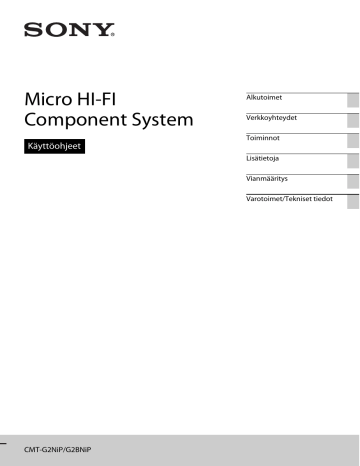
Micro HI-FI
Component System
Alkutoimet
Verkkoyhteydet
Toiminnot
Käyttöohjeet
Lisätietoja
Vianmääritys
Varotoimet/Tekniset tiedot
CMT-G2NiP/G2BNiP
VAROITUS
Älä peitä laitteen
ilmanvaihtoaukkoja esimerkiksi
sanomalehdellä, liinalla tai verhoilla,
jotta tulipalon vaara voidaan välttää.
Älä myöskään aseta avotulta, kuten
palavaa kynttilää, laitteen päälle.
Tulipalojen ja sähköiskujen
välttämiseksi älä altista laitetta
nesteroiskeille äläkä aseta laitteen
päälle nesteellä täytettyjä esineitä,
kuten maljakkoja.
Laite irrotetaan verkkovirtalähteestä
poistamalla pistoke pistorasiasta.
Laite tulee siksi kytkeä helposti
käsiteltävään pistorasiaan. Jos laite
toimii tavallisesta poikkeavalla
tavalla, irrota pistoke pistorasiasta
välittömästi.
Älä asenna laitetta suljettuun tilaan,
kuten kirjahyllyyn tai suljettuun
kaappiin.
Älä altista akkua/paristoja tai akun/
pariston sisältävää laitetta
lämmönlähteille, kuten suoralle
auringonvalolle tai tulelle.
Laitetta ei ole irrotettu
verkkovirrasta niin kauan kuin se
on kytketty pistorasiaan, vaikka itse
laitteen virta olisi katkaistu.
HUOMIO
Optisten laitteiden käyttäminen
tämän tuotteen kanssa voi
vahingoittaa silmiä.
Tämä laite on LUOKAN 1
LASERLAITE. Tämä merkintä
on laitteen takapinnalla.
2FI
Australiassa asuvat asiakkaat
Tämä laite tulee asentaa ja sitä tulee
käyttää siten, että käyttäjän kehon ja
säteilylähteen välillä on vähintään
20 cm tilaa (ei koske raajoja: käsiä,
ranteita, jalkateriä tai nilkkoja).
Euroopassa asuvat asiakkaat
Tietokoneen ja/tai oheislaitteiden
liittämiseen on käytettävä
asianmukaisesti suojattuja ja
maadoitettuja kaapeleita ja johtoja.
Liiallinen äänenpaine kuulokkeista
voi vaurioittaa kuuloa.
Huomautus asiakkaille:
seuraavat tiedot koskevat
ainoastaan laitteita, joita
myydään EU:n direktiivejä
noudattavissa maissa.
Tämän tuotteen valmistaja on
Sony Corporation, 1-7-1 Konan
Minato-ku, Tokio, 108-0075 Japani.
Sähkömagneettista yhteensopivuutta
ja tuoteturvallisuutta koskevissa
asioissa valtuutettu edustaja on
Sony Deutschland GmbH,
Hedelfinger Strasse 61, 70327
Stuttgart, Saksa. Huoltoa ja takuuta
koskevissa asioissa pyydämme
ottamaan yhteyttä erillisissä huoltoja takuuasiakirjoissa mainittuihin
osoitteisiin.
Sony Corp. ilmoittaa täten, että tämä
laite vastaa direktiivin 1999/5/EY
olennaisia vaatimuksia ja muita
asiaankuuluvia määräyksiä.
Lisätietoja on seuraavassa
URL-osoitteessa:
http://www.compliance.sony.de/
Tämä tuote on tarkoitettu
käytettäväksi seuraavissa maissa:
AT, BE, CH, CZ, DE, DK, ES, FI, FR,
GB, GR, HU, IE, IT, NL, NO, PL, PT,
RO, SE, SK
Asiakkaat, jotka käyttävät
tätä laitetta seuraavissa
maissa:
Norja:
Tämän radiolaitteen käyttö ei ole
sallittua sillä maantieteellisellä
alueella, joka sijaitsee 20 kilometrin
säteellä Huippuvuorten
Ny-Alesundin keskustasta Norjassa.
Ranska:
Tämän Micro Hi-FI Component
System -järjestelmän WLANtoimintoa tulee käyttää ainoastaan
sisätiloissa.
Tämän Micro Hi-FI Component
System -järjestelmän minkään
WLAN-toiminnon käyttäminen
ulkotiloissa on kielletty Ranskan
alueella. Varmista, että tämän Micro
Hi-FI Component System järjestelmän WLAN-toiminto on
poistettu käytöstä, ennen kuin
järjestelmää käytetään ulkotiloissa.
(ART-päätös 2002-1009 ja siihen
lisätty ART-päätös 03-908, joka
liittyy radiotaajuuksien
käyttörajoituksiin).
Italia:
RLAN-verkon käytöstä on säädetty
– yksityisessä käytössä
lainsäädöksellä 1.8.2003, nro 259
(Sähköisen kommunikaation
säännöstö). Erityisesti artikla
104 ilmoittaa, milloin vaaditaan
yleisen valtuutuksen saaminen
ennen käyttöä, ja artikla
105 ilmoittaa, milloin vapaa
käyttö on sallittu.
– RLAN-verkon käytön sallimisesta
suurelle yleisölle
telekommunikaatioverkkojen ja palvelujen osalta ministeriön
säädöksellä 28.5.2003 ja siihen
kuuluvalla lisäyksellä sekä
sähköisen kommunikaation
säännöstön artiklalla 25 (yleinen
valtuutus elektronisille
kommunikaatioverkoille ja palveluille).
Käytöstä
poistettujen
sähkö- ja
elektroniikkalai
tteiden
hävittäminen
(sovellettavissa Euroopan
unionissa ja muissa
Euroopan maissa, joissa on
erilliset keräysjärjestelmät)
Symboli, joka on merkitty
tuotteeseen tai sen pakkaukseen,
osoittaa, että tätä tuotetta ei saa
käsitellä talousjätteenä. Sen sijaan
laite on toimitettava sähkö- ja
elektroniikkalaitteiden kierrätyksestä
huolehtivaan kierrätys- ja
keräyspisteeseen. Huolehtimalla
laitteen asianmukaisesta
kierrätyksestä voit auttaa estämään
mahdollisia ympäristö- ja
terveyshaittoja, joita muuten voi
aiheutua laitteen epäasianmukaisesta
käsittelystä. Materiaalien kierrätys
säästää luonnonvaroja. Lisätietoja
tämän tuotteen kierrättämisestä
saat paikalliselta
ympäristöviranomaiselta,
jätehuoltokeskuksesta tai liikkeestä,
josta tuote on ostettu.
Käytöstä
poistettujen
akkujen/
paristojen
hävittäminen
(sovellettavissa Euroopan
unionissa ja muissa
Euroopan maissa, joissa on
erilliset keräysjärjestelmät)
Tämä akussa/paristossa tai sen
pakkauksessa oleva merkki
tarkoittaa, että laitteen mukana
toimitettua akkua/paristoa ei saa
käsitellä kotitalousjätteenä.
Tietyissä akuissa/paristoissa tätä
symbolia voidaan käyttää yhdessä
kemikaalia ilmaisevan symbolin
kanssa. Akkuun/paristoon on lisätty
elohopean (Hg) tai lyijyn (Pb)
kemialliset merkit, jos akku/paristo
sisältää enemmän kuin 0,0005 %
elohopeaa tai enemmän kuin 0,004 %
lyijyä.
Huolehtimalla akkujen/paristojen
asianmukaisesta kierrätyksestä voit
auttaa estämään mahdollisia
ympäristö- ja terveyshaittoja, joita
muuten voi aiheutua akun/pariston
epäasianmukaisesta käsittelystä.
Materiaalien kierrätys säästää
luonnonvaroja.
Jos tuotteen turvallisuus, toimivuus
tai tietojen säilyminen edellyttävät
kiinteää akkua, akun vaihto on
annettava koulutetun
huoltohenkilöstön tehtäväksi.
Voit varmistaa akun/pariston
asianmukaisen käsittelyn
toimittamalla sen käyttöiän loputtua
sähkö- ja elektroniikkalaitteiden
kierrätyksestä huolehtivaan
kierrätys- ja keräyspisteeseen.
Muiden akkujen/paristojen osalta
tarkista käyttöohjeesta, miten akku/
paristo irrotetaan tuotteesta
turvallisesti. Toimita akku/paristo
käytöstä poistettujen akkujen
kierrätyksestä huolehtivaan
kierrätys- ja keräyspisteeseen.
Lisätietoja tämän tuotteen tai akun/
pariston kierrättämisestä saat
paikalliselta
ympäristöviranomaiselta,
jätehuoltokeskuksesta tai liikkeestä,
josta tuote on ostettu.
3FI
Ennen järjestelmän käyttöä
Tietoja tekijänoikeussuojauksesta
Musiikkisisältöä ei saa käyttää ilman
tekijänoikeuden haltijan lupaa. Ainoastaan käyttö
omaan henkilökohtaiseen käyttöön on sallittua.
Tietoja tässä oppaassa käytetyistä
kuvista
Tässä oppaassa käytetyt kuvat ja näytöt saattavat
poiketa todellisista näytöistä.
Toimintojen kuvaamiseksi tässä oppaassa
on käytetty kuvia tietystä mallista, joka saattaa
sisältää erilaisia toimintoja.
Tämän oppaan käyttäminen
Tässä oppaassa kuvataan pääasiassa laitteen
käyttöä kaukosäätimen painikkeiden avulla.
Samoja toimintoja voi myös käyttää pääyksikössä
olevilla painikkeilla, joilla on samat tai
samantapaiset nimet.
Tietoja Internet-yhteyden kautta
käytettävissä olevista palveluista
Huomaa, että Internet-pohjaisia palveluita
saatetaan muuttaa tai ne saatetaan keskeyttää
ilman erillistä huomautusta.
Sony korjaa järjestelmän normaalin käytön
aikana ilmenneet toimintahäiriöt tämän
järjestelmän rajoitetussa takuussa
määritettyjen ehtojen mukaisesti. Sony ei
kuitenkaan vastaa mistään seuraamuksista,
jotka aiheutuvat toiston epäonnistumisesta
vaurioituneella tai viallisesti toimivalla
järjestelmällä.
4FI
Sisällys
Ennen järjestelmän käyttöä................................................................................................. 4
Järjestelmän ominaisuudet................................................................................................. 8
Musiikin toistaminen useista lähteistä ....................................................................... 8
Järjestelmän käyttäminen DLNA-yhteensopivien laitteiden kanssa ..................... 8
Musiikin suoratoistaminen iTunesista AirPlay-toiminnon avulla ........................... 9
Alkutoimet
Toimitettujen varusteiden tarkastaminen ...................................................................10
Osat ja painikkeet..................................................................................................................11
Pääyksikkö ...................................................................................................................11
Kaukosäädin ................................................................................................................12
Merkkien kirjoittaminen ............................................................................................14
Valikon/luettelon käyttö ............................................................................................15
Laitteen, kaukosäätimen ja kaiuttimien valmisteleminen......................................16
Antennien, kaiutinjohtojen ja virtajohdon kytkeminen ........................................16
Kaukosäätimen käyttäminen ....................................................................................18
Kaiutintassujen kiinnittäminen .................................................................................18
iPhone-/iPod-laitteen käyttäminen .........................................................................19
Langattoman lähiverkkoantennin asettaminen ....................................................19
Perusasetusten tekeminen................................................................................................20
Virran kytkeminen järjestelmään ..............................................................................20
Kellonajan asettaminen .............................................................................................20
Automaattisen valmiustilatoiminnon poistaminen käytöstä...............................21
Verkkoyhteydet
Järjestelmän yhdistäminen kotiverkkoon....................................................................22
Kotiverkon langattoman lähiverkkoympäristön tarkistaminen ...........................23
Tukiaseman hakeminen ja langattoman verkon määrittäminen
(tukiaseman hakumenetelmä) ...........................................................................23
Langattoman verkon määrittäminen WPS-toimintoa tukevan
tukiaseman avulla .................................................................................................25
Kiinteän verkon määrittäminen ................................................................................26
5FI
Toiminnot
CD/MP3-levyn toistaminen...............................................................................................28
Radion kuunteleminen .......................................................................................................30
Radioaseman virittäminen ........................................................................................30
Radioasemien esivalinta ............................................................................................31
DAB -aloitushaun tekeminen manuaalisesti ...........................................................31
iPod- tai iPhone-laitteen kuunteleminen .....................................................................33
USB-laitteessa olevan tiedoston toistaminen .............................................................34
Palvelimeen tallennetun äänisisällön kuunteleminen ............................................36
Palvelimen määrittäminen ........................................................................................36
Palvelimeen tallennetun äänisisällön toistaminen ................................................40
Musiikkipalvelujen kuunteleminen................................................................................42
Asemien esiasettaminen............................................................................................43
Musiikkipalveluvalikoimasta nauttiminen ..............................................................44
PARTY STREAMING -toiminnon käyttämine................................................................45
PARTY-toiston käynnistäminen ................................................................................45
PARTY-toistoon liittyminen .......................................................................................46
AirPlay-toiminnon käyttäminen ......................................................................................47
Ohjelmiston päivittäminen ...............................................................................................49
Äänisisällön kuunteleminen ulkoisesta komponentista.........................................50
Toistotilojen käyttäminen..................................................................................................51
Toistuva toisto .............................................................................................................51
Toistaminen satunnaisessa tai ohjelmoidussa järjestyksessä...............................52
Oman ohjelman luominen ........................................................................................52
Kohteiden hakeminen hakusanalla................................................................................53
Lisätietoja
Verkkotoimintoihin liittyvien toimintojen määrittäminen ....................................54
Verkkoasetusten tarkistaminen ................................................................................54
Verkon valmiustilan määrittäminen .........................................................................54
Automaattisen käyttöoikeuden määrittäminen ....................................................55
PARTY STREAMING -toiminnon määrittäminen .....................................................56
Laitteen nimeäminen uudelleen ..............................................................................56
Ääniasetusten muuttaminen............................................................................................57
Basso- ja diskanttiäänen säätäminen .......................................................................57
Ajastimien käyttäminen .....................................................................................................58
Uniajastimen käyttäminen ........................................................................................58
Toistoajastimen käyttäminen ...................................................................................59
Näyttöasetusten muuttaminen .......................................................................................60
6FI
Vianmääritys
Vianmääritys...........................................................................................................................61
Ilmoitukset ...................................................................................................................68
Varotoimet/Tekniset tiedot
Varotoimet ..............................................................................................................................70
Tekniset tiedot .......................................................................................................................72
Järjestelmän kanssa yhteensopivat iPod-/iPhone-mallit........................................75
Sanasto.....................................................................................................................................76
Hakemisto ...............................................................................................................................78
7FI
Järjestelmän ominaisuudet
Musiikin toistaminen useista lähteistä
Voit kuunnella musiikkia useista valtavia määriä musiikkisisältöä sisältävistä äänilähteistä. Järjestelmässä
on käytettävissä seuraavat äänilähteet.
Internetin musiikkipalvelut
Järjestelmä
Ulkoinen komponentti
Palvelin
FM/AM/DAB*
CD
USB-laite
iPod/iPhone
* DAB-toiminto on saatavilla vain mallissa CMT-G2BNiP.
Järjestelmän käyttäminen DLNA-yhteensopivien laitteiden
kanssa
Tämä järjestelmä noudattaa DLNA-standardia. Voit kuunnella musiikkia useilla eri tavoilla käyttämällä
järjestelmää yhdessä muiden DLNA-yhteensopivien laitteiden kanssa. Kun järjestelmä yhdistetään muihin
DLNA-laitteisiin, voit kuunnella palvelimeen tallennettua äänisisältöä, vaikka laitteet olisi sijoitettu eri
huoneisiin. Järjestelmässä on myös PARTY STREAMING -toiminto, jonka avulla äänisisältöä voi toistaa
useissa PARTY STREAMING -toimintoa* tukevissa laitteissa samanaikaisesti (sivu 45). Voit käyttää
kaikkia järjestelmän käytettävissä olevia toimintoja PARTY STREAMING -toiminnon äänilähteenä.
* Saatavilla olevat PARTY STREAMING -yhteensopivat laitteet voivat vaihdella maan tai alueen mukaan. Lisätietoja
saatavilla olevista laitteista saat lähimmältä Sony-jälleenmyyjältä.
Järjestelmä
Äänen suoratoisto/
PARTY STREAMING
Tietoja DLNA-standardista
DLNA on lyhenne sanoista Digital Living Network Alliance. Se on ohjeita ja vaatimuksia (DLNA-vaatimukset) luova
organisaatio. DLNA on myös menetelmä, jolla samassa rakennuksessa olevat laitteet voivat jakaa digitaalista sisältöä
(kuten musiikkia ja kuvia) kotiverkon avulla.
8FI
Musiikin suoratoistaminen iTunesista AirPlay-toiminnon
avulla
Langattomassa verkossa voit toistaa tällä järjestelmällä iOS-laitteiden (kuten iPhone, iPod touch tai iPad)
tai PC-tietokoneen iTunes-kirjaston äänisisältöä.
PC
iPhone/iPod touch/iPad
9FI
Alkutoimet
Toimitettujen varusteiden tarkastaminen
Kaukosäädin (1)
Kaiutintassut (8)
FM-johtoantenni (1)*
R6-paristot (AA-koko) (2)
AM-kehäantenni (1)
Verkkovirtajohto (1)
Euroopan mallit (lukuun ottamatta Britannian mallia)
DAB-johtoantenni (1) (vain CMT-G2BNiP)*
Britannian malli
Australian malli
Kaiutinjohdot (2)
Käyttöohjeet (tämä käyttöopas) (1)
Tässä oppaassa kuvataan yksityiskohtaisesti
laitteen asetuksia, toimintoja ja
verkkoyhteyden muodostamista.
Oppaassa on myös järjestelmän turvalliseen
käyttöön liittyvistä varotoimista.
Pika-asennusopas (1)
Tässä oppaassa kerrotaan verkkoyhteyden
määrittämisestä ja verkkoyhteyden kanssa
käytettävien toimintojen käyttämisestä.
* Antenniliittimen muoto saattaa poiketa kuvatusta
maan ja alueen mukaan.
Jos jokin varuste puuttuu tai on vaurioitunut,
ota yhteyttä lähimpään Sony-jälleenmyyjään.
10FI
Osat ja painikkeet
Alkutoimet
Pääyksikkö
A I/1 (virta) -painike
Kytkee tai katkaisee järjestelmän virran
(sivu 20).
F TUNE +/– -painikkeet
Virittää halutun aseman.
./> (siirry taaksepäin/siirry
eteenpäin) -painikkeet
Valitsee kappaleen tai tiedoston.
B STANDBY-ilmaisin
Seuraavat värit ilmoittavat järjestelmän virran
tilasta.
Väri
Järjestelmän
tila
Verkon
valmiustila
m/M (hae taaksepäin/hae eteenpäin)
-painikkeet
Hakee kohdan kappaleesta tai tiedostosta.
Vihreä
Käytössä
Käytössä/
ei käytössä
M/m -painikkeet
Valitsee kohteen näytössä olevasta luettelosta.
Keltainen
Ei käytössä
Käytössä
Punainen
Ei käytössä
Ei käytössä
ENTER-painike
Vahvistaa valitun kohteen tai asetuksen.
C Näyttöikkuna
Lisätietoja näytön sisällöstä on sivulla 60.
D Z -painike
Avaa tai sulkee levykelkan (sivu 28).
E NX (toisto/tauko) -painike
Aloittaa tai keskeyttää toiston.
G OPTIONS-painike
Tuo näkyviin asetusvalikon (sivu 39).
Valikkokohteen vaihtelevat valitun toiminnon
mukaan.
H BACK-painike
Palaa edelliseen näyttöön.
I Levykelkka
Käytetään levyn asettamiseen (sivu 28).
J
(USB) -liitäntä
Käytetään yhteensopivan USB-laitteen
liittämiseen (sivut 34, 35).
11FI
K PHONES -liitin
Käytetään kuulokkeiden liittämiseen.
N VOLUME-säädin
Käytetään äänenvoimakkuuden säätämiseen.
L BASS/TREBLE-säädin
O Etäanturi
M FUNCTION-säädin
Valitsee toiminnon (sivu 29).
P x (pysäytys) -painike
Pysäyttää toiston.
Kaukosäädin
A DISPLAY-painike
Tuo näkyviin tietoja, kuten kappaleen tai
kellon aikatiedot (sivut 21, 31, 41, 43, 60).
Salaa ja näyttää suojausavaimen (sivu 24).
B SLEEP-painike
Asettaa tai vahvistaa uniajastimen asetukset
(sivu 58).
C Toiminnon valintapainikkeet
• HOME NETWORK -painike (sivut 23, 25,
25, 27, 40, 54, 55, 56)
• MUSIC SERVICES-painike (sivut 42, 43, 44)
• AirPlay-painike (sivu 47)
• USB-painike (sivut 34, 52)
• CD-painike (sivut 28, 52)
• TUNER-painike (sivut 30, 31)
• FUNCTION +/– -painike
D PLAY MODE -painike
Valitsee toistotilan (sivut 28, 34, 41, 52).
REPEAT-painike
Toistaa levyn, USB-laitteen tai
yksittäisen kappaleen tai tiedoston
toistuvasti (sivut 28, 34, 41, 51).
12FI
E Numero-/tekstipainikkeet*
Valitsee vastaavaan aseman numeron (sivu 31).
Valitsee halutun kirjaimen (ABC, DEF jne.),
kirjoitetaan merkkejä (sivu 14, 15, 53).
CLEAR-painike
Poistaa kirjaimen (sivu 14).
Poistaa ohjelmoidun kappaleen tai tiedoston
(sivu 52).
CHARACTER-painike
Valitsee merkkityypin (sivu 14).
F MEMORY -painike
Voit esiasettaa FM-asemia, DAB/DAB+
-asemia (vain CMT-G2BNiP) (sivu 31) tai
musiikkipalveluita (sivu 43).
G M/m -painikkeet
Valitsee kohteen näytössä olevasta luettelosta
(sivut 14, 15).
</, -painikkeet
Siirtää kohdistimen paikkaa, kun kirjoitetaan
merkkejä (sivu 14).
Valitsee edellisen tai seuraavan hakutuloksen,
kun kohteita etsitään hakusanalla (sivu 53).
ENTER-painike
Vahvistaa valitun kohteen tai asetuksen
(sivut 14, 15).
H BACK-painike
Palaa edelliseen näyttöön.
I ./> -painikkeet
Siirtyy kappaleen alkuun (sivut 31, 33, 41, 52).
Valitsee kappaleen tai tiedoston (sivut 28, 34).
+/– -painikkeet
Valitsee radioaseman (sivut 30, 31).
M ?/1 (virta) -painike
Kytkee tai katkaisee järjestelmän virran
(sivut 20, 59).
N FM MODE -painike
Valitsee FM-vastaanottotilan (monauraalinen
tai stereo) (sivu 31).
O TUNING MODE -painike
Valitsee viritystilan (sivut 30, 31).
P ALPHABET SEARCH -painike
Kohteiden hakeminen hakusanalla (sivut 41,
43, 53).
Alkutoimet
(käänteinen)-painike
Kääntää numero-/tekstipainikkeisiin
määritettyjen merkkien järjestyksen (sivu 14).
L Z (AVAA/SULJE) -painike
Avaa tai sulkee levykelkan (sivu 28).
Q TREBLE-painike
Säätää ääntä (sivu 57).
BASS-painike
Säätää ääntä (sivu 57).
R TIMER MENU-painike
Tuo näkyviin ajastinvalikon (sivut 21, 59).
S MUTING-painike
Mykistää äänen tilapäisesti. Palauta ääni
painamalla painiketta uudelleen.
T VOLUME +*/– -painikkeet
Käytetään äänenvoimakkuuden säätämiseen
(sivut 33, 50, 59).
U OPTIONS-painike
Tuo näkyviin asetusvalikon (sivut 15, 23, 25,
25, 27, 31, 34, 40, 41, 43, 54, 55, 56).
(Käytettävissä vain, kun DAB-, USB-,
Home Network- tai Music Service -toiminto
on valittuna.)
* Tähti (*) osoittaa painikkeet, joissa on kosketuspiste
(numero 5 -painike, VOLUME + -painike ja N
(toisto) -painike).
(kansio) +/– -painikkeet
Valitsee kansion (sivut 28, 34, 52).
J Ohjauspainikkeet
Käytetään kaikki toiminnoissa
perustoimintojen tekemiseen.
• X (tauko) -painike (sivut 28, 33, 34, 41)
• x (pysäytys) -painike (sivut 28, 30, 34, 41)
• N (toisto) -painike* (sivut 28, 33, 34, 41,
51, 52)
• m/M (hae taaksepäin/hae eteenpäin)
-painikkeet (sivut 28, 33, 34)
K PARTY-painike
Ohjaa PARTY STREAMING -toimintoa.
Käynnistä tai lopeta PARTY pitämällä
painiketta painettuna (sivut 45, 46).
13FI
Merkkien kirjoittaminen
2
Merkkejä on kirjoitettava joidenkin
asetustoimintojen, kuten verkkoasetusten
määrittämisen, aikana.
Lisätietoja käytettävissä olevista merkeistä
on kohdassa Käytettävissä olevien merkkien
luettelo (sivu 15).
3
Valitse haluamasi merkki painamalla
sitä vastaavaa numero-/
tekstipainiketta.
Paina painikkeita (ABC, DEF jne.)
toistuvasti, kunnes haluttu merkki tulee
näkyviin.
Jos haluat lisätä välimerkin (kuten ! tai ?) tai
muita merkkejä (kuten # tai %), valitse
merkkityyppi abc tai ABC ja paina sitten
numero-/tekstipainiketta 0 tai 1 toistuvasti.
Tallenna merkkijono painamalla
ENTER.
Muut toiminnot
Numero-/
tekstipainikkeet
Esimerkkinäyttö hakusanan kirjoittamisesta
kohteen etsimistä varten:
AKohdistin (nykyinen sijainti)
BLopetusmerkki osoittaa merkkijonon loppupään.
CKohdistimen nykyinen sijainti/kirjoitettujen merkkien määrä
DMerkkityyppi
1
Valitse haluamasi merkkityyppi
painamalla CHARACTER -painiketta
toistuvasti.
Aina kun painat painiketta, merkin tyyppi
vaihtuu järjestyksessä abc (pienet kirjaimet)
t ABC (isot kirjaimet) t 123 (numerot).
14FI
Kun haluat
Toimi seuraavasti:
Poistaa juuri
kirjoitetun merkin.
Paina CLEAR.
Kääntää numero-/
tekstipainikkeisiin
määritettyjen
merkkien järjestyksen.
Paina
.
Esimerkiksi painikkeen 2
painaminen toistuvasti
näyttää normaalisti merkit
järjestyksessä A, B, C ja 2,
mutta tämän painikkeen
painaminen vaihtaa merkit
järjestykseen 2, C, B ja A.
Palauttaa edellisen
tilan.
Paina BACK.
Siirtää kohdistinta.
Siirrä kohdistinta
vasemmalle tai oikealle
painamalla </,.
Siirrä kohdistin
merkkijonon alkuun
tai loppuun painamalla
M/m -painiketta.
Käytettävissä olevien merkkien luettelo
Seuraavassa taulukossa näkyy merkit ja numerot,
joita voi kirjoittaa kussakin merkkityypissä (abc,
ABC tai 123). Voit tarkistaa, mitkä merkit,
numerot ja symbolit on määritetty mihinkin
numero-/tekstipainikkeeseen.
ABC
123
1
.,!@´`:;()
[]{}<>1
.,!@´`:;()
[]{}<>1
1
2
abc2
ABC2
2
3
def3
DEF3
3
4
ghi4
GHI4
4
5
jkl5
JKL5
5
6
mno6
MNO6
6
7
pqrs7
PQRS7
7
8
tuv8
TUV8
8
9
wxyz9
WXYZ9
9
0
/\|–~=_+#
$%&^“*?
(välilyönti) 0
/\|–~=_+#
$%&^“*?
(välilyönti) 0
0
2
A Asetuksen nimi tai toiminnon nimi
B Nykyinen valittu kohde
C Osoittaa, että nykyisen tason alapuolella on lisää tasoja
Paina ENTER.
Alkutoimet
Numero-/
abc
tekstipainike
Valittu kohde otetaan käyttöön tai
suoritetaan. Toista vaiheet 1 ja 2, jos valikon
tai luettelon seuraava taso tulee näkyviin.
Muut toiminnot
Kun haluat
Toimi seuraavasti:
Selata näyttöä.
Pidä M/m -painiketta
painettuna.
Palata edelliseen
valikkotasoon.
Paina BACK.
Keskeyttää valikon
käytön.
Paina OPTIONS.
Valikon/luettelon käyttö
Valikossa tai luettelossa näkyvät kohteet
vaihtelevat asetuskohteen ja valitun äänilähteen
mukaan.
1
Kun asetusvalikko tai luettelo on
näkyvissä, valitse haluttu kohde
painamalla M/m -painiketta.
15FI
Laitteen, kaukosäätimen ja kaiuttimien
valmisteleminen
Antennien, kaiutinjohtojen ja virtajohdon kytkeminen
1
tai
4
2
Musta
5
3
tai
VAROITUS
ÄLÄ liitä virtajohtoa
seinäpistorasiaan, ennen kuin
kaikki liitännät on kytketty.
A Pistorasiaan
B Kehäantenni
C FM-johtoantenni (Suorista se vaakasuuntaan.)
D Liitä ruskea puoli.
E 75 ohmin koaksiaalikaapeli, jossa on F-tyypin urosliitin (lisävaruste)
(vain CMT-G2BNiP)
16FI
F Ulkoiseen DAB-antenniin (lisävaruste) (vain CMT-G2BNiP)
G DAB-johtoantenni (Suorista se vaakasuoraan.) (vain CMT-G2BNiP)
H Liitä valkoinen puoli.
I Vasempaan kaiuttimeen
J Oikeaan kaiuttimeen
1
Liitä FM-johtoantenni.
Etsi sijainti ja suuntaus, jotka tuottavat hyvän
vastaanoton, ja liitä antenni. Varmista, että
antenni on suoristettu täyteen pituuteensa.
3
Liitä DAB-johtoantenni
(vain CMT-G2BNiP).
Varmista, että antenni on suoristettu täyteen
pituuteensa.
Alkutoimet
tai
tai
DAB-johtoantenni
FM-johtoantenni
Pidä antenni loitolla kaiutinjohdoista ja
virtajohdosta välttääksesi kohinan
vastaanoton.
Liitä laite ulkoiseen antenniin vastaanoton
parantamiseksi 75 ohmin koaksiaalikaapelilla
(lisävaruste).
2
Liitä AM -kehäantenni.
Etsi sijainti ja suuntaus, jotka tuottavat hyvän
vastaanoton, ja liitä antenni. Varmista, että
antenni on suoristettu täyteen pituuteensa.
Liitä ulkoinen DAB-antenni 75 ohmin
koaksiaalikaapelilla, jossa on F-tyypin
urosliitin (lisävaruste), jotta saat paremman
DAB/DAB+ -lähetyksen äänenlaadun.
4
Liitä kaiutinjohdot.
Huomautus
Poista ensin kaiutinjohdon päähän kiinnitetty
suojus.
Liitä kaiutinliittimet laitteen SPEAKERS
-liittimiin.
Pidä antenni loitolla kaiutinjohdoista ja
virtajohdosta välttääksesi kohinan
vastaanoton.
Musta
17FI
Liitä kaiutinjohtojen toinen pää kaiuttimien
liittimiin.
Kaukosäätimen käyttäminen
Irrota paristotilan kansi irti ja aseta kaksi
(AA-kokoista) R6-paristoa paikalleen E -puoli
edellä siten, että napaisuus vastaa merkintöjä.
Musta #
5
Kytke virtajohto pistorasiaan.
Laitteen STANDBY-ilmaisin syttyy.
Huomautuksia kaukosäätimen käytöstä
VAROITUS
• Paristot kestävät normaalikäytössä noin puoli vuotta.
• Älä sekoita vanhoja ja uusia paristoja keskenään äläkä
ÄLÄ liitä virtajohtoa seinäpistorasiaan, ennen kuin
kaikki muut liitännät on kytketty.
• Jos kaukosäädintä ei käytetä pitkään aikaan, irrota
Kun käytetään kiinteää lähiverkkoyhteyttä
käytä eri tyyppisiä paristoja yhdessä.
paristot, jotta vältyt paristovuodon ja korroosion
aiheuttamilta vahingoilta.
Liitä (lähiverkon) verkkokaapeli (lisävaruste)
NETWORK
-liitäntään. Lisätietoja on
kohdassa Kiinteän verkon määrittäminen
(sivu 26).
Kaiutintassujen
kiinnittäminen
Kiinnitä kaiutintassut kaiuttimien pohjaan
liukumisen estämiseksi.
18FI
iPhone-/iPod-laitteen
käyttäminen
Liitä iPod-/iPhone
(USB) -liitäntään iPod-/
iPhone-laitteen mukana toimitetulla USB
-kaapelilla.
Alkutoimet
Langattoman
lähiverkkoantennin
asettaminen
Kun käytetään langatonta yhteyttä, aseta laitteen
takana oleva langattoman yhteyden antenni
pystyasentoon.
Langattoman lähiverkon signaalinvoimakkuuden
ilmaisinta koskeva huomautus
syttyy, kun järjestelmään on kytketty virta ja langaton
lähiverkkoyhteys tukiasemaan on muodostettu. Tarkista
langattoman lähiverkon signaalin vastaanottotila. Mitä
enemmän palkkeja on näkyvissä, sitä voimakkaampi
signaali.
19FI
Perusasetusten tekeminen
Kun järjestelmään kytketään virta ensimmäisen
kerran ostamisen jälkeen, tietyt perusasetukset
on määritettävä.
• Network Standby - “Off ” (tehdasasetus)
Tämä valmiustila kuluttaa vähemmän virtaa kuin
silloin, kun verkon valmiustilan asetuksena on On.
Toisaalta järjestelmän käytön jatkaminen kestää
pidempään, kun virta kytketään uudelleen.
• Network Standby - “On”
Tässä valmiustilassa järjestelmä on yhteydessä
verkkoon ja pysyy osittain käynnissä, jotta se voi
jatkaa toimintoja nopeasti, kun sitä ohjataan
verkon kautta tai kun virta kytketään uudelleen.
Lisätietoja verkon valmiustilan määrittämisestä
on kohdassa Verkon valmiustilan määrittäminen
(sivu 54).
DAB/DAB+-radioaseman
vastaanottaminen (vain
CMT-G2BNiP)
Kun järjestelmä käynnistetään ensimmäisen
kerran sen hankkimisen jälkeen, DAB -aloitushaku
käynnistyy automaattisesti ja laite tallentaa
luettelon saatavilla olevista palveluista.
Älä paina mitään laitteen tai kaukosäätimen
painiketta DAB -aloitushaun aikana. Jos
painikkeita painetaan, haku keskeytyy, eikä
palveluluetteloa välttämättä luoda oikein.
Voit käynnistää DAB -aloitushaun manuaalisesti
toimimalla kohdan DAB -aloitushaun tekeminen
manuaalisesti (sivu 31) ohjeiden mukaisesti.
Virran kytkeminen
järjestelmään
Paina ?/1 (virta).
Järjestelmä käynnistyy ja STANDBY -ilmaisin
muuttuu vihreäksi.
Kellonajan asettaminen
Kellonaika on asetettava oikein ajastintoiminnon
käyttämistä varten.
Virran katkaiseminen järjestelmästä
Paina ?/1 (virta).
Järjestelmän virta katkeaa ja STANDBY -ilmaisin
muuttuu punaiseksi. Kun verkon valmiustilan
asetuksena on On, STANDBY -ilmaisin muuttuu
keltaiseksi ja kello tulee näkyviin näyttöön.
20FI
1
Kytke virta järjestelmään painamalla
?/1 (virta).
2
Huomautuksia
Valitse kellonajan asetustila
painamalla TIMER MENU.
Jos PLAY SET? vilkkuu, valitse CLOCK SET?
painamalla M/m -painikkeita ja paina
sitten ENTER.
Aseta tunnit painamalla M/m
-painiketta toistuvasti ja paina
sitten ENTER.
4
Aseta minuuttilukema tekemällä
samat toimet.
järjestelmän siirtymistä valmiustilaan.
• Automaattinen valmiustilatoiminto ei toimi
•
viritintoiminnon (FM/AM/DAB) kanssa, vaikka se olisi
otettu käyttöön.
Järjestelmä ei välttämättä siirry valmiustilaan
automaattisesti seuraavissa tapauksissa:
– äänisignaali havaitaan
– ääniraitoja tai tiedostoja toistetaan
– esiasetettu toistoajastin tai uniajastin on käytössä.
Alkutoimet
3
• AUTO STANDBY tulee näkyviin 2 minuuttia ennen
Kellon näyttäminen
Paina DISPLAY, kun järjestelmän virta
on katkaistu.
Kello on näkyvissä noin 8 sekuntia.
Huomautuksia
• Jos Network Standby -asetuksena on On ja järjestelmän
virta on katkaistu, kello näkyy näytössä.
• Kellonajan asetus katoaa, jos virtajohto irrotetaan tai jos
sähkökatko tapahtuu.
Automaattisen
valmiustilatoiminnon
poistaminen käytöstä
Tässä järjestelmässä on automaattinen
valmiustilatoiminto. Järjestelmä siirtyy
automaattisesti valmiustilaan noin 30 minuutin
kuluttua, jos mitään toimintoa ei käytetä tai
äänisignaalia lähetetä.
Automaattinen valmiustilatoiminto
on oletusarvoisesti käytössä.
Poista automaattinen valmiustilatoiminto
käytöstä laitteen painikkeiden avulla.
Pidä ?/1 painettuna, kun järjestelmän
virta on kytketty, kunnes AUTO STANDBY
OFF tulee näkyviin.
Toiminnon ottaminen käyttöön
Toista sama toimenpide, kunnes AUTO
STANDBY ON tulee näkyviin.
21FI
Verkkoyhteydet
Järjestelmän yhdistäminen kotiverkkoon
Tässä osiossa kerrotaan, miten järjestelmä yhdistetään kotiverkkoon. Voit yhdistää järjestelmän verkkoon
langattoman tai kiinteän lähiverkon avulla. Tarkista yhteysmenetelmä alla olevasta kaaviosta.
Tutustu kohtaan Kotiverkon langattoman lähiverkkoympäristön tarkistaminen (sivulla 23) ennen
järjestelmän yhdistämistä langattomaan lähiverkkoon. Lisätietoja langattoman lähiverkon reitittimen/
tukiaseman tukemasta yhteysmenetelmästä on langattoman lähiverkon reitittimen/tukiaseman
käyttöoppaassa.
Millaista yhteyttä haluat käyttää (langatonta vai kiinteää) järjestelmän yhdistämiseen kotiverkkoon?
Langaton
Kiinteä
Onko käytössä langattoman lähiverkon reititin/
tukiasema?
Kyllä
Ei
Aiotko käyttää WPS*1-asetusta järjestelmän yhdistämiseen kotiverkkoon?
Kyllä
Onko käytössä reititin tai modeemi, jossa on
reititintoiminto?
Kyllä
Tarvitset langattoman
lähiverkon reitittimen/
tukiaseman.
Ei
Tarvitset
reitittimen.
Ei
Mitä yhdistämismenetelmää aiot käyttää, WPS
-toiminnon painikemenetelmää vai WPS-toiminnon
PIN-koodimenetelmää?
Painikemenetelmä
Käytä WPS-toiminnon
painikemenetelmää
(sivu 25).
PINkoodimenetelmä
Käytä WPS-toiminnon
PIN-koodimenetelmää
(sivu 25).
Käytä tukiaseman
hakumenetelmää
(sivu 23).
*2
Käytä manuaalista
asetusmenetelmää
(sivu 24).*2
Käytä kiinteää
yhteysmenetelmää
(sivu 26).
*1 WPS (Wi-Fi Protected Setup) on Wi-Fi Alliance luoma standardi, joka helpottaa langattoman verkon turvallista
määrittämistä.
*2 Käytä manuaalista asetusmenetelmää, jos haluttu tukiasema ei löydy tukiaseman hakumenetelmän avulla.
Järjestelmän verkkoyhteyttä käyttävät toiminnot
• Järjestelmä voi toistaa kotiverkossa olevaan palvelimeen (kuten tietokoneeseen) tallennettua äänisisältöä
(sivu 36).
• Järjestelmä voi toistaa Internetin musiikkipalveluja (sivu 42).
22FI
Kotiverkon langattoman
lähiverkkoympäristön
tarkistaminen
• Kotiverkkoympäristön mukaan langattoman
Internet
•
Langattoman
lähiverkon reititin/
tukiasema
lähiverkon reititin/tukiasema on ehkä määritetty niin,
ettei yhteyttä voi muodostaa WPS-toiminnon avulla,
vaikka laite olisi WPS-yhteensopiva. Lisätietoja
langattoman lähiverkon reitittimen/tukiaseman
yhteensopivuudesta WPS-toiminnon kanssa ja
yhteyden muodostamisesta WPS-toiminnon avulla
on langattoman lähiverkon reitittimen/tukiaseman
käyttöoppaassa.
Yhteyden muodostaminen ei välttämättä onnistu,
jos järjestelmä ja langattoman lähiverkon reititin/
tukiasema sijaitsevat liian etäällä toisistaan. Siirrä
laitteet tässä tapauksessa lähemmäksi toisiaan.
Verkkoyhteydet
Tämä laite
Palvelin
Home Network-, Music Services-, AirPlay- ja
PARTY STREAMING -toiminnot edellyttävät
seuraavanlaista ympäristöä. Varmista käytössä
oleva ympäristö etukäteen.
Kodin langaton lähiverkkoympäristö on
oltava saatavilla. (Varmista, että käytössä
on langattoman lähiverkon reititin.)
Palvelimena käytettävä laite (kuten
tietokone) on yhdistettävä kodin
langattomaan lähiverkkoon*.
Käytössä on oltava Internet-yhteys.
(Jos haluat kuunnella musiikkipalveluita.)
* Lisätietoja palvelinlaitteista, jotka ovat yhteensopivia
tämän järjestelmän kanssa, on sivulla 36.
Voit valita langattoman yhteyden määrittämiseen
käytetyn yhdistämismenetelmän: tukiaseman
haku, WPS-yhteysmenetelmä (painikemenetelmä
tai PIN-koodimenetelmä) tai manuaalinen
asetusmenetelmä. Valitse käytössä olevan
kotiverkon mukainen yhdistämismenetelmä
käyttämällä apuna sivulla 22 olevaa kaaviota.
Huomautuksia
• Varmista, ettei langatonta lähiverkkotoimintoa käytetä
•
lääkinnällisten laitteiden (kuten tahdistimien) lähellä
eikä paikoissa, joissa langaton tietoliikenne on kielletty.
Ennen yhteyden muodostamista kotiverkkoon,
valmistele langattoman lähiverkon reititin/tukiasema.
Lisätietoja on laitteen mukana toimitetussa
käyttöoppaassa.
Tukiaseman hakeminen
ja langattoman verkon
määrittäminen (tukiaseman
hakumenetelmä)
Voit määrittää langattoman verkon hakemalla
tukiasemaa. Seuraavat tiedot on valittava tai
annettava, kun verkko määritetään käyttämällä
tätä yhdistämismenetelmää. Tarkista seuraavat
tiedot etukäteen ja kirjoita ne alla oleville riveille.
Verkkonimi (SSID*1), jota käytetään
verkon tunnistamiseen*2. (Tätä tarvitaan
vaiheessa 6.)
:
Verkon suojausavain (WEP-avain, WPA/
WPA2-avain), jos langaton kotiverkko
on suojattu salauksella*2. (Tätä tarvitaan
vaiheessa 7.)
:
*1 SSID (Service Set Identifier) -tunnuksen avulla
tunnistetaan tietty tukiasema.
*2 Nämä tiedot saat langattoman lähiverkon reitittimessä/
tukiasemassa olevasta tarrasta, käyttöohjeesta,
langattoman verkon asentaneelta henkilöltä tai
Internet-palveluntarjoajan toimittamista tiedoista.
Lisätietoja valikkotoiminnoista ja merkkien
kirjoittamisesta asennuksen aikana on kohdissa
Valikon/luettelon käyttö (sivu 15) ja Merkkien
kirjoittaminen (sivu 14).
1
Valitse toiminnoksi HOME NETWORK,
MUSIC SERVICES tai AirPlay.
Jos verkkoasetusten näyttö tulee näkyviin,
siirry vaiheeseen 4.
Jos verkkoasetusten näyttö ei tule näkyviin,
paina OPTIONS -painiketta.
23FI
2
Valitse Network painamalla M/m
-painikkeita ja paina sitten ENTER.
3
Valitse Settings painamalla M/m
-painikkeita ja paina sitten ENTER.
4
9
Vahvistusnäyttö tulee näkyviin.
Kun käytössä on välityspalvelin
Valitse Use kohdassa 9 ja paina sitten
ENTER. Välityspalvelimen osoitteen
syöttönäyttö tulee näkyviin.
Määritä arvot kohtiin Proxy Address ja Port
Number. Kun painat ENTER -painiketta Port
Number -arvon määrittämisen jälkeen,
vahvistusnäyttö tulee näkyviin.
Valitse Wireless LAN Settings
painamalla M/m -painikkeita ja paina
sitten ENTER.
Jos Change Setting? tulee näkyviin, valitse
OK ja paina sitten ENTER.
5
Valitse Access Point Scan painamalla
M/m -painikkeita ja paina sitten
ENTER.
OK painamalla M/m
10 Valitse
-painikkeita ja paina sitten ENTER.
Kun verkkoasetukset on määritetty, näyttöön
tulee teksti Complete! ja -merkintä tulee
näkyviin. Voit palata asetusvalikkoon
painamalla ENTER.
(Verkkoympäristön mukaan verkkoasetusten
määrittäminen voi kestää jonkin aikaa.)
Järjestelmä aloittaa tukiasemien hakemisen ja
näyttää luettelon enintään 20 saatavilla
olevasta verkkonimestä (SSID).
6
Valitse haluttu verkkonimi (SSID)
M/m -painikkeilla ja paina
sitten ENTER.
palvelimen asetukset.
11 Määritä
Jotta voit kuunnella palvelimeen tallennettua
äänisisältöä, palvelimen asetukset on
määritettävä (sivu 36).
Suojausasetuksen näyttö tulee näkyviin.
7
Anna suojausavain (WEP-avain,
WPA/WPA2-avain) ja paina sitten
ENTER.
Oletusarvoisesti suojausavain näkyy
muodossa *****. Voit salata tai näyttää
suojausavaimen painamalla DISPLAY
-painiketta toistuvasti.
IP -asetusnäyttö tulee näkyviin.
8
Valitse IP-asetusnäytössä M/m
-painikkeilla Auto ja paina
sitten ENTER.
Välityspalvelimen asetusnäyttö tulee näkyviin.
Kun käytössä on kiinteä IP-osoite
Valitse Manual kohdassa 8 ja paina sitten
ENTER. IP-osoitteen syöttönäyttö tulee näkyviin.
Anna arvot kohtiin IP Address, Subnet Mask,
Default Gateway, Primary DNS ja
Secondary DNS. Kun painat ENTER painiketta Secondary DNS -arvon antamisen
jälkeen, välityspalvelimen asetusnäyttö tulee
näkyviin.
24FI
Valitse välityspalvelimen
asetusnäytössä M/m -painikkeilla Do
Not Use ja paina sitten ENTER.
Vihje
Voit tarkistaa verkon tilan ja asetukset painamalla
OPTIONS -painiketta ja valitsemalla sitten Network –
Information – haluttu asetuskohde valikosta.
Huomautus
Jos verkkoa ei ole suojattu salauksella (suojausavaimen
avulla), suojausasetuksen näyttö ei tule näkyviin
vaiheessa 7.
Jos haluttu verkkonimi (SSID)
ei löydy (manuaalinen
asetusmenetelmä)
Voit kirjoittaa halutun verkkonimen (SSID)
manuaalisesti, jos sitä ei näy luettelossa.
1
2
Valitse Manual Registration kohdan
Tukiaseman hakeminen
ja langattoman verkon määrittäminen
(tukiaseman hakumenetelmä) (sivu 23)
vaiheessa 5.
Valitse Direct Input painamalla M/m
-painikkeita ja paina sitten ENTER.
3
4
5
Anna verkkonimi (SSID) ja paina
sitten ENTER.
Valitse haluttu suojausasetus M/m
-painikkeiden avulla ja paina sitten
ENTER.
Tee kohdassa Tukiaseman hakeminen
ja langattoman verkon määrittäminen
(tukiaseman hakumenetelmä) (sivu 23)
mainitut vaiheet 7–11.
4
5
6
Valitse Wireless LAN Settings
painamalla M/m -painikkeita ja paina
sitten ENTER.
Jos Change Setting? tulee näkyviin, valitse
OK ja paina sitten ENTER.
Valitse WPS Push painamalla M/m
-painikkeita ja paina sitten ENTER.
Noudata näyttöön tulevia ohjeita ja
paina tukiaseman WPS -painiketta.
Viesti: Paina tukiaseman WPS -painiketta
button 2 minuutin kuluessa
Langattoman verkon määrittäminen on helppoa
WPS-toimintoa tukevan tukiaseman avulla.
WPS-asetuksen voi tehdä käyttämällä
painikemenetelmää tai PIN (Personal
Identification Number) -koodimenetelmää.
Mikä on WPS (Wi-Fi Protected
Setup)?
WPS on Wi-Fi Alliance luoma standardi, joka
helpottaa langattoman verkon turvallista
määrittämistä.
Langattoman verkon määrittäminen
käyttämällä WPS-toiminnon
painikemenetelmää
Voit määrittää langattoman yhteyden kätevästi
WPS-toiminnolla yhdellä painikkeen
painalluksella.
1
2
3
Valitse toiminnoksi HOME NETWORK,
MUSIC SERVICES tai AirPlay.
Jos verkkoasetusten näyttö ei tule näkyviin,
paina OPTIONS -painiketta.
Valitse Network painamalla M/m
-painikkeita ja paina sitten ENTER.
Valitse Settings painamalla M/m
-painikkeita ja paina sitten ENTER.
Verkkoyhteydet
Langattoman
lähiverkon reitittimen/
tukiaseman WPS
-painike
Langattoman verkon
määrittäminen
WPS-toimintoa tukevan
tukiaseman avulla
7
Kun verkkoasetukset on määritetty, näyttöön
tulee teksti Complete! ja -merkintä tulee
näkyviin. Voit palata asetusvalikkoon
painamalla ENTER.
(Verkkoympäristön mukaan verkkoasetusten
määrittäminen voi kestää jonkin aikaa.)
Määritä palvelimen asetukset.
Jotta voit kuunnella palvelimeen tallennettua
äänisisältöä, palvelimen asetukset on
määritettävä (sivu 36).
Vihje
Voit tarkistaa verkon tilan ja asetukset painamalla
OPTIONS -painiketta ja valitsemalla sitten Network –
Information – haluttu asetuskohde valikosta.
Langattoman verkon määrittäminen
käyttämällä WPS-toiminnon
PIN-koodimenetelmää
Jos tukiasema tukee yhteyden muodostamista
WPS-toiminnon PIN (Personal Identification
Number) -koodimenetelmällä, voit määrittää
langattoman yhteyden WPS-toiminnolla antamalla
järjestelmän PIN-koodin langattoman lähiverkon
reitittimeen/tukiasemaan.
1
2
Valitse toiminnoksi HOME NETWORK,
MUSIC SERVICES tai AirPlay.
Jos verkkoasetusten näyttö ei tule näkyviin,
paina OPTIONS -painiketta.
Valitse Network painamalla M/m
-painikkeita ja paina sitten ENTER.
25FI
3
4
5
6
7
8
9
Valitse Settings painamalla M/m
-painikkeita ja paina sitten ENTER.
Valitse Wireless LAN Settings
painamalla M/m -painikkeita ja paina
sitten ENTER.
Tämä laite
Reititin
Valitse WPS PIN painamalla M/m
-painikkeita ja paina sitten ENTER.
Saatavilla olevien SSID-tunnusten
(tukiasemien) luettelo tulee näkyviin.
Valitse haluttu verkkonimi (SSID) M/m
-painikkeilla ja paina sitten ENTER.
Järjestelmän PIN-koodi (8 numeroa) tulee
näkyviin. Jätä PIN-koodi näkyviin, kunnes
yhteys on muodostettu. (Näkyviin tulee eri
PIN-koodi joka kerta, kun tämä toiminto
tehdään.)
Syötä järjestelmän PIN-koodi
langattoman lähiverkon reitittimeen/
tukiasemaan.
Järjestelmä käynnistää verkkoasetusten
määrittämisen.
Kun verkkoasetukset on määritetty, näyttöön
tulee Complete! ja -merkintä tulee
näkyviin. Voit palata asetusvalikkoon
painamalla ENTER.
(Verkkoympäristön mukaan verkkoasetusten
määrittäminen voi kestää jonkin aikaa.)
Määritä palvelimen asetukset.
Vihjeitä
• Voit tarkistaa verkon tilan ja asetukset painamalla
26FI
Internet
Valitse Manual Registration painamalla
M/m -painikkeita ja paina sitten ENTER.
Jotta voit kuunnella palvelimeen tallennettua
äänisisältöä, palvelimen asetukset on
määritettävä (sivu 36).
•
Kiinteän verkon
määrittäminen
OPTIONS -painiketta ja valitsemalla sitten Network –
Information – haluttu asetuskohde valikosta.
Lisätietoja PIN -koodin syöttämisestä langattoman
lähiverkon reitittimeen/tukiasemaan on langattoman
lähiverkon reitittimen/tukiaseman mukana
toimitetussa käyttöoppaassa.
Palvelin
Home Network-, Music Services- ja PARTY
STREAMING -toiminnot edellyttävät
seuraavanlaista ympäristöä. Varmista käytössä
oleva ympäristö etukäteen.
Kodin kiinteä lähiverkkoympäristö
on oltava saatavilla. (Make sure that
a router is used.)
Palvelimena käytettävä laite (kuten
tietokone) on yhdistettävä kodin kiinteään
lähiverkkoon*.
Käytössä on oltava Internet-yhteys.
(Kun kuunnellaan musiikkipalveluita.)
* Lisätietoja palvelinlaitteista, jotka ovat yhteensopivia
tämän järjestelmän kanssa, on sivulla 36.
Käytä kiinteän verkkoyhteyden muodostamiseen
lähiverkkokaapelia, jossa on ferriittisuojus
(lisävaruste) tai suojattua verkkokaapelia
(lisävaruste).
Lisätietoja valikkotoiminnoista ja merkkien
kirjoittamisesta asennuksen aikana on kohdissa
Valikon/luettelon käyttö (sivu 15) ja Merkkien
kirjoittaminen (sivu 14).
1
Liitä järjestelmä laitteeseen, joka
on yhdistetty palvelimeen.
6
Tämä laite
Valitse IP-asetusnäytössä M/m
-painikkeilla Auto ja paina
sitten ENTER.
Välityspalvelimen asetusnäyttö tulee
näkyviin.
Reititin, keskitin yms.
Kun käytössä on kiinteä IP-osoite
NETWORK
liitäntään
-
Lähiverkkokaapeli
Palvelin
Yhteyden määrittämistapa vaihtelee
kotiverkon ympäristön mukaan.
• Jos palvelin (kuten tietokone) on yhdistetty
reitittimeen tai keskittimeen:
t Jos reitittimessä tai keskittimessä on
vapaita portteja, liitä järjestelmä
sellaiseen porttiin.
t Jos reitittimessä ei ole vapaita portteja,
liitä keskitin ja yhdistä palvelin ja
järjestelmä keskittimeen.
• Jos reititin ei ole käytössä*:
t Lisää reititin ja yhdistä palvelinlaite
ja järjestelmä reitittimeen.
7
Valitse toiminnoksi HOME NETWORK,
MUSIC SERVICES tai AirPlay.
Kun käytössä on välityspalvelin
Valitse Use kohdassa 7 ja paina sitten
ENTER. Välityspalvelimen osoitteen
syöttönäyttö tulee näkyviin.
Anna arvot kohtiin Proxy Address ja Port
Number. Kun painat ENTER -painiketta Port
Number -arvon määrittämisen jälkeen,
vahvistusnäyttö tulee näkyviin.
8
Valitse Network painamalla M/m
-painikkeita ja paina sitten ENTER.
4
Valitse Settings painamalla M/m
-painikkeita ja paina sitten ENTER.
5
Valitse Wired LAN Settings
painamalla M/m -painikkeita ja paina
sitten ENTER.
Valitse OK painamalla M/m
-painikkeita ja paina sitten ENTER.
Viesti Complete! tulee näkyviin, kun
verkkoasetukset on määritetty. Paina
sitten ENTER.
Näyttö palaa asetusvalikkoon.
(Verkkoympäristön mukaan verkkoasetusten
määrittäminen voi kestää jonkin aikaa.)
Jos verkkoasetusten näyttö ei tule näkyviin,
paina OPTIONS -painiketta.
3
Valitse välityspalvelimen
asetusnäytössä M/m -painikkeilla Do
Not Use ja paina sitten ENTER.
Vahvistusnäyttö tulee näkyviin.
* Jos esimerkiksi palvelin (kuten tietokone)
on yhdistetty suoraan modeemiin, jossa ei
ole reititintoimintoa.
2
Verkkoyhteydet
Valitse Manual kohdassa 6 ja paina sitten
ENTER. IP-osoitteen syöttönäyttö tulee
näkyviin.
Anna arvot kohtiin IP Address, Subnet Mask,
Default Gateway, Primary DNS ja
Secondary DNS. Kun painat ENTER painiketta Secondary DNS -arvon antamisen
jälkeen, välityspalvelimen asetusnäyttö tulee
näkyviin.
9
Määritä palvelimen asetukset.
Jotta voit kuunnella palvelimeen tallennettua
äänisisältöä, palvelimen asetukset on
määritettävä (sivu 36).
Vihje
Voit tarkistaa verkon tilan ja asetukset painamalla
OPTIONS -painiketta ja valitsemalla sitten Network –
Information – haluttu asetuskohde valikosta.
IP-asetusnäyttö tulee näkyviin. Jos Change
Setting? tulee näkyviin, valitse OK ja paina
sitten ENTER.
27FI
Toiminnot
CD/MP3-levyn toistaminen
Voit toistaa CD-äänilevyjä ja CD-R/RW-levyjä,
joihin on tallennettu MP3-äänikappaleita.
Lisätietoja on kohdassa Toistettavat levyt (sivu 71).
Muut toiminnot
Kun haluat
Toimi seuraavasti:
Keskeyttää toiston.
Paina X (tauko). Voit
jatkaa toistamista
painamalla uudelleen X.
Pysäyttää toiston.
Paina x (pysäytys).
Valita MP3-levyllä
olevan kansion.
Paina toistuvasti
(kansio) +/–.
Valita kappaleen tai
tiedoston.
Paina . (siirry
taaksepäin)/>
(siirry eteenpäin).
Hakea kansiota tai
Paina toiston aikana BACK,
tiedostoa MP3-levyltä. valitse haluttu kansio M/m
-painikkeilla ja paina sitten
ENTER. Valitse haluttu
tiedosto M/m -painikkeilla
ja paina sitten ENTER.
28FI
1
Valitse CD-toiminto painamalla CD.
2
Aseta levy laitteeseen.
3
Käynnistä toisto painamalla N.
Avaa levykelkka painamalla Z (AVAA/
SULJE), aseta levy kelkkaan (tekstipuoli
ylöspäin) ja sulje sitten kelkka painamalla Z
(AVAA/SULJE).
Hakea kappaleen tai
tiedoston tietyn
kohdan.
Pidä m (hae taaksepäin/
M (hae eteenpäin)
-painiketta painettuna
toiston aikana ja vapauta
painike halutussa kohdassa.
Valita toistuvan
toiston.
Paina toistuvasti REPEAT,
kunnes REP tai REP1 tulee
näkyviin (sivu 51).
Valita
satunnaistoiston tai
ohjelmoidun toiston.
Kun toisto on pysäytetty,
paina toistuvasti PLAY
MODE, kunnes haluttu
toistotila (kuten SHUF tai
PGM) tulee näkyviin
(sivu 51).
Toistuvaa toistoa koskeva huomautus
REP1 tarkoittaa, että yhtä kappaletta tai tiedostoa
toistetaan uudelleen, kunnes toisto pysäytetään.
Huomautuksia MP3-levyjen toistamisesta
• Älä tallenna muita kappale- tai tiedostotyyppejä tai
tarpeettomia kansioita levylle, jossa on MP3-tiedostoja.
• MP3-tiedostoja sisältämättömät kansiot ohitetaan.
• MP3-tiedostot toistetaan siinä järjestyksessä, missä
ne on tallennettu levylle.
• Järjestelmä kykenee toistamaan vain sellaiset
MP3-tiedostot, joiden tiedostopääte on .mp3.
• Jos tiedostonimen tarkentimena on .mp3, vaikka
•
Toiminnot
•
tiedosto ei olekaan MP3-tiedosto, tällaisen tiedoston
toistaminen voi aiheuttaa kovaa ääntä, joka voi
vaurioittaa kaiutinjärjestelmää ja aiheuttaa järjestelmän
toimintahäiriön.
Enimmäismäärät:
– 255 kansiota (pääkansio mukaan lukien)
– 511 MP3-tiedostoa
– 512 samalla levyllä olevia MP3-tiedostoja
ja kansioita
– 8 kansiotasoa (tiedostojen puurakenne).
Yhteensopivuutta ei voida taata kaikkien
MP3-koodaus-/kirjoitusohjelmien, tallennuslaitteiden
ja tallennusvälineiden kanssa. Yhteensopimattomat
MP3-levyt voivat tuottaa kohinaa, katkonaista ääntä
tai ääntä ei ehkä kuulu lainkaan.
CD-mekanismin suojaaminen
Kun järjestelmää siirretään, poista levy
levykelkasta, jotteivät järjestelmän CD-mekanismi
ja levy vaurioidu. Käytä laitteen painikkeita.
1
2
3
4
Avaa levykelkka ja poista levy.
Valitse CD-toiminto painamalla
FUNCTION -painiketta toistuvasti.
Pidä Z -painiketta painettuna
vähintään 5 sekunnin ajan.
Kun LOCK tulee näkyviin, irrota
virtajohto.
29FI
Radion kuunteleminen
Voit virittää FM-asemia, AM-asemia tai DAB/
DAB+-asemia (vain CMT-G2BNiP) Kun asemat
esiasetetaan etukäteen, voit valita niitä painamalla
numeropainikkeita.
Huomaa, että RDS-palvelujen vastaanotto on
käytettävissä vain Euroopan malleissa ja DAB/
DAB+-viritys on käytettävissä ainoastaan mallissa
CMT-G2BNiP.
Radioaseman virittäminen
DAB/DAB+-viritys on käytettävissä ainoastaan
mallissa CMT-G2BNiP.
Ennen DAB/DAB+-asemien virittämistä, varmista,
että DAB-aloitushaku on tehty ja palveluluettelo
on tallennettu järjestelmään.
1
Paina toistuvasti TUNER ja valitse
TUNER DAB, TUNER FM tai
TUNER AM.
2
Tee viritys.
Automaattinen viritys:
Paina toistuvasti TUNING MODE, kunnes
AUTO tai tulee näkyviin. Paina sitten +/–.
Kun asema on viritetty, haku päättyy
automaattisesti ja näytössä näkyy TUNED
ja ST (vain stereolähetykset).
Jos TUNED ei tule näkyviin eikä FM- tai
AM-aseman haku pääty, pysäytä haku
painamalla x ja tee viritys sitten
manuaalisesti.
Manuaalinen viritys (vain
FM-taajuusalue):
Paina TUNING MODE -painiketta
toistuvasti, kunnes AUTO ja PRESET
katoavat näytöstä. Viritä sitten haluamasi
asema painamalla toistuvasti +/–.
Esiasetusten viritys:
Paina TUNING MODE toistuvasti, kunnes
PRESET tulee näkyviin, ja valitse haluttu
esiasetusnumero painamalla toistuvasti +/–.
Lisätietoja asemien esiasettamisesta on
kohdassa Radioasemien esivalinta (sivu 31).
30FI
Kun virität DAB/DAB+-aseman tai RDS
-palveluja tarjoavan FM-aseman, palvelun
tai aseman nimi näkyy näytössä.
1
Viritä haluamasi asema.
2
Paina MEMORY.
3
Valitse haluamasi esiasetusnumero
M/m -painikkeiden avulla.
Valittuna oleva esiasetusnumero vilkkuu
näytössä.
Staattisen kohinan vähentäminen heikosti
kuuluvassa FM-stereoasemassa
Poista stereovastaanotto käytöstä painamalla
toistuvasti FM MODE, kunnes MONO tai tulee
näkyviin.
Vihje
Toiminnot
Voit yrittää muuttaa antennin suuntaa tai sijaintia
parempaa lähetyksen vastaanottoa varten. Sijoita antenni
esimerkiksi ikkunan lähellä tai sen ulkopuolelle. Jos
vastaanotto ei parane, kokeile liittää järjestelmään
ulkoinen antenni (lisävaruste). Pidä antenni loitolla
kaiutinjohdoista välttääksesi kohinan vastaanoton.
Jos valittuun esiasetusnumerolle on jo
määrätty toinen asema, asema korvautuu
uudella asemalla.
Huomautuksia
• Kun DAB/DAB+-asema viritetään, äänen kuulumiseen
voi kulua muutamia sekunteja.
• Kun DAB/DAB+-asema on viritetty, ensisijainen
4
palvelu vastaanotetaan automaattisesti, kun toissijainen
palvelu päättyy.
Paina ENTER.
Viesti Complete! tulee näkyviin ja asema
on esiasetettu.
Esiasetetun radioaseman valitseminen
Muut toiminnot
Paina TUNING MODE -painiketta toistuvasti,
kunnes PRESET tulee näkyviin, ja valitse
sitten haluttu esiasetusnumero painamalla
toistuvasti +/–.
Kun haluat
Toimi seuraavasti:
Katsella tietoja, kuten
nykyisen aseman
taajuutta.
Paina toistuvasti DISPLAY.
Valitse eri asemia.
Valitse haluttu asema
painamalla toistuvasti
./>.
DAB/DAB+-vastaanoton aikana myös toissijaiset palvelut
voidaan esiasettaa.
Valitse halutun aseman
esiasetusnumero
painamalla vastaavaa
numeropainiketta
kaukosäätimessä.
DAB/DAB+-palvelu voidaan esiasettaa vain, jos se
voidaan vastaanottaa.
Vihje
DAB/DAB+-asemien esiasetukseen liittyvä huomautus
DAB -aloitushaun tekeminen
manuaalisesti
Radioasemien esivalinta
Esiasettamalla radioasemia, voit virittää kyseiset
asemat helposti valitsemalla vastaavan
esiasetusnumeron. Voit esiasettaa enintään
20 FM-asemaa ja 20 DAB/DAB+-asemaa.
Kun järjestelmä käynnistetään ensimmäisen
kerran sen hankkimisen jälkeen, DAB-aloitushaku
aloittaa automaattisesti saatavilla olevien DAB/
DAB+-palvelutietojen tallentamisen. Jos muutat
toiselle alueelle, päivitä DAB/DAB+-palvelutiedot
tekemällä DAB-aloitushaun manuaalisesti.
31FI
1
Valitse DAB-toiminto painamalla
TUNER -painiketta toistuvasti.
2
Paina OPTIONS.
3
Paina ENTER.
“Initial Scan? Push ENTER” tulee näkyviin.
DAB-aloitushaku käynnistyy ja saatavilla
olevat DAB/DAB+-palvelutiedot
tallennetaan.
Huomautuksia
• Haku voi kestää joitakin minuutteja käyttöalueen
saatavilla olevien DAB/DAB+-palvelujen mukaan.
• Kaikki järjestelmään tallennetut esiasetetut asemat
•
32FI
poistetaan, kun DAB-aloitushaku tehdään tai jos
haku peruutetaan.
Varmista ennen DAB-antennin irrottamista, että
järjestelmän virta on katkaistu, jotta omat DAB/
DAB+-asetukset säilyvät.
iPod- tai iPhone-laitteen kuunteleminen
Voit käyttää iPod-/iPhone-laitetta laitteen
kaukosäätimellä ja kuunnella iPod-/iPhonelaitteeseen tallennettua musiikkia ja muuta
äänisisältöä.
Valitse USB-toiminto.
2
Liitä iPod/iPhone (USB) -liitäntään
iPod-/iPhone-laitteen mukana
toimitetulla USB-kaapelilla.
3
Käynnistä toisto painamalla N.
Voit käyttää järjestelmää iPod-/iPhone-laitteen
akun lataukseen, kun järjestelmään on kytketty
virta.
Liitä iPod/iPhone
(USB) -liitäntään iPod-/
iPhone-laitteen mukana toimitetulla
USB-kaapelilla. Lataustila näkyy iPod-/
iPhone-laitteen näytössä. Lisätietoja on iPod-/
iPhone-laitteen käyttöoppaassa.
Toiminnot
1
Järjestelmän käyttäminen akun
latauslaitteena
iPod/iPhone-laitteen lataamisen
lopettaminen
Poista iPod/iPhone järjestelmästä. Järjestelmän
sammuttaminen lopettaa myös iPod-/iPhonelaitteen lataamisen.
Huomautuksia
Muut toiminnot
• Jos iPod-/iPhone-laitteen akku on tyhjä, järjestelmä
Kun haluat
Toimi seuraavasti:
Keskeyttää toiston.
Paina X (tauko). Jatka
toistoa painamalla X
tai N.
•
Valita äänikirjan/
podcastin kappaleen
tai jakson ./>
Voit kelata eteenpäin tai
taaksepäin pitämällä
painiketta painettuna.
•
Löytää äänikirjan/
podcastin kappaleen
tai jakson kohdan.
Pidä m/M painettuna
toiston aikana ja vapauta
painike haluamassasi
kohdassa.
Valita halutun
kohteen.
Paina ENTER.
Vierittää iPod
-valikoita ylös/alas.
Paina M/m.
Palata edelliseen
valikkoon tai valita
valikon.
Paina BACK.
•
•
•
•
•
•
•
•
ei välttämättä tunnista laitetta. Tässä tapauksessa lataa
laite esimerkiksi tietokoneen avulla ja liitä se sitten
järjestelmään.
Järjestelmän toiminta voi vaihdella käytössä olevan
iPod-/iPhone-laitteen ominaisuuksien mukaan.
Älä kanna laitetta, kun iPod/iPhone on kiinni
liittimessä. Tämä voi aiheuttaa toimintahäiriöitä.
Keskeytä toisto ennen iPod-/iPhone-laitteen
irrottamista.
Siirry eteenpäin tai taaksepäin pitämällä ./>
-painiketta painettuna videon toiston aikana, jos
m/M ei toimi.
Koska järjestelmän ja iPod-/iPhone-laitteen toiminnot
ovat erilaiset, et ehkä voi käyttää iPod-/iPhone-laitetta
käyttämällä kaukosäätimen tai tämän laitteen
painikkeita. Käytä tällöin iPod-/iPhone-laitteen
ohjauspainikkeita.
Kun iPhone on liitetty järjestelmään ja saat puhelun
toiston aikana, toisto keskeytyy ja voit vastata
saapuvaan puheluun.
Säädä äänenvoimakkuuden tasoa VOLUME +/–
-painikkeen avulla. Äänenvoimakkuus ei muutu,
jos sitä säädetään iPod/iPhone-laitteesta.
Lisätietoja iPod-/iPhone-laitteen käyttämisestä
on iPod-/iPhone-laitteen mukana toimitetussa
käyttöoppaassa.
Sony ei vastaa siitä, jos iPod/iPhone-laitteeseen
tallennetut tiedot katoavat tai vaurioituvat, kun iPod-/
iPhone-laitetta käytetään tämän laitteen kanssa.
Kaukosäätimen PLAY MODE -painike ja
REPEAT-painike eivät toimi, kun toiminnoksi
on valittu iPod&iPhone.
33FI
USB-laitteessa olevan tiedoston toistaminen
Tässä järjestelmässä voi toistaa MP3*-/WMA*-/
AAC*-muodossa olevaa ääntä.
* Järjestelmällä ei voi toistaa tekijänoikeuksien suojaamia
DRM (Digital Rights Management – digitaalinen
käyttöoikeuksien hallinta) tiedostoja. Myöskään
musiikkiverkkokaupasta ladattuja tiedostoja ei
välttämättä voi toistaa.
Tarkista yhteensopivia USB-laitteita koskevat
tiedot seuraavista verkkosivustoista.
Euroopan asiakkaat:
http://support.sony-europe.com/
Oseanian asiakkaat:
http://www.sony-asia.com/support
34FI
1
Valitse USB-toiminto
painamalla USB.
2
Liitä USB-laite
3
Aloita toisto painamalla N (toisto).
(USB) -liitäntään.
Muut toiminnot
Kun haluat
Toimi seuraavasti:
Keskeyttää toiston.
Paina X (tauko). Voit
jatkaa toistamista
painamalla uudelleen X.
Pysäyttää toiston.
Paina x (pysäytys). Voit
jatkaa toistoa painamalla
N (toisto)*1. Voit
peruuttaa toiston
jatkamisen painamalla
uudelleen x.
Valita kansion.
Paina toistuvasti
(kansio) +/–.
Valita tiedoston.
Paina ./>.
Hakea kansiota tai
tiedostoa.
Paina toiston aikana BACK,
valitse haluttu kansio M/m
-painikkeilla ja paina sitten
ENTER. Valitse haluttu
tiedosto M/m -painikkeilla
ja paina sitten ENTER.
Löytää tiedoston
kohdan.
Pidä m/M painettuna
toiston aikana ja vapauta
painike halutussa kohdassa.
Valita USB-laitteen
muistin*2.
Paina OPTIONS ja paina
sitten ENTER. Valitse
haluttu muistin numero
painamalla M/m -painiketta
toistuvasti ja paina sitten
ENTER.
Valita toistuvan
toiston.
Paina toistuvasti REPEAT,
kunnes REP tai REP1 tulee
näkyviin (sivu 51).
Kun haluat
Toimi seuraavasti:
Valita
satunnaistoiston tai
ohjelmoidun toiston.
Kun toisto on pysäytetty,
paina toistuvasti PLAY
MODE, kunnes haluttu
toistotila (kuten SHUF
tai PGM) tulee näkyviin
(sivu 51).
*1 Kun toistetaan VBR MP3/WMA-tiedostoa, järjestelmä
saattaa jatkaa toistoa eri kohdasta.
*2 Muistia ei voi valita toiston aikana. Muista valita
muisti ennen toiston aloittamista.
Järjestelmän käyttäminen akun
latauslaitteena
Voit käyttää järjestelmää lataustoiminnolla
varustettujen USB-laitteiden paristojen
latauslaitteena järjestelmän ollessa päällä. Lataus
alkaa, kun USB-laite liitetään
(USB)
-liitäntään. Lataustila näkyy USB-laitteen näytössä.
Lisätietoja on USB-laitteen mukana toimitetussa
käyttöoppaassa.
Huomautuksia
• Jos tarvitaan USB-kaapeliliitäntää, käytä liitettävän
•
•
•
•
•
•
•
•
•
•
Toiminnot
•
USB-laitteen mukana toimitettua USB-kaapelia.
Lisätietoja käyttötavasta on liitettävän USB-laitteen
mukana toimitetussa käyttöoppaassa.
Liitetyn USB-laitteen mallin mukaan Reading-viesti
voi näkyä näytössä noin 10 sekunnin ajan.
Älä liitä järjestelmää ja USB-laitetta USB-jakajan kautta.
Kun USB-laite on kytketty, järjestelmä lukee kaikki
USB-laitteessa olevat tiedostot. Jos USB-laitteissa on
useita kansioita ja tiedostoja, USB-laitteen lukeminen
voi kestää kauan.
Joidenkin järjestelmään kytkettyjen USB-laitteiden
toimintojen suorittamisessa voi esiintyä viiveitä.
Yhteensopivuutta ei voida taata kaikkien koodaus-/
kirjoitusohjelmistojen kanssa. Jos USB-laitteen
äänitiedostot on alun perin koodattu
yhteensopimattomalla ohjelmistolla, tällaiset tiedostot
voivat tuottaa kohinaa, niiden ääni voi katkeilla tai niitä
ei voi toistaa ollenkaan.
Järjestelmä ei voi toistaa USB-laitteen äänitiedostoja
seuraavissa tapauksissa:
– kansiossa on yli 999 äänitiedostoa
– USB-laitteessa on yhteensä yli 999 äänitiedostoa
– USB-laitteessa on yli 999 kansiota (sisältäen
“ROOT”-kansion ja tyhjät kansiot).
Nämä arvot voivat vaihdella tiedosto- ja
kansiorakenteen mukaan.
Älä tallenna muita tiedostotyyppejä tai tarpeettomia
kansioita USB-laitteeseen, jossa on äänitiedostoja.
Järjestelmä pystyy toistamaan enintään 8 sisäkkäistä
kansiota.
Järjestelmä ei välttämättä tue kaikkia kytketyn
USB-laitteen toimintoja.
Toiston jatkaminen peruutetaan, kun järjestelmä
kytketään pois päältä.
Audiotiedostoja sisältämättömät kansiot ohitetaan.
Tällä järjestelmällä voidaan kuunnella seuraavia
audiomuotoja:
– MP3: tiedostotunniste .mp3
– WMA: tiedostotunniste .wma
– AAC: tiedostotunniste .m4a.
Huomaa, että vaikka tiedostonimellä olisi oikea
tunniste, jos itse tiedosto poikkeaa, järjestelmä voi
tuottaa kohinaa tai toimintahäiriöitä voi esiintyä.
35FI
Palvelimeen tallennetun äänisisällön
kuunteleminen
Järjestelmä voi toistaa DLNA (Digital Living
Network Alliance) -standardeja tukevaan
palvelimeen (kuten tietokoneeseen)
tallennettua äänisisältöä.
Palvelimeen tallennetun
äänisisällön kuunteleminen
• Yhdistä järjestelmä ensin kotiverkkoon.
t Lisätietoja on kohdassa Järjestelmän
yhdistäminen kotiverkkoon (sivu 22).
• Kun järjestelmä on yhdistetty verkkoon,
määritä palvelin.
t Lisätietoja on kohdassa Palvelimen
määrittäminen (sivu 36).
Tietoja DLNA-standardista
DLNA on lyhenne sanoista Digital Living
Network Alliance. Se on ohjeita ja vaatimuksia
(DLNA-vaatimukset) luova organisaatio. DLNA on myös
menetelmä, jolla samassa rakennuksessa olevat laitteet
voivat jakaa digitaalista sisältöä (kuten musiikkia ja kuvia)
kotiverkon avulla.
36FI
Palvelimen määrittäminen
Palvelin on asennettava, ennen kuin voit kuunnella
palvelimeen tallennettua äänisisältöä järjestelmän
kautta. Seuraavat palvelinlaitteet ovat
yhteensopivia tämän järjestelmän kanssa.
• Sony VAIO Media plus 1.3, 1.4, 2.0 ja 2.1
• Sony HDD Network Audio System
NAS-S500HDE*, NAS-S55HDE*
• Sony Network AV -viritinvahvistin
STR-DA6400ES*, TA-DA5600ES*
• Microsoft Windows Media Player 12
asennettuna Windows 7 -käyttöjärjestelmään
(sivu 37)
• Microsoft Windows Media Player 11
asennettuna Windows Vista-/Windows XP
-käyttöjärjestelmään (sivu 38)
* Ei saatavilla tietyissä maissa tai tietyillä alueilla.
Jos palvelimessa on toiminto, joka rajoittaa
muiden laitteiden käyttöä, muuta toiminnon
asetusta niin, että se sallii järjestelmän käyttää
palvelinta.
Tässä osiossa kuvataan, miten Windows Media
Player määritetään, kun sitä käytetään
palvelimena.
Lisätietoja muiden palvelinlaitteiden asetuksista
on kyseisten laitteiden tai ohjelmistojen
käyttöoppaissa tai ohjeissa.
Huomautus
Tietokoneen näyttämät kohteet voivat poiketa tässä
näytetyistä käytössä olevan käyttöjärjestelmän version
tai tietokoneen mukaan. Lisätietoja on
käyttöjärjestelmän ohjeessa.
x Kun käytössä on Windows 7
4
Tässä osiossa kuvataan, miten valmistajan
asentama Windows Media Player 12 määritetään
Windows 7:ssä.
Lisätietoja Windows Media Player 12 -ohjelman
käytöstä on Windows Media Player 12 -ohjeessa.
5
1
Valitse [Start / Käynnistä] –
[Control Panel / Ohjauspaneeli].
2
Noudata näyttöön tulevia ohjeita
järjestelmän käyttöympäristön
mukaan.
Kun asetukset on määritetty, varmista, että
[Network and Sharing Center / Verkko- ja
jakamiskeskus] -ikkunan [View your active
networks / Näytä aktiiviset verkot] -osiossa
näkyvä kohde on nyt [Home network /
Kotiverkko] tai [Work network / Työpaikan
verkko].
Valitse [Change advanced sharing
settings / Muuta jakamisen
lisäasetuksia].
Toiminnot
6
Valitse [Home network / Kotiverkko]
tai [Work network / Työpaikan verkko]
järjestelmän käyttöympäristön
mukaan.
Valitse [View network status and tasks /
Näytä verkon tila ja tehtävät] kohdassa
[Network and Internet / Verkko ja
Internet].
[Network and Sharing Center / Verkkoja jakamiskeskus] -ikkuna tulee näkyviin.
Vihje
3
Jos haluttua kohdetta ei näy näytössä, kokeile
vaihtaa ohjauspaneelin näkymätyyppiä.
Valitse [Public Network / Julkinen
verkko] kohdassa [View your active
networks / Näytä aktiiviset verkot].
Jos näytössä näkyy jokin muu kuin
[Public Network / Julkinen verkko],
siirry vaiheeseen 6.
7
Valitse [Choose media streaming
options… / Valitse
mediavirtautusasetukset…] kohdassa
[Media streaming / Median virtautus].
[Set Network Location / Määritä
verkkosijainti] -ikkuna tulee näkyviin.
37FI
8
9
Jos [Media streaming is not turned on /
Median virtautus ei ole käytössä] näkyy
Mediavirtautusasetuksetikkunassa,
valitse [Turn on media streaming /
Ota median virtautus käyttöön].
1
Valitse [Start / Käynnistä] – [Control
Panel / Ohjauspaneeli]
Valitse [Allow all / Salli kaikki].
Näyttöön tulee [Allow All Media Devices /
Salli kaikki medialaitteet] -ikkuna. Jos kaikki
lähiverkon laitteet on [Allowed / Sallittu] tilassa, valitse [OK] ja sulje ikkuna.
2
3
10
11
12
Valitse [Allow all computers and media
devices / Salli kaikki tietokoneet
ja medialaitteet]
4
Valitse [Windows Media Player].
Windows Media Player 11 käynnistyy.
Valitse [Library / Kirjasto] -valikossa
[Media Sharing… / Median
jakaminen…].
Jos käytössä on Windows XP, siirry
vaiheeseen 9.
Kun
tulee näyttöön, valitse
[Networking… / Verkko…].
Sulje ikkuna valitsemalla [OK].
Päivitä palvelinluettelo.
Kun olet määrittänyt Windows Media Player
12 -ohjelman, päivitä järjestelmän
palvelinluettelo ja valitse tämä palvelin
palvelinluettelosta. Lisätietoja palvelimen
valitsemisesta on kohdassa Palvelinluettelon
päivittäminen (sivu 39).
x Kun käytössä on
Windows Vista/XP
5
[Network and Sharing Center / Verkko- ja
jakamiskeskus] -ikkuna tulee näkyviin.
Valitse [Customize / Mukauta].
Tässä osiossa kuvataan, miten Windows Media
Player 11 määritetään Windows Vista/XP*
-käyttöjärjestelmissä.
Lisätietoja Windows Media Player 11 -ohjelman
käytöstä on Windows Media Player 11 -ohjeessa.
* Windows Media Player 11 ei ole valmistajan asentama
sovellus Windows XP -käyttöjärjestelmässä. Avaa
Microsoft-sivusto, lataa asennusohjelma ja asenna
sitten Windows Media Player 11 tietokoneeseen.
[Set Network Location / Määritä
verkkosijainti] -ikkuna tulee näkyviin.
38FI
6
Valitse [Private / Yksityinen] ja valitse
sitten [Next / Seuraava].
12
Päivitä palvelinluettelo.
Kun olet määrittänyt Windows Media
Player 11 -ohjelman, päivitä järjestelmän
palvelinluettelo ja valitse tämä palvelin
palvelinluettelosta. Lisätietoja palvelimen
valitsemisesta on kohdassa Palvelinluettelon
päivittäminen (sivu 39).
Palvelinluettelon päivittäminen
Kun lisäät uuden palvelimen kotiverkkoon tai jos
haluttua palvelinta ei löydy palvelinluettelosta,
päivitä palvelinluettelo.
7
9
Varmista, että [(Private network) /
(Yksityinen verkko)] näkyy [Network
and Sharing Center / Verkko- ja
jakamiskeskus] -ikkunassa, ja sulje
sitten ikkuna.
Jos [Share my media / Jaa media] kohtaa ei ole valittu [Media Sharing /
Median jakaminen] -ikkunassa
vaiheessa 3, valitse [Share my media /
Jaa media] ja valitse sitten [OK].
Luettelo yhdistettävistä laitteista tulee
näkyviin.
1
2
11
Valitse Refresh painamalla M/m
-painikkeita ja paina sitten ENTER.
Päivitetty palvelinluettelo tulee näkyviin.
Vihje
Järjestelmä säilyttää historian viidestä viimeisimmäksi
yhdistetystä palvelimesta ja nämä palvelimet näkyvät
palvelinluettelon yläosassa. Palvelinluettelossa voidaan
näyttää enintään 20 palvelinta.
Palvelimen poistaminen
palvelinluettelosta
1
2
3
10
Kun palvelinluettelo on näkyvissä,
paina OPTIONS.
Toiminnot
8
Varmista, että [Location type / Sijainnin
tyyppi] -asetuksena on nyt [Private /
Yksityinen] ja valitse sitten [Close /
Sulje].
Kun palvelinluettelo on näkyvissä,
valitse poistettava palvelin M/m
-painikkeilla ja paina sitten OPTIONS.
Asetusvalikko tulee näkyviin.
Valitse Delete painamalla M/m
-painikkeita ja paina sitten ENTER.
Vahvistusnäyttö tulee näkyviin.
Valitse OK painamalla M/m
-painikkeita ja paina sitten ENTER.
Complete! tulee näkyviin ja valittu palvelin
poistetaan.
Valitse [Share my media to: / Jaa media
seuraaville:] -kohdan vierestä
[Settings… / Asetukset…].
Valitse [Allow new devices and
computers automatically / Salli uudet
laitteet ja tietokoneet automaattisesti]
ja valitse sitten [OK].
Huomautus
Vaikka palvelin poistetaan palvelinluettelosta, palvelin
tulee näkyviin luetteloon uudelleen, jos järjestelmä löytää
sen verkosta (esimerkiksi kun palvelinluettelo
päivitetään).
Huomautus
Poista valinta tästä kohteesta, kun olet varmistanut,
että järjestelmä voi muodostaa yhteyden
palvelimeen ja toistaa palvelimeen tallennettua
äänisisältöä.
39FI
Palvelimeen tallennetun
äänisisällön toistaminen
3
Järjestelmä voi toistaa palvelimeen tallennettua
äänisisältöä MP3-, Linear PCM-, WMA- ja
AAC*-muodoissa. DRM (Digital Rights
Management – digitaalinen käyttöoikeuksien
hallinta) -tekijänoikeussuojattua äänisisältöä ei voi
toistaa tässä järjestelmässä. Lisätietoja
WMA-tiedoston tekijänoikeussuojauksen
tarkistamisesta on sivulla 67.
* Järjestelmä voi toistaa vain niitä AAC-tiedostoja,
joiden tiedostotunniste on .m4a, .mp4 tai .3gp.
Valitse haluttu kohde (kuten
soittolista, albumi tai kansio)
painamalla M/m -painiketta
toistuvasti ja paina sitten ENTER.
Jos muita kohteita tulee näkyviin, rajaa hakua
toistamalla vaihe 3, kunnes vain haluttu
kohde on näkyvissä. Näytetyt kohteet
vaihtelevat liitetyn palvelimen mukaan.
4
Valitse haluttu kappale M/m
-painikkeilla ja paina sitten ENTER.
Toisto käynnistyy.
Varmista, että ääni toistetaan järjestelmän
kaiuttimista.
A Artistin nimi
B Kappaleen nimi
C Kulunut aika
D Koodekki
Vihjeitä
• Jos valitset kansion (kuten artisti kansion tai
1
Valitse Home Network -toiminto
painamalla HOME NETWORK.
•
Jos viimeiseksi valittu kohde (soittolista,
albumi, kansio jne.) tulee näkyviin, paina
BACK -painiketta toistuvasti, kunnes
palvelinluettelo tulee näkyviin.
2
Kun näkyviin tulee No Server tai kun
luettelossa oleva palvelin ei ole saatavilla,
paina OPTIONS. Valitse Refresh ja paina
sitten ENTER. Päivitetty palvelinluettelo
tulee näkyviin.
Huomautuksia
Valitse haluttu palvelin M/m
-painikkeilla ja paina sitten ENTER.
•
Huomautus
Jos palvelinlaite tukee Wake-on-LAN-standardia,
järjestelmä käynnistää palvelimen automaattisesti.
Jos palvelinlaite ei tue Wake-on-LAN-standardia,
käynnistä palvelin etukäteen. Lisätietoja palvelimen
Wake-on-LAN-toiminnoista tai -asetuksista on
palvelimen käyttöoppaassa tai ohjetiedostossa.
40FI
musiikkityylikansion) ja painat sitten N -painiketta,
järjestelmä toistaa kaikki valitussa kansiossa olevat
kohteet.
Järjestelmä jatkaa viimeiseksi valitusta kohteesta, kun
toiminto vaihdetaan Home Network -toiminnoksi,
kunnes järjestelmän virta katkaistaan. Kun Network
Standby -asetukseksi valitaan On, toisto jatkuu
viimeiseksi valitusta kohteesta, vaikka järjestelmän virta
katkaistaisiin.
• Kappaleet, joita järjestelmä ei voi toistaa, ovat myös
•
•
näkyvissä. Et voi lajitella toistettavien kappaleiden
luetteloa.
Jos raitaa ei voi toistaa järjestelmässä, kappaleen nimen
yläpuolella näkyy !-merkki ja kappale ohitetaan toiston
aikana.
Toistoa ei jatketa viimeiseksi valitusta kohteesta, jos
irrotat virtajohdon pistorasiasta.
Kohteiden näkymisessä saattaa kestää hetki, kun
selataan kansiota, joka sisältää suuria määriä
äänisisältöä. Tässä tapauksessa käytä avainsanahakua
(sivu 53).
Muut toiminnot
Toimi seuraavasti:
Keskeyttää toiston.*
Paina toiston aikana X
(tauko). Jatka toistoa
painamalla N (toisto).
Pysäyttää toiston.
Paina x (pysäytys).
Siirtyä nykyisen
kappaleen alkuun tai
edelliseen/seuraavaan
kappaleeseen.
Paina toistuvasti
./>.
Valita toistettavan
kohteen uudelleen.
Paina BACK -painiketta
toistuvasti, kunnes haluttu
hakemisto tulee näkyviin.
Voit myös painaa
OPTIONS, valita Server List
ja valita sitten halutun
kohteen.
Voit palata toistonäkymään
painamalla OPTIONS ja
valitsemalla Now Playing.
Hakea haluttua
kohdetta hakusanan
avulla.
Kun valitset sisältöä
palvelimesta, paina
ALPHABET SEARCH
ja anna sitten hakusana
(sivu 53).
Vaihtaa palvelinta.
Paina OPTIONS
-painiketta, kun toisto on
pysäytetty. Valitse Server
List ja paina sitten ENTER.
Valitse haluttu palvelin ja
paina sitten ENTER.
Valita toistuvan
toiston.
Paina toistuvasti REPEAT,
kunnes REP tai REP1 tulee
näkyviin (sivu 51).
Valita
satunnaistoiston.
Kun toisto on pysäytetty,
paina toistuvasti PLAY
MODE, kunnes haluttu
toistotila (kuten SHUF)
tulee näkyviin (sivu 51).
Näyttää saatavilla
olevat tiedot.
Voit tarkastella esimerkiksi
artistin nimeä, albumin
nimeä kulunutta aikaa tai
kellonaikaa painamalla
DISPLAY -painiketta
toistuvasti.
Toiminnot
Kun haluat
* Palvelimen tai kappaleen mukaan, toiston
keskeyttäminen ei ehkä toimi, kun Home Network toiminto on valittuna.
41FI
Musiikkipalvelujen kuunteleminen
Voit kuunnella Internetin musiikkipalveluja tämän
järjestelmän avulla (Music Service -toiminto).
Jotta voit käyttää tätä toimintoa, järjestelmä on
yhdistettävä verkkoon ja verkossa on oltava
aktiivinen Internet-yhteys. Lisätietoja verkon
määrittämisestä on kohdassa Järjestelmän
yhdistäminen kotiverkkoon (sivu 22).
Lisätietoja musiikkipalveluista on seuraavassa
verkkosivustossa:
http://www.sony.net/audio/musicservices
Seuraavissa vaiheissa kuvataan, miten vTuner
valitaan Internetin esimerkkimusiikkipalveluksi.
1
Palveluntarjoajaluettelo tulee näkyviin. Jos
järjestelmä näyttää automaattisesti
viimeiseksi valitun palvelun tai aseman, paina
BACK-painiketta toistuvasti, kunnes
palveluntarjoajaluettelo tulee näkyviin.
Musiikkipalvelut
Huomautus
Valitse Music Service -toiminto
painamalla MUSIC SERVICES
-painiketta.
2
Valitse vTuner painamalla M/m
-painikkeita ja paina sitten ENTER.
3
Valitse haluttu kansio tai asema M/m
-painikkeilla ja paina sitten ENTER.
• Valitse kohde M/m -painikkeilla.
• Siirry seuraavaan hakemistoon tai kuuntele
Järjestelmä on ehkä rekisteröitävä ennen
musiikkipalvelujen käyttöä palveluntarjoajan mukaan.
Lisätietoja rekisteröinnistä on palveluntarjoajan
asiakastukisivustossa.
asemaa painamalla ENTER -painiketta.
• Siirry edelliseen hakemistoon painamalla
BACK-painiketta.
Vihje
Järjestelmä näyttää viimeiseksi valitun palvelun tai
aseman, kun toiminto vaihdetaan Music Service
-toiminnoksi, kunnes järjestelmän virta katkaistaan. Kun
Network Standby -asetukseksi valitaan On, viimeiseksi
valittu palvelu tai asema näytetään, vaikka järjestelmän
virta katkaistaisiin.
Huomautus
Jos No Service tulee näkyviin eikä
palveluntarjoajaluetteloa voi hakea, paina OPTIONS
ja valitse Refresh.
42FI
Muut toiminnot
Asemien esiasettaminen
Kun haluat
Toimi seuraavasti:
Vaihtaa asemaa tai
palvelua.
Palaa
palveluntarjoajaluetteloon
painamalla BACK
-painiketta ja valitse palvelu
uudelleen. Voit palata
toistonäkymään painamalla
OPTIONS ja valitsemalla
sitten Now Playing.
Käyttää eri toimintoja,
kun järjestelmä
valitsee tai toistaa
asemaa tai palvelua.
Paina OPTIONS. Näytetty
kohde saattaa vaihdella
valitun kohteen tai
hakemiston mukaan.
Hakea haluttua
kohdetta hakusanan
avulla.
Kun valitset sisältöä
palvelusta, paina
ALPHABET SEARCH
ja anna sitten hakusana
(sivu 53).
Näyttää saatavilla
olevat tiedot.
Voit tarkastella esimerkiksi
artistin nimeä, albumin
nimeä tai kellonaikaa
painamalla DISPLAY
-painiketta toistuvasti.
Näyttää
verkkovalikon.
Paina OPTIONS
-painiketta palvelun sisällön
valinnan tai toiston aikana.
Valitse Network ja paina
sitten ENTER.
1
Valitse haluttu asema.
2
Paina vastaanoton aikana MEMORY.
3
Valitse haluttu esiasetusnumero
M/m -painikkeiden avulla ja paina
sitten ENTER.
4
Esiaseta muut asemat toistamalla
vaiheet 1–3.
Esiasetettu muistiluettelo tulee näkyviin.
Toiminnot
Valita palveluvalinnat. Paina OPTIONS
-painiketta palvelun sisällön
valinnan tai toiston aikana.
Valitse Service Options ja
paina sitten ENTER.
Palveluvalintojen sisältö
vaihtelee valitun palvelun
mukaan.
Esiasettamalla halutut asemat, voit virittää kyseiset
asemat helposti valitsemalla vastaavan
esiasetusnumeron. Voit esivirittää enintään
20 asemaa.
Esiasetetun aseman kuunteleminen
1
2
3
Valitse Music Service -toiminto
painamalla MUSIC SERVICES
-painiketta.
Palveluntarjoajaluettelo tulee näkyviin.
Jos järjestelmä näyttää automaattisesti
viimeiseksi valitun aseman, paina BACK
-painiketta toistuvasti, kunnes
palveluntarjoajaluettelo tulee näkyviin.
Valitse Preset painamalla M/m
-painikkeita ja paina sitten ENTER.
Preset tulee näkyviin
palveluntarjoajaluettelon yläosaan.
Valitse haluttu esiasetettu asema M/m
-painikkeilla ja paina sitten ENTER.
Vihje
Voit valita esiasetetun aseman numeropainikkeiden
avulla. Kun haluat valita esiasetetun aseman suoraan,
paina esiasetuksen numeroa vastaavaa numeropainiketta
ja paina sitten ENTER.
Huomautus
Palveluntarjoajan mukaan joitakin asemia ei välttämättä
voi esiasettaa. Jos yrität esiasettaa tällaista asemaa,
näyttöön tulee viesti Not Available.
43FI
Musiikkipalveluvalikoimasta
nauttiminen
Voit kuunnella useiden Internet
-musiikkipalvelujen sisältöä.
Seuraavassa verkkosivustossa on lisätietoja
musiikkipalveluista, palvelujen käyttämisestä
ja järjestelmän rekisteröintikoodista.
http://www.sony.net/audio/musicservices
Rekisteröintikoodin tarkistaminen
Järjestelmän rekisteröintikoodi on ehkä annettava,
jotta voit nauttia uudesta musiikkipalvelusta.
1
2
Valitse Music Service -toiminto
painamalla MUSIC SERVICES
-painiketta.
Palveluntarjoajaluettelo tulee näkyviin.
Jos järjestelmä näyttää automaattisesti
viimeiseksi valitun palvelun tai aseman,
paina BACK -painiketta toistuvasti, kunnes
palveluntarjoajaluettelo tulee näkyviin.
Valitse Registration Code painamalla
M/m -painikkeita ja paina sitten ENTER.
Järjestelmän rekisteröintikoodi tulee
näkyviin.
44FI
PARTY STREAMING -toiminnon käyttämine
PARTY-toiston
käynnistäminen
Voit käynnistää PARTY-toiston, jotta muut
PARTY STREAMING -toimintoa tukevat laitteet
voivat toistaa samaa musiikkia, vaikka olisivat eri
huoneissa.
1
Varmista, että PARTY -vieraslaitteisiin
on kytketty virta ja että ne ovat
valmiita liittymään PARTY -toistoon.
2
Toista haluamaasi äänilähdettä.
3
Paina PARTY -painiketta, kunnes
START PARTY tulee näkyviin.
PARTY-vieras
PARTY-vieras
Toiminnot
Järjestelmän toistamaa äänisisältöä voi toistaa
samanaikaisesti kaikissa kotiverkon laitteissa, jotka
tukevat PARTY STREAMING -toimintoa.
Kun PARTY-toisto on käynnissä, PARTY
-isännäksi kutsuttu laite käynnistää PARTY
-toiston ja virtauttaa musiikkia, jolloin PARTY
-vieraaksi kutsuttu laite liittyy PARTY -toistoon
ja vastaanottaa musiikin PARTY -isännältä.
Ennen PARTY STREAMING -toiminnon
käyttämistä varmista, että PARTY STREAMING
-asetukseksi on valittu On (sivu 56).
PARTY-isäntä
PARTY-vieras
Kaikkien äänilähteiden (toiminnot FM, AM,
DAB (vain CMT-G2BNiP), CD, USB, iPod/
iPhone, AUDIO IN, Home Network ja Music
Service) äänisisältöä voi suoratoistaa tällä
järjestelmällä.
Järjestelmä käynnistää PARTY -toiston
PARTY -isäntänä.
PARTY-toiston sulkeminen
Voit käyttää PARTY STREAMING -toimintoa
kaikissa laitteissa*, joissa on seuraava PARTY
STREAMING -logo.
Paina PARTY -painiketta, kunnes CLOSE PARTY
tulee näkyviin.
* Saatavilla olevat PARTY STREAMING -yhteensopivat
laitteet voivat vaihdella maan tai alueen mukaan.
Lisätietoja saatavilla olevista laitteista saat lähimmältä
Sony-jälleenmyyjältä.
45FI
PARTY-toistoon liittyminen
Järjestelmä voi liittyä muun laitteen
käynnistämään PARTY-toistoon, jotta voit nauttia
samasta äänisisällöstä eri huoneissa.
Kun PARTY-isäntälaite on PARTY-tilassa,
paina PARTY.
JOIN PARTY tulee näkyviin ja järjestelmä liittyy
PARTY-toistoon PARTY-vieraana.
PARTY-toistosta poistuminen
Paina PARTY.
LEAVE PARTY tulee näkyviin ja järjestelmä
poistuu PARTY-tilasta.
Vihje
Jos Network Standby -asetuksena on On, järjestelmä
käynnistyy ja liittyy PARTY-toistoon automaattisesti, kun
PARTY-isäntälaite käynnistää PARTY-toiston.
Huomautuksia
• Et voi liittyä PARTY-toistoon seuraavissa tilanteissa:
– järjestelmä isännöi PARTY-toistoa
– olet jo liittynyt toiseen PARTY-toistoon.
• Jos painat PARTY -painiketta, kun PARTY -toistoa
•
46FI
ei ole käynnistetty mutta PARTY STREAMING
-yhteensopiva laite toistaa sisältöä, kyseisestä laitteesta
tulee PARTY-isäntä ja järjestelmä liittyy PARTY
-toistoon PARTY-vieraana.
PARTY-vieraslaitetoiminto siirtyy automaattisesti
HOME NETWORK -tilaan, kun laite liittyy PARTY
-toistoon. Vaikka PARTY-vieraslaite poistuu PARTY
-toistosta, toiminnon asetuksena pysyy HOME
NETWORK.
PARTY STREAMING -toiminto langattomassa
lähiverkkoympäristössä
Langattoman lähiverkon siirtonopeus saattaa
hidastua joissakin IEEE802.11nyhteensopivissa langattoman lähiverkon
reitittimissä/tukiasemissa, kun WEP tai WPA/
WPA2-PSK (TKIP) on valittu
salausmenetelmäksi.
Jos ääni hyppii suoratoiston aikana, kun
PARTY STREAMING -toiminto on käytössä,
kokeile vaihtaa salausmenetelmäksi WPA/
WPA2-PSK (AES). Tämä saattaa parantaa
siirtonopeutta ja suoratoiston laatua.
Salauksen määrittäminen vaihtelee mallin
mukaan. Lisätietoja on langattoman lähiverkon
reitittimen/tukiaseman mukana toimitetussa
käyttöoppaassa.
Voit myös tutustua langattoman lähiverkon
asetuksiin liittyviin tukitietoihin seuraavissa
verkkosivustoissa.
Euroopan asiakkaat:
http://www.sony.net/audio/netsettings
Oseanian asiakkaat:
http://www.sony-asia.com/support
AirPlay-toiminnon käyttäminen
Voit toistaa iOS-laitteiden (kuten iPhone, iPad tai
iPod touch) tai iTunes-sovelluksen äänisisältöä
verkossa.
Ohjaa ja suoratoista
1
Napauta/napsauta iOS-laitteen
näytön oikeassa alakulmassa tai
iTunes-ikkunassa olevaa
-kuvaketta.
[iOS-laite]
Toiminnot
Yhteensopivat iPod-/iPhone-/
iPad-mallit
iPod touch 2G, iPod touch 3G, iPod touch 4G,
iPhone 3GS, iPhone 4, iPad, iPad2 (iOS 4.2 tai
uudempi), iTunes 10 (PC) tai uudempi
Huomautuksia
• Lisätietoja tuetuista iOS- tai iTunes-versioista on tämän
•
•
•
sivun kohdassa “Yhteensopivat iPod-/iPhone-/
iPad-mallit”.
Päivitä iOS tai iTunes uusimpaan versioon, ennen kuin
käytät laitetta tässä järjestelmässä.
Lisätietoja iOS-laitteiden, iTunesin tai AirPlaytoiminnon käyttämisestä on käytössä olevan laitteen
käyttöoppaassa.
Järjestelmää ei voi käyttää PARTY-isäntänä, kun
AirPlay-toiminto on käytössä.
[iTunes]
47FI
2
Valitse CMT-G2NiP iTunesin tai iOS
-laitteen AirPlay-valikossa.
[iOS-laite]
AirPlay-toiston ohjaaminen
Voit käyttää painikkeita VOLUME+/–, N, X, x,
. ja >. Laitteen ohjaaminen järjestelmän
tai kaukosäätimen avulla on käytössä vain, jos
järjestelmä on valittu lähtölaitteeksi.
Kun käytössä on iTunes, määritä iOS-laite
sallimaan järjestelmän ja kaukosäätimen
ohjata sitä, jos haluat käyttää järjestelmää ja
kaukosäädintä iOS-laitteen ohjaamiseen.
Vihjeitä
• Järjestelmään viimeisimmäksi lähetty komento
•
•
[iTunes]
•
•
3
Käynnistä äänisisällön toisto iOS
-laitteessa tai iTunesissa.
AirPlay valitaan automaattisesti järjestelmän
toiminnoksi.
Vihje
Jos toisto ei käynnisty, toista toimet alkaen vaiheesta 1.
Laitenimen vahvistaminen/
muokkaaminen
1
2
3
Valitse AirPlay-toiminto painamalla
AirPlay.
Paina OPTIONS.
Valitse Device name painamalla M/m
-painikkeita.
Näkyviin tulee iOS-laitteessa tai iTunesissa
näkyvä laitenimi.
Lisätietoja laitteen nimeämisestä uudelleen
on kohdassa “Laitteen nimeäminen
uudelleen” (sivu 56).
48FI
asetetaan etusijalle. Järjestelmä käynnistää uuden
AirPlay-laitteen äänisisällön toiston, kun se hyväksyy
kyseisen laitteen ohjauspyynnön, vaikka järjestelmää
käytettäisiin parhaillaan toisen AirPlay-laitteen kanssa.
Järjestelmä saattaa tuottaa erittäin voimakkaan äänen,
kun sitä käytetään iOS-laitteiden tai iTunesin kanssa,
jos äänenvoimakkuus on säädetty liian voimakkaaksi.
Kaukosäätimen PLAY MODE -painike ja REPEAT
-painike eivät toimi, kun toiminnoksi on valittu
iPod&iPhone.
Lisätietoja iTunesin käytöstä on iTunes-ohjeessa.
iOS-laitteen tai iTunesin äänenvoimakkuuden
tasoa ei välttämättä voi yhdistää järjestelmän
äänenvoimakkuuteen.
Ohjelmiston päivittäminen
6
Jos päivityksiä ei ole saatavilla, näkyviin tulee
viesti No update required. Push ENTER!
7
• Älä katkaise järjestelmän virtaa, irrota verkkokaapelia
•
1
Valitse toiminnoksi HOME NETWORK,
MUSIC SERVICES tai AirPlay.
2
Paina OPTIONS.
3
Valitse Network painamalla M/m
-painikkeita ja paina sitten ENTER.
4
Valitse Ohjelmistopäivitys painamalla
M/m -painikkeita ja paina sitten
ENTER.
Valitse OK painamalla M/m
-painikkeita ja paina sitten ENTER.
Näkyviin tulee viesti, jossa pyydetään
hyväksymään ohjelmistopäivityksen ehdot.
Vahvista viesti ja lue “SONYOHJELMISTON LOPPUKÄYTTÄJÄN
KÄYTTÖOIKEUSSOPIMUS” (sivu 81).
Paina sitten ENTER.
Huomautuksia
tai käytä mitään järjestelmän toimintoa, kun päivitys on
meneillään.
Jos yrität päivittää ohjelmistoa, kun uniajastin on
käytössä, uniajastin poistuu käytöstä automaattisesti.
Jos Found latest update. Push
ENTER! tulee näkyviin, paina ENTER.
Toiminnot
Lataamalla ohjelmiston uusimman version, voit
nauttia uusimmista toiminnoista. Järjestelmä
päivittää ohjelmiston muodostamalla yhteyden
Sony-palvelimeen.
Jos Internet-yhteys on muodostettu, Home
Network- tai Music Services -toiminto on käytössä
ja uusi päivitys on saatavilla, UPDATE-viesti tulee
näkyviin.
Varmista, että järjestelmään liitetyt laitteet
pysäytetään ennen ohjelmiston päivittämistä.
Lisätietoja saatavilla olevista
ohjelmistopäivityksistä on asiakastukisivustossa
(sivu 61).
8
Valitse Agree painamalla M/m
-painikkeita ja paina sitten ENTER.
Järjestelmä alkaa päivittää ohjelmistoa.
Järjestelmällä voi kestää jonkin aikaa
(pisimmillään 20minuuttia), että päivitys on
valmis. Päivitykseen vaadittu aika vaihtelee
muun muassa päivityksen laajuuden,
verkkojohdon tyypin ja verkkoyhteyden
ominaisuuksien mukaan.
Kun ohjelmiston päivitys on valmis, näkyviin
tulee viesti “Compleat! Push power on the
unit.”.
Katkaise järjestelmän virta painamalla ?/1
-painiketta. Uusi versio on nyt päivitetty
järjestelmään.
Toiminnon peruuttaminen
Valitse “Cancel” vaiheessa 7.
Palaaminen edelliseen näyttöön
5
Valitse Update painamalla M/m
-painikkeita ja paina sitten ENTER.
Järjestelmä alkaa hakea saatavilla olevia
ohjelmistopäivityksiä.
Paina BACK, ennen kuin järjestelmä aloittaa
ohjelmiston päivityksen.
Et voi palata edelliseen näyttöön, kun päivitys
on aloitettu.
49FI
Äänisisällön kuunteleminen ulkoisesta
komponentista
Voit kuunnella järjestelmän AUDIO IN 1tai AUDIO IN 2-liittimeen kytketyn
ulkoisen komponentin (kuten kannettavan
musiikkisoittimen) toistamaa ääntä.
Liitä äänikaapeli (lisävaruste) järjestelmän
AUDIO IN 1- tai AUDIO IN 2-liittimeen ja
ulkoisen komponentin äänilähtöliitäntään.
Varmista, että äänikaapeli (lisävaruste) on
kiinnitetty tiukasti molempiin liittimiin. Jos näin
ei ole, äänilähdössä saattaa syntyä kohinaa.
4
Käynnistä liitetyn komponentin
toisto ja säädä sen
äänenvoimakkuutta.
Ääni toistetaan järjestelmän kaiuttimista.
Lisätietoja liitettyjen komponenttien käytöstä
on niiden mukana toimitetuissa
käyttöoppaissa.
Huomautuksia
• Pienennä järjestelmän äänenvoimakkuutta VOLUME –
1
Liitä lisä-äänikomponentti
järjestelmän AUDIO IN 1- tai
AUDIO IN 2-liittimeen analogisella
äänijohdolla (lisävaruste).
AUDIO IN 1/2 -liittimet
50FI
2
Pienennä järjestelmän
äänenvoimakkuutta painamalla
VOLUME –.
3
Valitse AUDIO IN 1- tai
AUDIO IN 2-toiminto painamalla
toistuvasti FUNCTION +/–.
•
-painikkeen avulla ennen ulkoisen komponentin
irrottamista järjestelmästä.
Järjestelmä voi siirtyä automaattisesti valmiustilaan,
jos liitetyn laitteen äänenvoimakkuustaso on liian
alhainen. Säädä laitteen äänenvoimakkuutta sopivalle
tasolle. Lisätietoja on kohdassa “Automaattisen
valmiustilatoiminnon poistaminen käytöstä” (sivu 21).
Toistotilojen käyttäminen
Voit kuunnella kappaleita satunnaisessa
järjestyksessä (satunnaistoisto), ohjelmoidussa
järjestyksessä (ohjelmoitu toisto) tai toistaa samaa
kappaletta (toistuva toisto).
Toistotilat
Toiminnot
Käytettävissä olevat tilat vaihtelevat valitun
äänilähteen mukaan.
*1 Käytettävissä ainoastaan, kun CD- tai USB-toiminto
on valittuna.
*2 Samat kappaleet tai tiedostot voidaan toistaa
satunnaisessa järjestyksessä, kun Home Network
-toiminto on valittuna.
*3 Kun katkaiset järjestelmän virran, valittu
satunnaistoistotila (SHUF tai
SHUF) poistetaan
käytöstä ja toistotila palaa normaaliin toistotilaan.
SHUF (kansion
*4 Kun toistetaan CD-DA-äänilevyä,
satunnaistoisto) toimii samalla tavalla kuin normaali
SHUF (satunnaistoisto) -tila.
*5 Kun CD-toiminto on valittuna, kaikki kappaleet
tai tiedostot toistetaan enintään viisi kertaa.
Toistotilan ilmaisin
Näyttökohde
Kuvaus
Ei mitään (normaali
toisto)
Järjestelmä toistaa kaikki
kappaleet tai tiedostot
peräkkäisessä järjestyksessä.
(kansio)*1
SHUF
(satunnaistoisto)*2*3
Järjestelmä toistaa kaikki
valitun kansion kappaleet tai
tiedostot peräkkäisessä
järjestyksessä.
Toistuva toisto
1
Järjestelmä toistaa kaikki
kappaleet tai tiedostot
satunnaisessa järjestyksessä.
Valitse haluamasi toistuvan toiston
tila painamalla REPEAT -painiketta
toistuvasti.
Toistuvan toiston tila vaihtuu seuraavasti:
Normaali t REP t REP1 t Normaali
SHUF
Järjestelmä toistaa kaikki
(kansion
valitun kansion kappaleet tai
1
3
4
satunnaistoisto)* * * tiedostot satunnaisessa
järjestyksessä.
2
PGM (ohjelmoitu
toisto)*1
Toistuvan toiston peruuttaminen
Järjestelmä toistaa kappaleet
tai tiedostot ohjelmoidussa
järjestyksessä.
Lisätietoja ohjelman
luomisesta on kohdassa
“Oman ohjelman luominen”
(sivu 52).
Paina N.
Toisto käynnistyy valitussa toistotilassa.
Valitse normaali toistotila painamalla
toistuvasti REPEAT.
REP (toistuva toisto)*5 Järjestelmä toistaa kaikki
kappaleet tai tiedostot
toistuvasti.
REP1 (toistuva
toisto 1)
Järjestelmä toistaa valitun
kappaleen tai tiedoston
toistuvasti, kunnes toisto
pysäytetään.
51FI
Toistaminen satunnaisessa
tai ohjelmoidussa
järjestyksessä
1
3
Kun ohjelmoit äänitiedostoja, valitse haluttu
kansio painamalla
?+/– -painiketta
toistuvasti ja valitse sitten haluttu tiedosto.
Kun toisto on pysäytetty, valitse
haluttu toistotila painamalla PLAY
MODE -painiketta toistuvasti.
Toistotila vaihtuu seuraavasti:
Normaali t
t SHUF t
PGM t Normaali
Valitse halutun kappaleen
tai tiedoston numero painamalla
./>-painikkeita toistuvasti.
SHUF t
A Valitun kappaleen tai tiedoston numero
B Valitun kappaleen tai tiedoston kokonaistoistoaika
2
Paina N.
Toisto käynnistyy valitussa toistotilassa.
4
Lisää kappale tai tiedosto ohjelmaan
painamalla ENTER.
5
Lisää muita kappaleita tai tiedostoja
toistamalla vaiheita 3–4.
6
Aloita ohjelmoitu toisto
painamalla N.
Satunnaisen tai ohjelmoidun toistotilan
peruuttaminen
Kun toisto on pysäytetty, valitse normaali toistotila
painamalla PLAY MODE -painiketta toistuvasti.
Oman ohjelman luominen
Voit ohjelmoida enintään 25 kappaletta tai
tiedostoa.
huomaa, että ohjelman voi luoda ainoastaan CD-ja
USB-toiminnoissa.
1
Valitse CD- tai USB-toiminto
painamalla CD- tai USB -painiketta.
Ohjelma on käytettävissä, kunnes levykelkka
avataan tai USB-laite poistetaan.
Kun haluat toistaa saman ohjelman
uudelleen, paina N.
Ohjelmoidun toiston peruuttaminen
Kun toisto on pysäytetty, paina PLAY MODE
-painiketta toistuvasti, kunnes PGM poistuu
näkyvistä.
Kun haluat pyyhkiä ohjelman viimeisen kappaleen
tai tiedoston
2
Kun toisto on pysäytetty, paina PLAY
MODE -painiketta toistuvasti, kunnes
PGM tulee näkyviin.
Ohjelmanäyttö tulee näkyviin.
52FI
Paina CLEAR -painiketta, kun toisto on pysäytetty.
Kohteiden hakeminen hakusanalla
Kun näyttöön tulee jokin luettelo (kuten
artistiluettelo tai kappaleluettelo), voit hakea
haluttua kohdetta hakusanan avulla.
Huomaa, että hakusanahaku on käytettävissä vain,
kun Home Network- tai Music Service -toiminto
on valittuna.
Huomautus
Anna hakusana, joka vastaa haetun kohteen nimen
alkukirjaimia tai ensimmäistä sanaa. Kun
järjestelmä hakee kohdetta, se ohittaa nimien edessä
olevan The-sanan ja sitä seuraavan välilyönnin.
Toiminnot
ATekstikenttä
BKohdistimen nykyinen sijainti/kirjoitettujen merkkien määrä
CMerkkityyppi
Numero-/
tekstipainikkeet
3
Viimeistele hakusanan kirjoittaminen
painamalla ENTER.
Hakusanaa vastaava kohde tulee näkyviin.
Jos näytetty kohde ei vastaa haettua, näytä
edellinen/seuraava kohde painamalla </,.
Voit palata hakusanan syöttönäyttöön
painamalla uudelleen ALPHABET SEARCH.
4
1
Kun kohdeluettelo (kuten
artistiluettelo tai kappaleluettelo) on
näkyvissä paina ALPHABET SEARCH.
Hakusanan syöttönäyttö tulee näkyviin.
Kun haluttu kohde löytyy,
paina ENTER.
Rajaa hakua toistamalla vaiheet 1–3, kunnes
vain haluttu kappale on näkyvissä.
5
Valitse haluttu kappale M/m
-painikkeilla ja paina sitten ENTER.
Toisto käynnistyy.
2
Kirjoita hakusana.
Kirjoita hakusana numero-/tekstipainikkeilla.
Hakusana voi sisältää enintään 15 merkkiä.
Lisätietoja merkkien kirjoittamisesta on
kohdassa Merkkien kirjoittaminen (sivu 14).
53FI
Lisätietoja
Verkkotoimintoihin liittyvien toimintojen
määrittäminen
4
Valitse tarkistettava asetuskohde
M/m -painikkeiden avulla ja paina
sitten ENTER.
Nykyinen asetus tulee näkyviin.
Voit tarkistaa seuraavat asetukset*.
Connection
DNS Settings
SSID
Primary DNS
Security Setting
Secondary DNS
IP Settings
Proxy Settings
IP Address
Proxy Address
Subnet Mask
Port Number
Default Gateway
MAC Address
* Määrityksen aikana näkyvät asetuskohteet
vaihtelevat verkkoympäristön ja
yhteysmenetelmän mukaan.
Verkkoasetusten
tarkistaminen
54FI
Voit tarkistaa verkkoasetusten nykyisen tilan.
Verkon valmiustilan
määrittäminen
1
Valitse toiminnoksi HOME NETWORK,
MUSIC SERVICES tai AirPlay ja paina
sitten OPTIONS.
Kun Network Standby -asetuksena on On,
järjestelmään voi aina muodostaa yhteyden ja sitä
voi hallita verkon kautta.
2
Valitse Network painamalla M/m
-painikkeita ja paina sitten ENTER.
3
Valitse Information painamalla M/m
-painikkeita ja paina sitten ENTER.
1
Valitse toiminnoksi HOME NETWORK,
MUSIC SERVICES tai AirPlay ja paina
sitten OPTIONS.
2
Valitse Network Standby painamalla
M/m -painikkeita ja paina sitten
ENTER.
3
Valitse Off tai On painamalla M/m
-painikkeita ja paina sitten ENTER.
Näyttökohde
Kuvaus
Off*
Järjestelmä kuluttaa
vähemmän virtaa kuin
silloin, kun verkon
valmiustilan asetuksena on
On. Toisaalta järjestelmän
käytön jatkaminen kestää
pidempään, kun virta
kytketään uudelleen.
STANDBY-ilmaisin palaa
punaisena.
On
* Tehdasasetus
Automaattisen
käyttöoikeuden
määrittäminen
Voit määrittää käyttörajoituksia tai -oikeuksia
laiteluettelossa oleville laitteille.
1
2
3
Paina HOME NETWORK ja paina
sitten OPTIONS.
Valitse Access Settings painamalla
M/m -painikkeita ja paina
sitten ENTER.
Valitse Auto Access painamalla M/m
-painikkeita ja paina sitten ENTER.
Valitse Allow tai Not Allow
painamalla M/m -painikkeita ja paina
sitten ENTER.
Näyttökohde
Kuvaus
Allow*
Kaikki kotiverkon laitteet
voivat käyttää tätä
järjestelmää. Järjestelmä voi
käynnistää PARTY-toiston
isäntälaitteena ja liittyä
PARTY-toistoon
vieraslaitteena pyydettäessä.
Not Allow
Järjestelmä estää uusia
laitteita käyttämästä sitä.
Kun liität uuden laitteen
kotiverkkoon, lisää laite
laiteluetteloon ja määritä
käyttöoikeus (sivu 55).
Lisätietoja
Järjestelmä on yhteydessä
verkkoon, vaikka
järjestelmän virta
on katkaistu. Järjestelmä
jatkaa toimintoja, kun sitä
ohjataan verkon kautta.
STANDBY-ilmaisin palaa
keltaisena.
4
* Tehdasasetus
Huomautus
Enintään 20 laitetta voidaan lisätä laiteluetteloon. Jos
20 laitetta on jo rekisteröity, näkyviin tulee viesti Device
Full eikä uutta laitetta voi lisätä luetteloon. Tässä
tapauksessa poista tarpeettomat laitteet luetteloista
(sivu 39).
Laitteiden lisääminen
laiteluetteloon
1
2
3
4
5
Paina HOME NETWORK ja paina
sitten OPTIONS.
Valitse Access Settings painamalla
M/m -painikkeita ja paina
sitten ENTER.
Valitse Control Device painamalla
M/m -painikkeita ja paina
sitten ENTER.
Näkyviin tulee laiteluettelo.
Valitse Add Device painamalla m
-painiketta toistuvasti ja paina sitten
ENTER.
Valitse haluttu laite M/m -painikkeilla
ja paina sitten ENTER.
Valittu laite lisätään laiteluetteloon.
Lisätietoja käyttöoikeuden määrittämisestä
on kohdassa Laitteiden käyttöoikeuden
määrittäminen (sivu 56).
55FI
Laitteiden käyttöoikeuden
määrittäminen
3
Voit määrittää käyttöoikeuden laiteluettelossa
olevalle laitteelle. Ainoastaan Allow-tilassa olevat
laitteet tunnistetaan kotiverkossa.
1
2
3
4
5
6
Valitse On tai Off painamalla M/m
-painikkeita ja paina sitten ENTER.
Näyttökohde
Kuvaus
On*
Muut kotiverkon laitteet
voivat havaita järjestelmän.
Järjestelmä voi käynnistää
tai sulkea PARTY-toiston ja
liittyä PARTY-toistoon tai
poistua siitä.
Off
Muut kotiverkon laitteet
voivat havaita järjestelmän.
Järjestelmä ei kuitenkaan
voi käynnistää tai sulkea
PARTY-toistoa eikä liittyä
PARTY-toistoon tai
poistua siitä.
Paina HOME NETWORK ja paina
sitten OPTIONS.
Valitse Access Settings painamalla
M/m -painikkeita ja paina sitten
ENTER.
Valitse Control Device painamalla
M/m -painikkeita ja paina sitten
ENTER.
Näkyviin tulee rekisteröityjen laitteiden
luettelo.
* Tehdasasetus
Valitse haluttu laite M/m -painikkeilla
ja paina sitten ENTER.
Valitse Access painamalla M/m
-painikkeita ja paina sitten ENTER.
Valitse Allow tai Not Allow painamalla
M/m -painikkeita ja paina sitten
ENTER.
Laitteen poistaminen luettelosta
Valitse Delete kohdassa 5 ja paina sitten ENTER.
Valitse vahvistusnäytössä OK ja paina
sitten ENTER.
PARTY STREAMING
-toiminnon määrittäminen
Laitteen nimeäminen
uudelleen
Voit vaihtaa laitteen nimeä jotta muut kotiverkon
laitteet voivat tunnistaa sen helpommin.
1
Valitse toiminnoksi HOME NETWORK,
MUSIC SERVICES tai AirPlay ja paina
sitten OPTIONS.
2
Valitse Device Name painamalla
M/m -painikkeita ja paina sitten
ENTER.
3
Valitse nykyinen laitenimi painamalla
ENTER.
4
Anna laitteelle uusi nimi ja paina
sitten ENTER.
Voit asettaa järjestelmän käyttämään PARTY
STREAMING -toimintoa.
1
2
56FI
Paina HOME NETWORK ja paina
sitten OPTIONS.
Valitse PARTY STREAMING
painamalla M/m -painikkeita ja
paina sitten ENTER.
Laitenimi voi sisältää enintään 30 merkkiä.
Lisätietoja merkkien kirjoittamisesta on
kohdassa Merkkien kirjoittaminen (sivu 14).
Ääniasetusten muuttaminen
Lisätietoja
Basso- ja diskanttiäänen
säätäminen
Voit säätää mieltymyksiisi sopivat bassoja diskanttiäänet.
1
Paina BASS tai TREBLE.
2
Säädä tasoa M/m -painikkeilla.
Asetusnäyttö poistuu näkyvistä, jos mitään
toimintoa ei tehdä 4 sekunnin kuluessa.
57FI
Ajastimien käyttäminen
Järjestelmässä on kaksi ajastintoimintoa. Jos käytät
molempia ajastimia, uniajastin on etusijalla.
Uniajastimen käyttäminen
Voit asettaa ajastimen, jotta järjestelmä siirtyy
valmiustilaan automaattisesti tietyn aikajakson
kuluttua (uniajastin). Tämä toiminto on
käytettävissä, vaikka kellonaikaa ei olisi asetettu.
1
Toista haluamaasi äänilähdettä.
2
Paina toistuvasti SLEEP.
Kun valittu aika on kulunut, järjestelmän virta
katkeaa automaattisesti.
Huomautus
Jos teet seuraavat toiminnot, ennen kuin uniajastin
saavuttaa valitun katkaisuajan, uniajastimeen asetettu
aika käynnistyy alusta.
– Irrotat virtajohdon pistorasiasta.
– Katkaiset järjestelmän virran.
– Palautat järjestelmän tehdasasetuksiin.
58FI
Toistoajastimen käyttäminen
Voit asettaa toistoajastimen käynnistämään CDlevyn, USB-laitteen tai iPod-/iPhone-laitteen
toiston tai virittämään FM-aseman tai DAB/
DAB+-aseman (vain CMT-G2BNiP) määritetyn
ajan kuluttua (toistoajastin). Varmista, että
järjestelmän kello on asetettu oikeaan aikaan.
Vihje
Toistoajastimen asetus säilyy, kunnes ajastin peruutetaan
manuaalisesti.
Huomautuksia
• Toistoajastimen asetus poistetaan, jos irrotat
virtajohdon pistorasiasta.
• Jos järjestelmään on jo kytketty virta määritettynä
•
1
Valmistele äänilähde ja säädä
sitten äänenvoimakkuutta painamalla
VOLUME +/– -painiketta.
Jos haluat aloittaa tietystä CD-raidasta
tai äänitiedostosta, luo oma ohjelma.
Paina TIMER MENU.
Huomautuksia iPod-/iPhone-laitteen käyttäjälle
• Varmista, että iPod/iPhone ei toista, kun käytät
toistoajastinta.
• Toistoajastinta ei ehkä voi ottaa käyttöön liitettynä
olevan iPod/iPhone-laitteen tilan mukaan.
Asetuksen tarkastaminen
1 Paina TIMER MENU.
2 Valitse TIMER SELECT? painamalla M/m
Lisätietoja
2
Valmistele äänilähde.
aikana, toistoajastin ei aktivoidu. Älä käytä järjestelmää
sen käynnistymisen jälkeen, ennen kuin toisto alkaa.
Toistoajastimen lopetusaika ei voi olla sama kuin
aloitusaika.
-painiketta ja paina sitten ENTER.
3 Valitse PLAY SELECT? painamalla M/m
3
Valitse PLAY SET? painamalla M/m
-painiketta ja paina sitten ENTER.
ON TIME -asetusnäyttö tulee näkyviin.
4
Aseta soiton alkamisaika.
-painiketta ja paina sitten ENTER.
Ajastimen peruuttaminen
Toista yllä kuvatut toimet, kunnes TIMER OFF?
tulee näkyviin vaiheessa 3, ja paina sitten ENTER.
Asetuksen muuttaminen
Aloita alusta vaiheesta 1.
1 Aseta tunnit painamalla M/m
-painiketta toistuvasti ja paina
sitten ENTER.
Kohdistin siirtyy minuuttikohtaan.
2 Aseta minuutit painamalla M/m
-painiketta toistuvasti ja paina
sitten ENTER.
OFF TIME -asetusnäyttö tulee näkyviin.
5
Aseta toiston lopetusaika.
6
Valitse toistettava äänilähde
painamalla M/m -painiketta
toistuvasti ja paina sitten ENTER.
7
Katkaise järjestelmästä virta
painamalla ?/1 -painiketta.
Aseta toiston päättymisajan tunti- ja
minuuttiasetus toistamalla vaiheen 4 toimet.
59FI
Näyttöasetusten muuttaminen
Voit vaihtaa näytössä näkyviä tietoja ja
näyttötapaa.
Näyttötilan ja näytettyjen tietojen
asetustoimenpide vaihtelee sen mukaan, onko
laitteen virta kytkettynä.
Kun haluat
Toimi seuraavasti:
Vaihtaa näytön
tietoja*1
Paina DISPLAY -painiketta
toistuvasti, kun
järjestelmään on kytketty
virta.
Vaihtaa näyttötilaa
Paina DISPLAY -painiketta
toistuvasti, kun järjestelmän
virta on katkaistu*2.
Järjestelmässä on seuraavat näyttötilat.
Kun verkon valmiustila on käytössä, näyttötilaa ei
voi vaihtaa. Aseta Network Standby -asetukseksi
Off (sivu 54).
– CD-DA-levyn kokonaissoittoaika ja raitojen
kokonaismäärä (ainoastaan kun normaali toistotila
on valittu ja toisto on pysäytetty)
– MP3-levyn tai USB-laitteen kansioiden (albumien)
kokonaismäärä (vain kun normaali toistotila on
valittu ja toisto on pysäytetty)
– MP3-levyn tai USB-laitteen levyn nimi (jos on)
(vain kun normaali toistotila on valittu ja soitin
tai USB-laite on pysäytetty).
Voit myös tarkastella DAB/DAB+-aseman tietoja
(vain CMT-G2BNiP only), kuten palvelunimeä,
kanavan tunnusta, esiasetusnumeroa, taajuutta,
DLS (Dynamic Label Segment) -tietoja tai
kanavanipun tunnusta.
Voit myös tarkastella musiikkipalvelun
tietoja, kuten palvelun nimeä, aseman nimeä ( ),
artistin nimeä ( ), kappaleen nimeä ( ), albumin
nimeä ( ), kulunutta toistoaikaa ja seuraavan
kappaleen tietoja.
*2 Laitteen STANDBY-ilmaisin syttyy, kun järjestelmän
virta katkaistaan.
*3
Et voi asettaa kelloa virransäästötilassa.
*4 Kellonäyttö siirtyy 8 sekunnin kuluttua automaattisesti
virransäästötilaan.
Huomautuksia näyttötiedoista
• Merkit, joita ei voi näyttää, näkyvät muodossa “_”.
• Seuraavia tietoja ei voi näyttää:
– MP3-levyn ja USB-laitteen kokonaissoittoaika
– MP3-tiedoston jäljellä oleva toistoaika.
• Seuraavat tiedot eivät näy oikein:
– VBR-tekniikalla (muuttuva bittinopeus) koodatun
MP3-tiedoston kulunut toistoaika
Näyttötila
Kun järjestelmän virta
on katkaistu*2
Virransäästötila*3
Näyttö on sammutettu
virran säästämiseksi.
Ajastin ja kello toimivat
edelleen.
Kello*4
Kello näkyy.
*1
60FI
Voit esimerkiksi näyttää seuraavat CD/MP3-levyn
tai USB-laitteen tiedot:
– raidan tai tiedoston numero normaalin toiston
aikana
– raidan tai tiedoston nimi ( ) normaalin toiston
aikana
– esittäjän nimi ( ) normaalin toiston aikana
– albumin nimi ( ) tai kansion nimi ( ) normaalin
toiston aikana
– kansioiden ja tiedostojen nimet, jotka eivät noudata
•
ISO9660 Level 1, Level 2 tai laajennetun Jolietformaatin mukaista standardia.
Seuraavat tiedot näkyvät:
– raidan jäljellä oleva toistoaika
– MP3-tiedostojen ID3-merkinnät, kun käytetään
ID3-version 1 tai 2 mukaisia merkintöjä
(ID3-version 2 merkintöjen näytöllä on etusija,
kun sekä ID3-version 1 että 2 merkintöjä käytetään
samassa MP3-tiedostossa).
Huomautus DAB/DAB+-näytön tiedoista
(vain CMT-G2BNiP)
Myös seuraavat tiedot näytetään:
– enintään 8 merkkiä palvelun nimestä, enintään
128 merkkiä DLS (Dynamic Label Segment) -nimestä
ja enintään 16 merkkiä kanavanipun tunnuksesta
– signaalin laadun osoittava arvo 0–100.
Vianmääritys
Vianmääritys
Jos järjestelmän käytön aikana ilmenee ongelmia,
kokeile tässä kuvattuja vaiheita, ennen kuin otat
yhteyttä lähimpään Sony-jälleenmyyjään. Jos
virheviesti ja virhekoodi (Cxxx) tulevat näkyviin,
merkitse muistiin viestin sisältö.
1
2
Tarkista, onko ongelma osiossa
Vianmääritys olevassa luettelossa.
Tutustu seuraaviin asiakastuen
verkkosivustoihin.
3
Uusimmat tukitiedot ja usein kysytyt
kysymykset ovat saatavilla näissä sivustoissa.
Esittely näkyy näytössä, kun virtajohto liitetään
pistorasiaan, vaikka järjestelmään ei kytketä
virtaa.
, Paina DISPLAY -painiketta kerran, kun järjestelmän
virta on katkaistu. Esittely katoaa näkyvistä.
Järjestelmän virta ei kytkeydy.
, Onko virtajohto kiinnitetty?
Järjestelmä on odottamatta siirtynyt
valmiustilaan.
, Kyseessä ei ole vika. Järjestelmä siirtyy
automaattisesti valmiustilaan noin 30 minuutin
kuluttua, jos mitään toimintoa ei käytetä tai
äänisignaalia lähetetä. Lisätietoja on kohdassa
Automaattisen valmiustilatoiminnon poistaminen
käytöstä (sivu 21).
Jos ongelma ei ratkea, vaikka olet
tehnyt vaiheet 1 ja 2, ota yhteyttä
lähimpään Sony-jälleenmyyjään.
Jos ongelma jatkuu, vaikka olet tehnyt kaikki
edellä mainitut asiat, ota yhteyttä lähimpään
Sony-jälleenmyyjään.
Kun toimitat tuotteen huoltoon, muista
toimittaa koko järjestelmä (pääyksikkö,
kaukosäädin ja kaiuttimet).
Tämä tuote on järjestelmätuote, joten koko
järjestelmää tarvitaan huoltoa edellyttävän
osan määrittämiseen.
Jos STANDBY-ilmaisin vilkkuu punaisena
Irrota virtajohto välittömästi ja tarkista
seuraavat seikat.
• Ovatko kaiutinjohdot + ja – oikosulussa?
• Tukkiiko jokin pääyksikön päällä tai
taustapuolella olevat tuuletusaukot?
• Onko iPod/iPhone-liitin oikosulussa?
Kun STANDBY-ilmaisin lakkaa vilkkumasta,
liitä verkkovirtajohto takaisin ja kytke virta
järjestelmään. Jos ongelma jatkuu, ota yhteyttä
lähimpään Sony-jälleenmyyjään.
Vianmääritys
Euroopan asiakkaat:
http://support.sony-europe.com/
Oseanian asiakkaat:
http://www.sony-asia.com/support
Yleistä
Kellon asetus tai toistoajastimen toiminta
on peruutettu odottamatta.
, Jos mitään toimintoa ei suoriteta noin minuutin
kuluessa, kellon asetus tai toistoajastimen asetus
peruutetaan automaattisesti. Aloita toiminto
uudelleen alusta.
Ääntä ei kuulu.
,
,
,
,
Ovatko kaiutinjohdot + ja – oikosulussa?
Onko käytössä ainoastaan laitteen vakiokaiuttimet?
Tukkiiko jokin järjestelmän ilmanvaihtoaukot?
Valitun aseman lähetys on saatettu keskeyttää
väliaikaisesti.
Ääni tulee yhdestä kanavasta tai vasen ja oikea
äänenvoimakkuus ovat epätasapainossa.
, Sijoita kaiuttimet mahdollisimman symmetrisesti.
, Liitä laitteeseen ainoastaan sen mukana toimitetut
kaiuttimet.
61FI
Toistossa on voimakasta huminaa tai kohinaa.
, Siirrä järjestelmä kauemmas mahdollisista
kohinalähteistä.
, Kytke järjestelmä toiseen pistorasiaan.
, Asenna virtajohtoon kohinanvaimennin
(lisävaruste).
Viritin
Lähetyksessä on huomattava surina tai kohina
tai asemia ei voi vastaanottaa (TUNED tai ST
vilkkuu näytössä).
Kaukosäädin ei toimi.
, Liitä antenni oikein.
, Etsi sijainti ja suuntaus, jotka tuottavat hyvän
, Poista kaukosäätimen ja laitteessa olevan
, Pidä antennit loitolla kaiutinjohdoista ja
kaukosäätimen etätunnistimen välissä olevat esteet.
Sijoita laite etäälle loistevalaisimista.
, Osoita kaukosäätimellä järjestelmän
etätunnistimeen.
, Siirrä kaukosäädin lähemmäs järjestelmää.
, Paristot saattavat olla tyhjentyneet. Vaihda tilalle
uudet paristot.
STANDBY-ilmaisin jatkaa palamista virtajohdon
irrottamisen jälkeen.
, STANDBY-ilmaisin ei ehkä sammu välittömästi
virtajohdon irrottamisen jälkeen. Merkkivalo
sammuu noin 40 sekunnin kuluessa. Kyseessä ei
ole vika.
CD/MP3-soitin
Ääni hyppii tai levyä ei voi toistaa.
, Pyyhi levy puhtaaksi ja aseta se takaisin paikalleen.
, Siirrä järjestelmä tärisemättömään paikkaan
(esimerkiksi tukevan telineen päälle).
, Siirrä kaiuttimet kauas järjestelmästä tai sijoita ne
erillisille jalustoille. Kovalla äänenvoimakkuudella
kuunneltaessa kaiutinten tärinä voi aiheuttaa äänen
hyppimisen.
Toisto ei ala ensimmäisestä kappaleesta.
, Palaa normaaliin toistoon painamalla PLAY MODE
-painiketta toistuvasti, kunnes sekä PGM että SHUF
katoavat näytöstä.
Toiston alkaminen kestää tavallista kauemmin.
, Seuraavien levyjen toiston käynnistäminen voi kestää
tavallista kauemmin:
• monimutkaisella hakemistorakenteella
tallennettu levy
• multisession-muodossa tallennettu levy
• viimeistelemätön levy (levy, johon voi lisätä tietoja)
• useita kansioita sisältävä levy.
vastaanoton ja liitä antenni uudelleen.
virtajohdosta välttääksesi kohinan vastaanoton.
, Katkaise virta lähellä olevista sähkölaitteista.
DAB/DAB+-radioasema ei kuulu kunnolla
(vain CMT-G2BNiP).
, Tarkista kaikki antenniliitännät ja suorita sitten
DAB-aloitushakutoiminto (katso kohta
DAB -aloitushaun tekeminen manuaalisesti
(sivu 31)).
, Nykyinen DAB/DAB+-palvelu ei ehkä ole saatavilla.
Valitse toinen palvelu painamalla +/–.
, Jos olet siirtynyt toiselle alueelle, jotkin palvelut/
taajuudet ovat saattaneet muuttua, joten virittäminen
tavallisesti käyttämiisi lähetyksiin ei ehkä onnistu.
Rekisteröi lähetysten sisältö uudelleen tekemällä
DAB-aloitushakutoiminto. (Tämän toimenpiteen
tekeminen poistaa kaikki aiemmin tallennetut
esiviritykset.)
DAB/DAB+-lähetys on keskeytetty
(vain CMT-G2BNiP).
, Vaihda järjestelmän paikkaa tai säädä antennien
suuntausta, jotta signaalin laatu paranee. Lisätietoja
signaalin laadusta on kohdassa Näyttöasetusten
muuttaminen (sivu 60).
iPod/iPhone
Ääntä ei kuulu.
, Varmista, että iPod/iPhone on kytketty kunnolla.
, Varmista, että iPod/iPhone soittaa musiikkia.
, Varmista, että iPod-/iPhone-laitteen ohjelmisto on
päivitetty uusimpaan versioon. Jos se ei ole, päivitä
iPod/iPhone, ennen kuin käytät sitä järjestelmän
kanssa.
, Säädä äänenvoimakkuutta.
Ääni on vääristynyt.
, Varmista, että iPod/iPhone on kytketty kunnolla.
, Vähennä äänenvoimakkuutta.
, Valitse iPod-/iPhone-laitteen EQ-asetukseksi Off
tai Flat.
62FI
iPod/iPhone ei toimi.
Näyttöön tulee Over Current! -viesti.
, Jos iPod-/iPhone-laitteen akku on tyhjä, laite
,
ei välttämättä toimi tässä järjestelmässä. Tässä
tapauksessa lataa laite esimerkiksi tietokoneen avulla
ja liitä se sitten järjestelmään.
, Sulje kaikki muut iPod-/iPhone-laitteessa käynnissä
olevat iOS-sovellukset. Lisätietoja on iPod-/iPhonelaitteen mukana toimitetussa käyttöohjeessa.
, Varmista, että iPod/iPhone on kytketty kunnolla.
, Varmista, että iPod-/iPhone-laitteen ohjelmisto on
päivitetty uusimpaan versioon. Jos se ei ole, päivitä
iPod/iPhone, ennen kuin käytät sitä järjestelmän
kanssa.
, Koska järjestelmän ja iPod-/iPhone-laitteen
toiminnot ovat erilaiset, et välttämättä voi käyttää
iPod-/iPhone-laitetta käyttämällä kaukosäätimen
tai tämän laitteen painikkeita. Käytä tällöin iPod-/
iPhone-laitteen ohjauspainikkeita.
, Poista iPod/iPhone järjestelmästä ja liitä se sitten
uudelleen.
iPod-/iPhone-laitetta ei voi ladata.
välttämättä toimi tässä järjestelmässä. Tässä
tapauksessa lataa laite esimerkiksi tietokoneen avulla
ja liitä se sitten järjestelmään.
, Varmista, että iPod/iPhone on kytketty kunnolla.
, Voit käyttää järjestelmää iPod-/iPhone-laitteen
akun lataukseen vain, kun järjestelmä on päällä.
iPhone-laitteen soittoäänen voimakkuus
ei muutu.
, Säädä soittoäänen voimakkuutta iPhone-laitteessa.
USB-laite
Ääntä ei kuulu.
, USB-laitetta ei ole kytketty oikein. Katkaise virta
järjestelmästä ja liitä USB-laite sitten uudelleen.
Kohinaa, hyppimistä tai säröä äänessä.
, Katkaise virta järjestelmästä ja liitä USB-laite sitten
uudelleen.
, Musiikkitiedot sisältävät kohinaa tai äänessä on
säröä. Kohina on voinut syntyä musiikkitietojen
luonnin yhteydessä tietokoneen olosuhteiden takia.
Luo musiikkitiedot uudelleen.
, Tiedostojen koodauksessa käytetty bittinopeus on
ollut pieni. Lähetä USB-laitteeseen suuremmalla
bittinopeudella koodattuja tiedostoja.
Vianmääritys
, Jos iPod-/iPhone-laitteen akku on tyhjä, laite ei
(USB) -portin sähkövirran tasossa on havaittu
ongelma. Sammuta järjestelmä ja irrota USB-laite
(USB) -liitännästä. Varmista, että USB-laitteessa
ei ole ongelmaa.
Jos tämä näyttö toistuu usein, ota yhteys lähimpään
Sony-jälleenmyyjään.
Reading-viesti näkyy näytössä pitkän ajan
tai toiston käynnistyminen kestää pitkään.
, Seuraavissa tapauksissa tietojen lukeminen voi kestää
pitkään.
• USB-laitteessa on paljon kansioita tai tiedostoja.
• Tiedostorakenne on erittäin monimutkainen.
• Laitteessa ei ole riittävästi vapaata muistia.
• Sisäinen muisti on sirpaloitunut.
Virheellinen näyttö
, Lähetä musiikkidata uudelleen USB-laitteelle, koska
USB-laitteelle tallennetut tiedot ovat ehkä
vioittuneet.
Liitettyä iPod-/iPhone- tai USB-laitetta ei ladata,
kun molemmat on liitetty samanaikaisesti.
, Järjestelmä voi näyttää vain kirjain- ja
, iPod/iPhone-laitetta ja USB-laitetta ei voi ladata
USB-laitetta ei tunnisteta.
numeromerkkejä. Muut merkit eivät näy oikein.
samanaikaisesti.
, Katkaise virta järjestelmästä ja liitä USB-laite
Käytätkö tuettua USB-laitetta?
, Jos liitetään ei-tuettu USB-laite, seuraavia ongelmia
voi esiintyä. Katso verkkosivustoista tietoja
yhteensopivista USB-laitteista. URL-osoitteet
on lueteltu kohdassa USB-laitteessa olevan tiedoston
toistaminen (sivu 34).
• USB-laitetta ei tunnisteta.
• Tiedostojen ja kansioiden nimet eivät näy
järjestelmässä.
• Toistaminen ei ole mahdollista.
• Ääni hyppii.
• Kohinaa.
• Lähtevä ääni on säröinen.
uudelleen. Kytke virta sitten järjestelmään uudelleen.
, Katso verkkosivustoista tietoja yhteensopivista USBlaitteista. URL-osoitteet on lueteltu kohdassa USBlaitteessa olevan tiedoston toistaminen (sivu 34).
, USB-laite ei toimi kunnolla. Katso ohjeet tämän
ongelman selvittämiseen USB-laitteen mukana
toimitetusta käyttöoppaasta.
Toisto ei käynnisty.
, Katkaise virta järjestelmästä ja liitä USB-laite
uudelleen. Kytke virta sitten järjestelmään uudelleen.
63FI
, Katso verkkosivustoista tietoja yhteensopivista USBlaitteista. URL-osoitteet on lueteltu kohdassa USBlaitteessa olevan tiedoston toistaminen (sivu 34).
, Käynnistä toisto painamalla N -painiketta.
, Varmista, että langattoman lähiverkon reitittimeen/
tukiasemaan on kytketty virta.
Kotiverkko
Toisto ei ala ensimmäisestä kappaleesta.
, Aseta toistomuodoksi normaali toisto.
Tiedostoja ei voi toistaa.
, Äänitiedoston tunniste ei ole .mp3, .wma, .m4a, .mp4
eikä .3gp.
, Tietoja ei ole tallennettu MP3-/WMA-/
AAC-muodossa.
, WMA-tiedostoja, joissa on DRMtekijänoikeussuojaus, ei voi toistaa. Lisätietoja
WMA-tiedoston tekijänoikeussuojauksen
tarkistamisesta on kohdassa (sivu 67).
, USB-tallennusvälineet, jotka on alustettu muihin
kuin FAT16- tai FAT32-tiedostojärjestelmiin, eivät
ole yhteensopivia.*
, Jos käytät osioitua USB-tallennusvälinettä, vain
ensimmäisen osion tiedostot voidaan toistaa.
, Salattuja tai salasanalla suojattuja yms. tiedostoja
ei voi toistaa.
* Tämä järjestelmä tukee FAT16- ja FAT32-järjestelmää,
mutta jotkin USB-laitteet eivät ehkä tue kaikkia näitä
FAT-järjestelmiä. Lisätietoja on USB-laitteiden
mukana käyttöoppaissa tai niitä saa laitteen
valmistajalta.
Verkkoyhteys
Virheviesti tulee näkyviin.
, Tarkista virheen tyyppi. Lisätietoja on kohdassa
Ilmoitukset (sivu 68).
Järjestelmä ei voi muodostaa yhteyttä verkkoon.
, Varmista, että langattoman lähiverkon reitittimeen/
tukiasemaan on kytketty virta.
, Varmista, että palvelimeen on kytketty virta.
, Järjestelmän verkkoasetukset saattavat olla
virheelliset. Tarkista verkon tila. Avaa asetusvalikko
painamalla OPTIONS -painiketta ja valitse sitten
Information – Connection. Jos näyttöön tulee No
Connection, määritä verkkoyhteys uudelleen
(sivu 22).
, Palvelin saattaa olla epävakaa. Käynnistä se
uudelleen.
, Varmista, että järjestelmä ja palvelin on kytketty
oikein langattoman lähiverkon reitittimeen/
tukiasemaan.
, Varmista, että palvelin on määritetty oikein (sivu 36).
Varmista, että järjestelmä on rekisteröity palvelimeen
ja että järjestelmä sallii musiikin suoratoiston
palvelimesta.
, Jos järjestelmä ei voi muodostaa yhteyttä
langattomaan verkkoon, siirrä laite ja langattoman
lähiverkon reititin/tukiasema lähemmäksi toisiaan.
, Jos ICF (Internet Connection Firewall) -toiminto on
käytössä tietokoneessa, se saattaa estää järjestelmää
muodostamasta yhteyttä tietokoneeseen (vain jos
tietokonetta käytetään palvelimena).
Palomuuriasetuksia on ehkä muutettava, jotta
järjestelmä voi muodostaa yhteyden. (Lisätietoja
palomuuriasetusten muuttamisesta on tietokoneen
mukana toimitetussa käyttöoppaassa.)
, Jos olet nollannut järjestelmän tai tehnyt järjestelmän
palautuksen palvelimessa, määritä verkkoasetukset
uudelleen (sivu 22).
Järjestelmä ei voi muodostaa yhteyttä verkkoon.
, Tarkista verkon tila. Avaa asetusvalikko painamalla
OPTIONS -painiketta ja valitse sitten Information –
Connection. Jos näyttöön tulee No Connection,
määritä verkkoyhteys uudelleen (sivu 22).
, Jos järjestelmä ei voi muodostaa yhteyttä
langattomaan verkkoon, siirrä laite ja langattoman
lähiverkon reititin/tukiasema lähemmäksi toisiaan
ja määritä asetukset uudelleen.
, Tarkista langattoman lähiverkon reitittimen/
tukiaseman asetukset ja määritä asetukset uudelleen.
Lisätietoja laitteiden asetuksista on niiden mukana
toimitetuissa käyttöoppaissa.
, Varmista, että käytössä on langattoman lähiverkon
reititin.
, Mikroaaltouunien ja muiden laitteiden lähettämä
sähkömagneettinen säteily vaikuttaa langattomiin
verkkoihin. Siirrä laite etäälle tällaisista laitteista.
64FI
Palvelin (kuten tietokone) ei näy
palvelinluettelossa. (No Server näkyy näytössä.)
, Kytkit ehkä virran järjestelmään, ennen kuin
käynnistit palvelimeen. Päivitä palvelinluettelo
avaamalla asetusvalikko ja valitsemalla
palvelinluettelosta Refresh (sivu 39).
, Varmista, että langattoman lähiverkon reitittimeen/
tukiasemaan on kytketty virta.
, Varmista, että palvelimeen on kytketty virta.
, Varmista, että palvelin on määritetty oikein (sivu 36).
Varmista, että järjestelmä on rekisteröity palvelimeen
ja että järjestelmä sallii musiikin suoratoiston
palvelimesta.
, Varmista, että järjestelmä ja palvelin on kytketty
oikein langattoman lähiverkon reitittimeen/
tukiasemaan. Tarkista asetukset avaamalla
asetusvalikko ja valitsemalla palvelinluettelosta
(sivu 54).
Näytössä näkyy viesti No Server tai järjestelmä
ei voi liittyä PARTY-toistoon.
, Tutustu langattoman lähiverkon reitittimen/
tukiaseman käyttöoppaaseen ja tarkista
monilähetyksen asetus. Jos monilähetysasetus on
käytössä langattoman lähiverkon reitittimessä/
tukiasemassa, poista se käytöstä.
, Varmista, ettei valittua kappaletta ole poistettu
,
,
,
,
Ääntä ei voi toistaa normaalisti.
, Satunnaistoisto on valittu. Aseta toistomuodoksi
normaali toisto (sivu 51).
Toisto ei käynnisty tai vaihdu seuraavaan
kappaleeseen tai tiedostoon automaattisesti.
, Varmista, että järjestelmä tukee soitettavan
äänitiedoston muotoa (sivu 40).
, WMA-tiedostoja, joissa on DRMtekijänoikeussuojaus, ei voi toistaa. Lisätietoja
WMA-tiedoston tekijänoikeussuojauksen
tarkistamisesta on sivulla 67.
No Track tulee näkyviin.
, Jos valitussa kansiossa ei ole kappaleita tai kansioita,
et voi laajentaa kansiota ja tarkastella sen sisältöä.
Tekijänoikeussuojattuja WMA-muotoisia
kappaleita ei voi toistaa.
, Lisätietoja WMA-tiedoston tekijänoikeussuojauksen
tarkistamisesta on sivulla 67.
Aiemmin valittua kappaletta ei voi valita.
, Kappaleen tietoja on ehkä muutettu palvelimessa.
Valitse palvelin uudelleen palvelinluettelosta
(sivu 40).
, Langattoman lähiverkon kaistanleveys saattaa olla
liian pieni. Siirrä laite ja langattoman lähiverkon
reititin/tukiasema lähemmäksi toisiaan ja varmista,
ettei niiden välissä ole esteitä.
, Kun tietokonetta käytetään palvelimena,
tietokoneessa saattaa olla käynnissä useita
sovelluksia. Jos virustentorjuntaohjelmisto on
käytössä tietokoneessa, poista se väliaikaisesti
käytöstä, koska se vie paljon järjestelmäresursseja.
, Verkkoympäristön mukaan tai
radiotaajuushäiriöiden vuoksi kappaleiden
toistaminen useista laitteista samanaikaisesti ei
välttämättä ole mahdollista. Poista toinen laite
käytöstä, jotta järjestelmä voi toistaa kappaleita.
Kotiverkon laitteita ei voi yhdistää järjestelmään.
, Network Standby -asetuksena saattaa olla Off. Kytke
,
,
,
Cannot Play tulee näkyviin.
, Et voi toistaa muita tiedostoja kuin äänitiedostoja.
, Varmista, että palvelin on määritetty oikein (sivu 36).
Varmista, että järjestelmä on rekisteröity palvelimeen
ja että järjestelmä sallii musiikin suoratoiston
palvelimesta.
, Tarkista, ettei palvelimessa oleva äänitiedosto ole
vaurioitunut tai ettei sitä ole poistettu. Lisätietoja
on palvelimen mukana toimitetussa käyttöoppaassa.
, Et voi toistaa seuraavia kappaleita:
• toistorajoitusten vastaiset kappaleet
• sääntöjenvastaisia tekijänoikeustietoja sisältävät
kappaleet
• kappaleet, jotka on ostettu
musiikkiverkkokaupasta, joka ei salli kotiverkon
suoratoistoa
• kappaleet, joiden muotoa järjestelmä ei tue
(sivu 40).
Vianmääritys
Ääni hyppii toiston aikana.
palvelimesta. Jos kappale on poistettu, valitse
toinen kappale.
Varmista, että langattoman lähiverkon reitittimeen/
tukiasemaan on kytketty virta.
Varmista, että palvelimeen on kytketty virta.
Palvelin saattaa olla epävakaa. Käynnistä
se uudelleen.
Varmista, että järjestelmä ja palvelin on kytketty
oikein langattoman lähiverkon reitittimeen/
tukiasemaan.
,
,
järjestelmään virta tai aseta Network Standby
-asetukseksi On (sivu 54).
Varmista, että verkko on määritetty oikein. Jos näin
ei ole, yhteyttä ei voi muodostaa (sivu 54).
Laiteluettelossa olevan laitteen asetukseksi on valittu
Not Allow (sivu 55) tai laitetta ei ole lisätty
laiteluetteloon (sivu 55).
Yhdistettävien laitteiden enimmäismäärä
on 20 laitetta. Poista tarpeettomat laitteet
laiteluettelosta ja valitse sitten Auto Access
-asetukseksi Allow (sivu 55).
Järjestelmän palvelintoiminto poistetaan käytöstä,
jos järjestelmä tekee jotakin seuraavista toiminnoista.
• Palvelimeen tallennettua kappaletta toistetaan
(järjestelmä toimii soittimena).
• Järjestelmäsovellusta päivitetään.
• Järjestelmää alustetaan.
Järjestelmä ei voi suoratoistaa äänisisältöä useisiin
soittimiin. Järjestelmä voi muodostaa yhteyden
ainoastaan yhteen soittimeen kerrallaan.
Järjestelmän virta ei kytkeydy automaattisesti,
kun jokin verkossa oleva laite yrittää käyttää sitä.
, Järjestelmä ei tue Wake-on-Lan-standardia. Tästä
syystä järjestelmän virtaa ei voi kytkeä Wake-onLAN-toiminnolla, jos Network Standby -asetuksena
on Off. Määritä Network Standby -asetukseksi On,
jotta järjestelmä voi reagoida muiden laitteiden
toimintoihin verkon kautta (sivu 54).
65FI
Verkossa olevat laitteet eivät voi kytkeä virtaa
järjestelmään.
, Muut verkossa olevat laitteet eivät voi käynnistää
järjestelmää Wake-on-LAN-toiminnon avulla.
Järjestelmä ei voi toistaa nykyistä PARTY
-isäntälaitteen toistamaa kappaletta.
, PARTY-isäntälaite toistaa kappaletta, jonka
äänimuotoa ei voi toistaa järjestelmässä.
, Toiston aloittaminen saattaa kestää jonkin aikaa.
Musiikkipalvelut
Järjestelmää ei voi yhdistää palveluun.
, Varmista, että langattoman lähiverkon reitittimeen/
tukiasemaan on kytketty virta.
, Tarkista verkon tila. Avaa asetusvalikko painamalla
OPTIONS -painiketta ja valitse sitten Information –
Connection. Jos näyttöön tulee No Connection,
määritä verkkoyhteys uudelleen (sivu 22).
, Jos järjestelmä ei voi muodostaa yhteyttä
Järjestelmä liittyy väärään PARTY-toistoon.
langattomaan verkkoon, siirrä laite ja langattoman
lähiverkon reititin/tukiasema lähemmäksi toisiaan
ja määritä asetukset uudelleen.
, Jos useita PARTY-toistoja on käynnissä, kun
, Jos sopimuksesi Internet-palveluntarjoajan kanssa
järjestelmä on liittymässä, se ei välttämättä pysty
liittymään haluttuun PARTY-toistoon. Sulje toinen
PARTY ja liity sitten haluttuun PARTY-toistoon.
AirPlay
rajoittaa Internet-yhteyden käytön yhteen laitteeseen
kerrallaan, laite ei voi käyttää Internetiä, jos toinen
laite on jo yhdistetty Internetiin. Ota yhteyttä
operaattoriin tai palveluntarjoajaan.
Ääni hyppii.
, Langattoman lähiverkon kaistanleveys saattaa olla
Laite ei löydy iOS-laitteesta.
, Tarkista tietoturvaohjelmiston palomuuriasetukset.
liian pieni. Siirrä laite ja langattoman lähiverkon
reititin/tukiasema lähemmäksi toisiaan ja varmista,
ettei niiden välissä ole esteitä.
Lisätietoja on verkkosivustossa (sivu 61).
, Varmista, että iOS-laite tai tietokone, jossa
on iTunes, on yhdistetty kotiverkkoon.
Muut
, Päivitä järjestelmän ja iOS-laitteen AirPlayohjelmiston versio uusimpaan versioon (sivu 49).
Ääni hyppii.
, Ääni saattaa hyppiä esimerkiksi verkkoympäristöstä
johtuvista tekijöistä, kun käytössä on langaton
verkko.
, Palvelimet saattavat olla ylikuormitettuja. Sulje
Järjestelmä toimii heikosti.
, Staattinen sähkö tai muut tekijät saattavat vaikuttaa
laitteen toimintaan. Käynnistä tässä tapauksessa
järjestelmä uudelleen. Jos järjestelmä toimii edelleen
heikosti, nollaa järjestelmä (sivu 67).
, Jos varoitusviesti tulee näkyviin, toimi viestin
ohjeiden mukaisesti.
kaikki käynnissä olevat sovellukset, joita ei tarvita.
Järjestelmää ei voi ohjata.
Järjestelmä ei reagoi mihinkään toimintoihin.
Järjestelmä ei toimi oikein.
, Päivitä iOS-laitteen ohjelmistoversio uusimpaan
, Laitteen sisäisen järjestelmän toiminnassa saattaa olla
versioon (sivu 49).
, Päivitä järjestelmän ohjelmistoversio uusimpaan
versioon (sivu 49).
, Varmista, ettei toinen laite suoratoista AirPlayyhteensopivaan laitteeseen samanaikaisesti.
Painikkeet, kuten N, X, x, . ja >, eivät
toimi.
, Varmista, että asetukset, jotka sallivat iTunesin
hallita tätä laitetta, ovat käytössä.
, Järjestelmää ei ole valittu iOS-laitteen
etäkaiuttimeksi. Valitse järjestelmä etäkaiuttimeksi.
66FI
häiriöitä. Laitteen putoamisen, liiallisen staattisen
sähköenergian tai salaman aiheuttama virtalähteen
voimakas sähkökohina voi vaikuttaa laitteen
toimintaan. Irrota tässä tapauksessa laitteen
virtajohto, odota noin 30 sekuntia ja kytke virtajohto
sitten uudelleen.
Tekijänoikeussuojauksen tarkistaminen
Tämä järjestelmä ei voi toistaa WMA-muotoisia
tiedostoja, joissa on DRM-tekijänoikeussuojaus.
Jos WMA-tiedostoa ei voi toistaa tässä
järjestelmässä, selvitä, onko tiedosto
DRM-suojattu, tarkistamalla tiedoston
ominaisuudet tietokoneen avulla.
Avaa kansio tai osio, johon WMA-tiedosto on
tallennettu ja napsauta tiedostoa hiiren
kakkospainikkeella, jotta voit avata [Properties /
Ominaisuudet] -ikkunan. Jos ikkunassa on
[License / Käyttöoikeus]-välilehti, tiedosto on
DRM-tekijänoikeussuojattu, eikä sitä voi toistaa
tässä järjestelmässä.
Järjestelmän tehdasasetusten palauttaminen
Jos järjestelmä ei vieläkään toimi oikein, palauta
järjestelmän tehdasasetukset.
Palauta järjestelmän tehdasasetukset laitteen
painikkeiden avulla.
1 Irrota virtajohto ja liitä se takaisin pistorasiaan.
Vianmääritys
Kytke sitten virta järjestelmään.
2 Samalla kun pidät x -painiketta painettuna,
paina ?/1 -painiketta, kunnes RESET tulee
näkyviin.
Kaikki käyttäjän asetukset, kuten verkkoasetukset,
radioasemien esiasetukset, ajastin ja kellonaika,
poistetaan.
67FI
Ilmoitukset
Asiakastuen yhteydenottoja varten muista merkitä
muistiin virhekoodi (Cxxx), jos sellainen näkyy
näytössä.
Äänisoitin
CD Over:
Levyn loppu on saavutettu, kun M -painiketta
painetaan toiston tai tauon aikana.
Data Error:
Yritit toistaa USB-laitteella tiedostoa, jota ei
voi toistaa.
Error:
USB-laitetta ei tunnisteta tai kytkettynä
on tunnistamaton laite.
LOCKED:
Levykelkka ei aukea. Ota yhteyttä lähimpään
Sony-jälleenmyyjään.
No Device:
Not Supported:
On kytketty USB-laite, jota ei tueta.
OFF TIME NG!:
Toistoajastimen aloitus- ja lopetusaika on asetettu
samaksi.
Push STOP!:
Painoit PLAY MODE -painiketta toiston aikana.
Step Full!:
Olet yrittänyt ohjelmoida enemmän kuin
25 kappaletta tai tiedostoa (vaihetta).
Verkkoasetukset
Connection Error:
Järjestelmä ei voinut muodostaa yhteyttä
verkkoon.
Input Error!:
Annetuissa arvoissa on virheitä tai ne eivät kelpaa.
Not in Use:
USB-laite ei ole liitettynä tai liitetty USB-laite
on pysäytetty.
Toimintoa, joka ei ole käytettävissä, yritetään
käyttää.
No Disc:
Not Supported:
Soittimessa ei ole levyä tai olet asettanut soittimeen
levyn, jota ei voi toistaa.
Tukiasemalaite ei tue WPS-PINkoodimenetelmää.
No Memory:
Toistoon valitussa USB-laitteessa ei ole
tallennusvälinettä.
Kotiverkko
No Preset (vain DAB/DAB+):
Tallennettua esiviritysasemaa ei ole.
Järjestelmä ei voi muodostaa yhteyttä valittuun
palvelimeen.
No Service (vain DAB/DAB+):
Cannot Get Info:
Tuettuja DAB/DAB+-lähetystä ei ole saatavilla
käyttömaassa tai -alueella.
Järjestelmä ei voi hakea tietoja palvelimesta tai
sisällöstä.
No Step:
Cannot JOIN:
Kaikki ohjelmoidut kappaleet on pyyhitty.
Järjestelmä ei voinut liittyä PARTY-toistoon.
No Track:
Cannot Play:
USB-laitteessa olevaa toistettavaa tiedostoa
ei ole ladattu järjestelmään.
Järjestelmä ei voi toistaa äänitiedostoja
tukemattoman äänimuodon tai toistorajoitusten
vuoksi.
Not in Use:
Yritit suorittaa tiettyä toimintoa olosuhteissa,
joissa kyseinen toiminto on kielletty.
68FI
Cannot Connect:
Cannot START:
Järjestelmä ei voinut käynnistää PARTY-toistoa.
Data Error:
No Station:
Yritit toistaa tiedostoa, jota ei voi toistaa.
Valitussa palvelussa ei ole asemia.
Device Full!:
Not Available:
Et voi rekisteröidä enempää laitteita
laiteluetteloon.
• Valittu palvelu ei ole käytettävissä.
• Toimintoa, joka ei ole saatavilla, yritetään
No Server:
Verkossa ei ole palvelimia, joihin järjestelmä
voisi muodostaa yhteyden. Kokeile päivittää
palvelinluettelo (sivu 39).
käyttää.
Not in Use:
Toimintoa, joka ei ole käytettävissä, yritetään
käyttää.
No Track:
Palvelimen valitussa kansiossa ei ole toistettavia
tiedostoja.
Not Found:
Palvelimella ei ole yhtään hakusanaa vastaavaa
kohdetta.
Not in Use:
Cannot connect:
Järjestelmä ei voi muodostaa yhteyttä palvelimeen
uusimman ohjelmistoversion lataamista varten.
Avaa asetusvalikko ja päivitä ohjelmisto uudelleen
(sivu 49).
Cannot download:
Musiikkipalvelut
Järjestelmä ei onnistunut lataamaan päivitystietoja
ohjelmiston päivityksen aikana. Avaa
asetusvalikko ja päivitä ohjelmisto uudelleen
(sivu 49).
Cannot Connect:
Update Error:
Järjestelmä ei voi muodostaa yhteyttä palvelimeen.
Järjestelmä ei voi päivittää ohjelmistoa. Katkaise
järjestelmän virta ja kytke virta sitten uudelleen.
Järjestelmä yrittää päivittää ohjelmiston. Jos sama
viesti tulee näkyviin, ota yhteyttä lähimpään
Sony-jälleenmyyjään.
Cannot Get Data:
Järjestelmä ei voi hakea sisältöä palvelimesta.
Cannot Play:
Vianmääritys
Toimintoa, joka ei ole käytettävissä, yritetään
käyttää.
Ohjelmistopäivitys
Järjestelmä ei voi toistaa palvelua tai asemaa
tukemattoman äänimuodon tai toistorajoitusten
vuoksi.
Data Error:
• Yritit toistaa tiedostoa, jota ei voi toistaa.
• Järjestelmä ei tunnista palvelimen tietoja.
Need Software update:
Palvelu ei ole käytettävissä järjestelmän nykyisessä
ohjelmistoversiossa.
Lisätietoja ohjelmistopäivityksestä on seuraavassa
verkkosivustossa:
http://www.sony.net/audio/musicservices
No Preset:
Järjestelmästä valittuun esiasetusnumeroon ei
ole tallennettu asemaa.
No Service:
Palveluntarjoajaa ei löydy.
69FI
Varotoimet/Tekniset tiedot
Varotoimet
Turvallisuus
Tietoja tästä laitteesta
• Irrota virtajohto kokonaan seinäpistorasiasta,
• Jos olet muodostanut yhteyden ulkoiseen verkkoon,
•
•
jos järjestelmää ei aiota käyttää pitkään aikaan.
Kun irrotat virtajohdon pistorasiasta, tartu aina
pistotulppaan. Älä koskaan vedä itse johdosta.
Jos laitteen sisään joutuu kiinteä esine tai nestettä, irrota
laite pistorasiasta ja tarkastuta laite valtuutetussa
huollossa ennen käyttöä.
Virtajohdon saa vaihtaa vain valtuutettu huoltoliike.
Järjestelmän sijoittaminen
•
• Älä sijoita laitetta vinoon asentoon äläkä tilaan, joka on
•
•
erityisen kuuma, kylmä, pölyinen, likainen tai kostea tai
jossa on riittämätön ilmanvaihto tai jossa laite joutuu
alttiiksi tärinälle, suoralle auringonvalolle tai muille
kirkkaille valoille.
Ole varovainen sijoittaessasi laitetta tai kaiuttimia
erityiskäsitellyille (esimerkiksi vahatuille, öljytyille,
kiillotetuille) pinnoille, koska pinta voi tahraantua tai
muuttaa väriään.
Jos laite tuodaan suoraan kylmästä tilasta lämpimään
tilaan tai sijoitetaan erityisen kosteaan tilaan,
CD-soittimen linssin sisäpuolelle voi tiivistyä kosteutta,
joka voi aiheuttaa laitteen toimintahäiriön. Jos näin käy,
poista levy soittimesta ja pidä laitteen virta kytkettynä
noin tunnin ajan, kunnes kosteus on haihtunut.
Lämmön kertyminen
• Laitteen lämpeneminen käytön aikana on normaalia
•
•
eikä anna aihetta huoleen.
Älä kosketa koteloa, jos laitetta on käytetty jatkuvasti
suurella äänenvoimakkuudella, koska kotelo on
saattanut kuumentua.
Älä tuki laitteen taustapuolella olevia tuuletusaukkoja.
•
kuten Internetiin, ja sallinut muiden laitteiden käyttää
tätä laitetta, verkon määritykset saattavat mahdollistaa
haitallisten tunkeilijoiden käyttää laitetta luvattomasti.
Tästä voi aiheutua vahinkoja, kuten tietojen
vääristymistä. Voit välttää tällaiset ongelmat
toimimalla seuraavasti ennen järjestelmän käyttöä:
– Käytä reititintä ja määritä se oikein.
– Rekisteröi laitteet, jotka käyttävät tätä laitetta.
Tekijänoikeudella suojattujen tuotteiden lähettäminen
ja tallentaminen kotiverkon ulkopuolisiin verkkoihin,
joissa muut ihmiset voivat käyttää niitä ilman
tekijänoikeuden haltijan antamaa lupaa,
on tekijänoikeuslain nojalla kielletty.
DLNA-tukitietoja:
Tämä tuote on suunniteltu standardin DLNA Guideline
v1.5 mukaisesti. Tämä tuote on kaupallistettu virallisen
DLNA-hyväksynnän saamiseksi. Tämä tuote saatetaan
päivittää liitettävyyden parantamiseksi.
Kaiutinjärjestelmästä
Tätä kaiutinjärjestelmää ei ole suojattu magneettisesti,
joten lähellä olevan television kuva voi vääristyä
magneettisesti. Jos näin käy, katkaise television virta,
odota 15–30 minuuttia ja kytke virta takaisin päälle. Jos
kuva ei parane, siirrä kaiuttimet kauemmas televisiosta.
Älä pudota tätä laitetta
Älä altista laitetta voimakkaille iskuille. Ne saattavat
aiheuttaa toimintahäiriön laitteessa.
Äänenvoimakkuuden säädöstä
Laitteen siirtäminen
Äkillinen voimakas tuloääni saattaa vaurioittaa kaiuttimia.
Varmista, että äänenvoimakkuus on asetettu matalalle
tasolle, kun toisto aloitetaan.
Älä siirrä laitetta, jos laitteen sisällä on CD-levy. Tämä voi
vaurioittaa CD-levyä.
Muiden huomioiminen
Huomioi naapurit ja pidä äänenvoimakkuus kohtuullisella
tasolla, etenkin yöaikaan.
Kotelon puhdistaminen
Puhdista laite pehmeällä, laimeaan puhdistusliuokseen
kevyesti kostutetulla liinalla. Älä käytä mitään
hiomatyynyä, hiontajauhetta äläkä liuotinta kuten
tinneriä, bensiiniä tai alkoholia.
70FI
Toistettavat levyt
Huomautuksia MP3-levyjen toistamisesta
• Levyt, joita tässä järjestelmässä VOI toistaa
– CD-äänilevy
– CD-R/CD-RW (äänitiedot/MP3-tiedostot)
• Levyt, joita tässä järjestelmässä EI VOI toistaa
– CD-ROM
– Muu CD-R/CD-RW kuin sellainen, joka on
• Tämä laite tukee MP3-muotoa, jonka
–
–
–
–
–
–
–
–
tallennettu musiikki-CD-formaatissa tai ISO9660
Level 1/Level 2- tai Joliet-yhteensopivassa
MP3-formaatissa
Multisession-tallennettu CD-R/CD-RW, jota ei
ole päätetty “sulkemalla istuntoa”
Äänityslaadultaan huono CD-R/CD-RW,
naarmuinen tai likainen CD-R/CD-RW tai
yhteensopimattomalla tallennusvälineellä
tallennettu CD-R/CD-RW
Virheellisesti viimeistelty CD-R/CD-RW
Muita tiedostoja kuin MPEG 1 Audio Layer-3
(MP3) -tiedostoja sisältävät levyt
Epätavallisen (esimerkiksi sydämen, neliön, tähden)
muotoiset levyt
Levyt, joiden pinnassa on teippiä, paperia tai tarroja
Vuokratut tai käytetyt levyt, joihin on kiinnitetty
sinettejä, joiden liima ulottuu sinetin ulkopuolelle
Levyt, joiden etiketin painamisessa on käytetty
mustetta, joka tuntuu koskettaessa tahmealta.
• Älä naarmuta levyä tai kiinnitä tarroja sen pintaan.
• Epätavallisen (kuten tähden, sydämen tai neliön)
•
•
•
•
muotoisia CD-levyjä ei voi toistaa tällä laitteella.
Tällaisten levyjen toistaminen voi vaurioittaa laitetta.
Kun puhdistat levyä, pyyhi levy puhdistusliinalla
keskeltä reunoja kohti. Jos levy on erittäin likainen,
pyyhi levy kevyesti kostutetulla liinalla ja sen jälkeen
kuivalla liinalla. Älä puhdista levyä bentseenillä,
tinnerillä, alan liikkeissä myytävillä puhdistusaineilla tai
vinyylilevyjen hoitamiseen tarkoitetuilla antistaattisilla
suihkeilla.
Älä jätä levyjä kuumiin paikkoihin, kuten suoraan
auringonvaloon tai pysäköityyn autoon, äläkä
lämpölähteiden, kuten lämpöilmakanavien, lähelle.
Älä käytä vuokrattuja tai käytettyjä levyjä, joiden
pinnassa on levyyn kiinnitetystä tarrasta peräisin olevaa
liimaa. Jos käytät tällaista levyä, levy saattaa juuttua
laitteen sisällä oleviin osiin ja aiheuttaa laitteen
toimintahäiriön.
Älä käytä alan liikkeissä myytäviä puhdistuslevyjä,
koska ne saattavat aiheuttaa toimintahäiriöitä laitteessa.
•
•
Tekijänoikeussuojauksella varustetut musiikkilevyt
Tämä tuote on tarkoitettu Compact Disc (CD)
-standardin mukaisten levyjen soittamiseen. Viime
aikoina jotkin levy-yhtiöt ovat tuoneet markkinoille
levyjä, jotka on koodattu tekijänoikeuksia suojaavalla
tekniikalla. Huomaa, että jotkin näistä levyistä eivät ole
CD-standardin mukaisia, eikä niitä voi välttämättä toistaa
tällä laitteella.
Varotoimet/Tekniset tiedot
Huomautuksia CD-levyistä
•
näytteenottotaajuus on 32, 44,1 tai 48 kHz ja
bittinopeus on 32–320 kbps. Jos toistat laitteessa levyä,
joka on tallennettu eri näytteenottotaajuudella tai
bittinopeudella, toisto saattaa keskeytyä, toistossa
saattaa esiintyä voimakkaita ääniä, ääni saattaa hyppiä
tai kaiuttimet saattavat vaurioitua.
Jos levyllä on tiedosto, jonka tunniste on MP3, vaikkei
tiedosto ole MP3-tiedosto, laite saattaa ohittaa kyseisen
tiedoston tai tiedosto saattaa aiheuttaa toimintahäiriön.
Tämä laite ei tue MP3 Pro -muodossa tallennettuja
tiedostoja.
Seuraavissa tilanteissa MP3-tiedoston todellinen
kulunut tai jäljellä oleva aika saattaa poiketa näytetystä
ajasta.
– Kun toistetaan VBR (vaihteleva bittinopeus)
-muotoista MP3-tiedostoa.
– Kun käytetään pikakelausta eteen- tai taaksepäin.
Huomautus DualDisc-levyistä
DualDisc on kaksipuolinen levy, jonka toiselle puolelle
on tallennettu DVD-materiaalia ja toiselle puolelle
digitaalista äänimateriaalia. Koska äänimateriaalipuoli
ei noudata Compact Disc (CD) -standardia, tuotteen
toimintaa ei voida taata.
71FI
Tekniset tiedot
Pääyksikkö
ÄÄNENLAATU
LÄHTÖTEHO JA HARMONINEN
KOKONAISSÄRÖ:
(Vain Yhdysvaltojen malli)
6 ohmin kuormalla, molemmat kanavat käytössä,
120–10 000 Hz; nimellisteho 50 wattia per kanava
RMS-vähimmäisteho, enintään 10 %:n
harmoninen kokonaissärö 250 milliwatista
nimellistehoon.
Vahvistinosio
CD-soitinosio
Järjestelmä:
CD ja digitaalinen äänijärjestelmä
Laserdiodin ominaisuudet
Säteilyn kesto: jatkuva
Laserin teho*: alle 44,6 μW
* Tämä lähtöarvo on mitattu 200 mm:n etäisyydellä
objektiivin linssin pinnasta Optical Pick-up Blockin
7 mm:n aukolla.
Taajuusvaste:
20 Hz–20 kHz
Euroopan mallit:
Signaali-kohinasuhde:
Lähtöteho (nimellinen):
yli 90 dB
40 wattia + 40 wattia (6 ohmia, 1 kHz, 1 % THD)
Dynaaminen alue:
Jatkuva RMS-lähtöteho (viitteellinen):
yli 90 dB
50 wattia + 50 wattia (6 ohmia, 1 kHz, 10 % THD)
Musiikin lähtöteho (viitteellinen):
Viritinosio
60 wattia + 60 wattia (6 ohmia, 1 kHz, 10 % THD)
AM-viritinosio:
Australian malli:
Viritysalue:
Lähtöteho (nimellinen):
Euroopan malli:
531 kHz–1 602 kHz (9 kHz:n viritysväli)
Muut mallit:
530 kHz–1 710 kHz (10 kHz:n viritysväli)
531 kHz–1 710 kHz (9 kHz:n viritysväli)
40 wattia + 40 wattia (6 ohmia, 1 kHz, 1 % THD)
Jatkuva RMS-lähtöteho (viitteellinen):
50 wattia + 50 wattia (6 ohmia, 1 kHz, 10 % THD)
Muut mallit:
Lähtöteho (nimellinen):
35 wattia + 35 wattia (6 ohmia, 1 kHz, 1 % THD)
Jatkuva RMS-lähtöteho (viitteellinen):
43 wattia + 43 wattia (6 ohmia, 1 kHz, 10 % THD)
Antenni:
AM-kehäantenni
Välitystaajuus:
400 kHz
FM-viritinosio:
Langaton lähiverkko-osio
FM stereo, FM-supervastaanottoviritin
Viritysalue:
Yhteensopivat standardit:
87,5 kHz–108,0 MHz (50 kHz:n välein)
IEEE 802.11 b/g (WEP 64 bit, WEP 128 bit, WPA/
WPA2-PSK (AES), WPA/WPA2-PSK (TKIP))
Antenni:
Radiotaajuus:
2,4 GHz
FI
72
FM-johtoantenni
Antenniliitännät:
75 ohmia, tasapainottamaton
Välitystaajuus:
Taajuus
Nimi
225,648 MHz
12B
227,360 MHz
12C
229,072 MHz
12D
230,784 MHz
13A
232,496 MHz
13B
Band-III:
174,928 (5A) MHz–239,200 (13F) MHz
234,208 MHz
13C
235,776 MHz
13D
Antenni:
237,488 MHz
13E
DAB/FM-johtoantenni
239,200 MHz
13F
200 kHz, 250 kHz, 300 kHz, 350 kHz, 400 kHz
DAB/DAB+ -viritinosio
(vain CMT-G2BNiP):
FM stereo, DAB/FM-supervastaanottoviritin
Taajuusalue
DAB/DAB+-taajuustaulukko (Band-III)
iPod/iPhone-osio
Taajuus
Nimi
174,928 MHz
5A
176,640 MHz
5B
178,352 MHz
5C
180,064 MHz
5D
181,936 MHz
6A
183,648 MHz
6B
185,360 MHz
6C
187,072 MHz
6D
MP3 (MPEG 1 Audio Layer-3): 32 kbps–320 kbps,
VBR
WMA: 48 kbps–192 kbps, VBR
AAC: 48 kbps–320 kbps
188,928 MHz
7A
Näytteenottotaajuudet:
190,640 MHz
7B
192,352 MHz
7C
MP3 (MPEG 1 Audio Layer-3): 32/44,1/48 kHz
WMA: 44,1 kHz
AAC: 44,1 kHz
194,064 MHz
7D
195,936 MHz
8A
197,648 MHz
8B
199,360 MHz
8C
201,072 MHz
8D
202,928 MHz
9A
204,640 MHz
9B
Bassokaiutin 130 mm, kartiotyyppinen
Diskanttikaiutin 25 mm, pehmeä kalottityyppi
206,352 MHz
9C
Nimellisimpedanssi:
208,064 MHz
9D
6 ohmia
209,936 MHz
10A
Mitat (L/K/S):
211,648 MHz
10B
noin 160 mm × 270 mm × 252 mm
213,360 MHz
10C
Paino:
215,072 MHz
10D
noin 3,8 kg netto per kaiutin
216,928 MHz
11A
218,640 MHz
11B
Tulot/lähdöt
220,352 MHz
11C
FM-antenniliitännät:
222,064 MHz
11D
75 ohmia, tasapainottamaton
223,936 MHz
12A
Yhteensopivat iPod-/iPhone-mallit:
Katso sivu 75.
USB-osio
Tuettu bittinopeus:
Varotoimet/Tekniset tiedot
Kaiutin
Kaiutinjärjestelmä:
2-tiekaiutinjärjestelmä, bassorefleksi
Kaiutinyksiköt:
73FI
DAB/DAB+-antenniliitäntä:
75 ohmia, F-naaras
AUDIO IN (RCA):
Herkkyys 700 mV, impedanssi 47 kilo-ohmia
SPEAKERS:
Vastaanottaa 6–16 ohmin impedanssin
(USB) -liitäntä:
tyyppi A, enimmäisvirta 1 A
NETWORK
-liitäntä:
10BASE-T/100BASE-TX
Yleistä
Tehontarve:
Euroopan mallit:
vaihtovirta 220–230 V, 50/60 Hz
Australian malli:
vaihtovirta 230–240 V, 50/60 Hz
Muut mallit:
vaihtovirta 220–230 V, 50/60 Hz
Virrankulutus:
50 wattia
Mitat (L/K/S) (pl. kaiuttimet):
noin 220 mm × 141 mm × 335 mm
Paino (pl. kaiuttimet):
noin 5,6 kg
Vakiovarusteet:
Katso sivu 10.
Ulkonäkö ja tekniset ominaisuudet voivat muuttua
ilman erillistä ilmoitusta.
• Valmiustilan virrankulutus: 0,5 W
74FI
Järjestelmän kanssa yhteensopivat iPod-/
iPhone-mallit
Voit käyttää tässä laitteessa seuraavia iPod-/iPhone-malleja. Päivitä iPod-/iPhone-laitteeseen uusin
ohjelmisto ennen laitteen käyttämistä.
iPod touch
3. sukupolvi
iPod touch
2. sukupolvi
iPod touch
1. sukupolvi
iPod nano
6. sukupolvi
iPod nano
5. sukupolvi
(videokamera)
iPod nano
4. sukupolvi
(video)
iPod nano
3. sukupolvi
(video)
iPod nano
2. sukupolvi
(alumiini)
iPod classic
iPhone 4
iPhone 3GS
iPhone 3G
iPhone
Varotoimet/Tekniset tiedot
iPod touch
4. sukupolvi
75FI
Sanasto
AAC
Lähiverkko
SSID
Lyhenne sanoista Advanced Audio
Coding. AAC on ISO (International
Organization for Standardization)/
IEC (International Electrotechnical
Commission)
-standardisointiorganisaatioon
kuuluvan MPEG (Motion Picture
Experts Group) -työryhmän
määrittämä äänitiedostojen
pakkausstandardi.
Käytetään myös nimitystä LAN
(Local Area Network).
Lähiverkko on yleisnimitys verkoille,
jotka on määritetty pienille alueille
(kuten toimistoihin ja rakennuksiin)
laitteiden (kuten tietokoneiden,
tulostimien ja faksilaitteiden) välistä
yhteyttä varten.
Lyhennesanoista Service Set
IDentifier (langattoman verkon
tunnus). SSID:n avulla tunnistetaan
tietty langattoman IEEE 802.11
-lähiverkon alueella oleva tukiasema.
Yhteyden muodostaminen
tukiasemaan edellyttää, että
asiakaslaitteeseen määritetään sama
SSID-tunnus. SSID-tunnus voi
sisältää enintään 32 merkkiä.
Tietoturvaa tehostetaan usein
käyttämällä samanaikaisesti myös
verkkoavainta. Tässä tapauksessa
yhteyttä ei voi muodostaa, ellei
SSID-tunnus vastaa verkkoavainta.
Bittinopeus
Bittinopeus on tietomäärän
mittayksikkö ilmaistuna bitteinä
sekuntia kohti (bps).
DLNA
Lyhenne sanoista Digital Living
Network Alliance. DLNA on voittoa
tavoittelematon organisaatio, joka
määrittää suunnitteluohjeita verkon
kautta jaettua digitaalista sisältöä
varten.
Lisätietoja on osoitteessa
http://www.dlna.org/home/
DNS
Lyhennesanoista Domain Name
System (toimialueen nimipalvelu).
Palvelin, joka muuntaa
toimialueiden nimet IP-osoitteiksi
tai IP-osoitteet toimialueiden
nimiksi. DNS tunnistetaan
IP-osoitteen perusteella. Kutsutaan
myös DNS-palvelimeksi.
Internet-palveluntarjoaja
Yhtiö, joka tarjoaa yhteyspalvelun
Internetiin.
IP-osoite
IP-osoitteet koostuvat tavallisesti
neljästä enintään kolmen numeron
ryhmästä, jotka on erotettu toisistaan
pisteellä (kuten 192.168.239.1).
Kaikilla verkossa olevilla laitteilla on
oltava IP-osoite.
76FI
MAC-osoite
Lyhenne sanoista Media Access
Control. MAC-osoite on kullekin
verkkolaitteelle määritetty yksilöivä
nimi. Jokaisella laitteella on oma
osoite, joka ei ole sama kuin muiden
laitteiden osoitteet. MAC-osoitetta
tarvitaan laitteen tunnistamiseen
muista laitteista (kuten
DLNA-palvelimesta).
MP3
Lyhennesanoista MPEG 1 Audio
Layer-3. MP3 on ISO (International
Organization for Standardization)
-standardisointiorganisaatioon
kuuluvan MPEG (Motion Picture
Experts Group) -työryhmän
määrittämä äänitiedostojen
pakkausstandardi. Sen avulla
äänitiedostot voidaan pakata noin
1/10 kokoiseksi normaalilla
CD-levyllä olevasta koosta. Koska
MP3-koodausalgoritmi on julkinen,
käytössä on useita tämän standardin
kanssa yhteensopivia koodereita/
dekoodereita. Tästä syystä
MP3-standardion yleisesti käytetty
tietokoneympäristössä.
Reititin
Laite, joka muodostaa sillan
verkkojen välille ja muuntaa
verkkojen protokollat ja osoitteet.
Reititintä tarvitaan, kun halutaan
yhdistää useita verkkolaitteita
Internetiin. Termillä reititin viitata
mihin tahansa tällaiseen laitteeseen.
Tavu
Tavu on tietokoneessa digitaalisessa
muodossa olevien tietojen
perusyksikkö. Digitaalisessa
muodossa olevat tiedot ilmaistaan
yleensä binäärilukuina (nollina ja
ykkösinä). Pienin tiedon yksikkö
on yksi bitti. Yksi tavu koostuu
kahdeksasta bitistä.
Verkkoavain (suojausavain)
Salausavaimella rajoitetaan yhteyden
muodostamista laitteiden välillä.
Avain parantaa langattoman
lähiverkon reitittimen/
tukiaseman kautta yhteydessä
olevien laitteiden tietoturvaa.
Välityspalvelin
Ohjelma tai palvelin, joka tarjoaa
Internet-yhteyden palomuurin
takana oleville tietokoneille.
Välityspalvelimella voidaan myös
nopeuttaa verkkosivujen
latautumista.
WEP
WPA2
Lyhenne sanoista Wired Equivalent
Privacy. Langattomissa lähiverkoissa
käytetty salausavain. WEP on
IEEE-standardin mukainen
RC4-salausalgoritmiin perustuva
salausmenetelmä, jota käytetään
langattomien IEEE
802.11b-lähiverkkojen suojaamiseen.
Langattoman lähiverkon tukiaseman
ja asiakaslaitteen välisen
tiedonsiirron aikana lähettävä puoli
salaa tiedot ja vastaanottava puoli
purkaa salauksen. Tiedonsiirto
edellyttää, että molemmat laitteet
käyttävät samaa koodiavainta, jota
kutsutaan WEP-avaimeksi.
Salaustaso ilmaistaan avaimen
bittimäärän mukaan, esimerkiksi
64 bittiä tai 128 bittiä. Mitä suurempi
bittimäärä, sitä korkeampi
suojaustaso.
Lyhenne sanoista Wi-Fi Protected
Access 2. Langattomien
lähiverkkojen salausavain. Wi-Fi
Alliancen luoma
WPA-salausmenetelmän päivitetty
versio, joka tuottaa WPA-standardia
paremman suojaustason käyttämällä
AES (Advanced Encryption
Standard) -salausta.
WMA
Lyhenne sanoista Wi-Fi Protected
Setup. Wi-Fi Alliancen luoma
langattoman verkon standardi, joka
helpottaa langattoman verkon
määrittämistä. Käytettävissä ovat
painikemenetelmä ja
PIN-koodimenetelmä.
Dynamic Label Segment
(dynaaminen nimisegmentti)
Kanavien ja palvelujen lähettämät
tekstitiedot.
Ensemble Label (kanavanipun
tunnus)
DAB-tekniikassa useita digitaalisia
radiokanavia lähetetään
käyttämällä samaa radiolähetystä
tai taajuutta. Tällä tavalla lähetettyä
kanavaryhmää kutsutaan
kanavanipuksi, ja kanavanipun
tunnus on tällaisen ryhmän nimi.
Service Label (palvelunimi)
Yksittäisen digitaalisen
radiokanavan tai palvelun nimi.
Varotoimet/Tekniset tiedot
Lyhenne sanoista
Windows Media Audio. WMA
on Microsoft Corporationin
kehittämä äänenpakkaustekniikka,
jonka ansiosta äänitiedostot voidaan
pakata noin 1/22 osaan tavallisen
CD-levyn sisältämien tietojen
vaatimasta koosta.
WPS
DAB (Digital Audio
Broadcasting)
-tekniikkaan liittyvät
termit (vain
CMT-G2BNiP)
WPA
Lyhenne sanoista Wi-Fi Protected
Access. Wi-Fi Alliancen luoma
langattomien lähiverkkojen
salausstandardi, joka kehitettiin
korjaamaan WEP-järjestelmässä
havaittuja merkittäviä
tietoturvaongelmia. Tämä protokolla
käyttää verkkonimen (SSID) ja
salausavaimen (WEP) lisäksi
käyttäjän todennuskehystä, jota
kutsutaan EAP (Extensible
Authentication Protocol)
-protokollaksi, ja TKIP (Temporal
Key Integrity Protocol) -protokollaa,
joka parantaa tietoturvaa
päivittämällä salauskoodin
automaattisesti säännöllisin
aikavälein.
77FI
Hakemisto
A
I
M
AAC 76
Aakkosellinen haku 53
AirPlay 47
Ajastin 58
Toistoajastin 59
Uniajastin 58
Asetukset
Ajastin 58
Kello 20
Käyttöoikeus 55
Näyttö 60
Palvelin 36
Valinnaiset
verkkoasetukset 54
Verkkoyhteys 22
Windows 7 37
Windows Vista/XP 38
Ääni 57
Automaattinen valmiustila 21
Internet 42
iPod/iPhone 19, 33
Kuunteleminen 33
Lataaminen 33
Telakkasovitin 19
Yhteensopivat mallit 75
IP-osoite 24, 27, 76
MAC-osoite 76
Manuaalinen asetus
IP-osoite 24, 27
Tukiasema 24
Välityspalvelin 24, 27
Merkkien syöttö 14
MP3 28
Muokkaus
Laiteluettelo 55
Palvelinluettelo 39
Musiikkipalvelut 42
Asetusvalikko 43
Esiasetus 43
B
Basso 57
C
CD 28
D
DAB-johtoantenni 17
DAB-viritin 30
Diskantti 57
DLNA 8
DNS 76
E
Esiasetus
Musiikkipalvelut 43
Viritin 31
F
FM-johtoantenni 17
FM-viritin 30
H
Hakusana 53
FI
78
K
Kaiutintassut 18
Kaukosäädin 12
Kello 20
Kiinteä IP-osoite 24, 27
Kiinteä verkko 26
Kotiverkkotoiminto 36
Kuunteleminen 40
Palvelimen asetus 36
Valinnaiset
verkkoasetukset 54
Käyttöoikeus 55
O
Ohjelmien luominen 52
Ohjelmoitu toisto 28, 35, 51
Oletusyhdyskäytävä 24, 27
Ominaisuudet 8
Osat ja painikkeet 11
L
P
Laitteen kytkeminen 16
Laitteen nimi
Nimeäminen uudelleen 56
Langaton lähiverkkoantenni 19
Langaton verkko 23
Haku 23
Langattoman lähiverkon
signaalinvoimakkuus 19
Liitännät
Antenni 16, 17
AUDIO IN 50
DLNA 8
iPhone-telakkasovittimet 19
Kaiutinjohdot 16, 17
Kiinteä 26
Kotiverkko 22
Langaton 23
Verkkokaapeli 18
Virtajohto 16, 17
Luettelon käyttö 15
Palvelin 36
Kuunteleminen 40
Luettelo 39
Poista 39
Päivitä 39
Windows 7 37
Windows Vista/XP 38
Äänimuoto 40
Palvelinluettelo
Poista 39
Päivitä 39
PARTY STREAMING 45
Käynnistä 45
Liity 46
Valinnainen asetus 56
Päivitys 49
R
Rekisteröintikoodi 44
S
W
Satunnaistoisto 28, 35, 41, 51
SSID 23, 76
Suojausavain 76
Wake-on-LAN 40
WEP 77
Windows 7 37
Windows Media Player 11 38
Windows Media Player 12 37
Windows Vista/XP 38
WMA 77
WPA 77
WPA2 77
WPS 25, 77
Painikemenetelmä 25
PIN-koodi 25
T
Tietoja näytöstä 60
Toistoajastin 59
Toistotila 51
Toistuva toisto 28, 34, 41, 51
Tukiasema 23
Tukisivusto 61
U
Uniajastin 58
USB-laite 34
V
Äänilähteet
Käytettävissä olevat 8
Äänimuoto 34, 40
Äänitehoste 57
Varotoimet / Tekniset tiedot
Vakiovarusteet 10
Valikon käyttö 15
Valmiustilan ilmaisin
Epänormaali tila 61
Väri 11
Varotoimet 70
Verkkoasetukset 22
Kiinteä 26
Langaton 23
Tarkistus 54
Valinnaiset asetukset 54
Yhteysmenetelmä 22
Verkkonimi 23
Verkon valmiustila 54
Vianmääritys 61
Viritin 30
DAB-aloitushaku 31
Esiasetus 31
Kuunteleminen 30
Viritystila 30
Välityspalvelin 24, 27, 76
Ä
79FI
Tavaramerkit ja muut
tekijänoikeudet
• PARTY STREAMING ja PARTY STREAMING
-logo ovat Sony Corporationin tavaramerkkejä.
• VAIO ja VAIO Media ovat Sony Corporationin
rekisteröityjä tavaramerkkejä.
• MPEG Layer-3 -äänikoodaustekniikkaa ja -patentteja
käytetään Fraunhofer IIS:n ja Thomsonin luvalla.
• Microsoft, Windows, Windows Vista, Windows 7™,
•
•
•
•
•
Windows Media ovat Microsoft Corporationin
tavaramerkkejä tai rekisteröityjä tavaramerkkejä
Yhdysvalloissa ja/tai muissa maissa.
iPod on Apple Inc:n tavaramerkki, joka on rekisteröity
Yhdysvalloissa ja muissa maissa.
iPod on Apple Inc:n tavaramerkki.
Made for iPod- ja Works with iPhone -merkinnät
tarkoittavat, että elektroninen lisälaite on suunniteltu
käytettäväksi erityisesti iPod- tai iPhone-laitteen kanssa
ja lisälaitteen kehittäjä takaa, että laite on Applen
suorituskykyä koskevien standardien mukainen.
Apple ei vastaa tämän laitteen toiminnasta tai siitä, että
laite on turvallisuusmääräysten ja muiden lakisääteisten
standardien mukainen
“
” on Wi-Fi Alliancen merkki.
• DLNA®, DLNA-logo ja DLNA CERTIFIED™ ovat
•
•
•
•
•
•
•
80FI
Digital Living Network Alliancen tavaramerkkejä,
palvelumerkkejä tai sertifiointimerkkejä.
Wake-on-LAN on International Business Machines
Corporationin tavaramerkki Yhdysvalloissa.
Tätä tuotetta suojaavat tietyt Microsoft Corporation
-yhtiön immateriaalioikeudet. Tällaisen tekniikan
käyttö tai jakelu tämän tuotteen ulkopuolella on
kielletty ilman Microsoftin tai valtuutetun
Microsoft-tytäryhtiön suostumusta.
Tässä julkaisussa käytetyt järjestelmien nimet tai
tuotteiden nimet ovat yleensä valmistajiensa
tavaramerkkejä tai rekisteröityjä tavaramerkkejä.
Tässä julkaisussa Microsoft Windows XP Home
Edition-, Microsoft Windows XP Professionalja Microsoft Windows XP Media Center Edition
-tuotteisiin viitataan nimellä Windows XP.
Tässä julkaisussa Microsoft Windows Vista Home
Basic-, Microsoft Windows Vista Home Premium-,
Microsoft Windows Vista Business- ja Microsoft
Windows Vista Ultimate -tuotteisiin viitataan nimellä
Windows Vista.
Tässä julkaisussa Microsoft Windows 7 Starter-,
Microsoft Windows 7 Home Premium-,
Microsoft Windows 7 Professional- ja
Microsoft Windows 7 Ultimate -tuotteisiin
viitataan nimellä Windows 7.
Tässä julkaisussa ei käytetä merkintöjä ™ ja ®.
SONY-OHJELMISTON LOPPUKÄYTTÄJÄN KÄYTTÖOIKEUSSOPIMUS
Lue seuraava sopimus huolellisesti ennen SONY-OHJELMISTON (määritelty jäljempänä) käyttöä. Käyttämällä
SONY-OHJELMISTOA ilmaiset hyväksyväsi tämän sopimuksen. Jos et hyväksy tätä sopimusta, et ole oikeutettu
käyttämään SONY-OHJELMISTOA.
TÄRKEÄÄ - LUE HUOLELLISESTI: Tämä loppukäyttäjän käyttöoikeussopimus (End-User License Agreement,
“EULA”) on sinun ja Sony-laitteen (“TUOTE”) valmistajan ja SONY-OHJELMISTON käyttöoikeuden myöntäjän,
Sony Corporationin (“SONY”), välinen oikeudellinen sopimus. Kaikkiin TUOTTEEN mukana toimitetuista
Sony-ohjelmistoista ja kolmansien osapuolten toimittamista ohjelmistoista (pois lukien erillisen käyttöoikeuden alaiset
ohjelmistot) ja niiden mahdollisista päivityksistä käytetään tässä sopimuksessa nimitystä “SONY-OHJELMISTO”.
Voit käyttää SONY-OHJELMISTOA ainoastaan TUOTTEEN yhteydessä.
Käyttämällä SONY-OHJELMISTOA sitoudut noudattamaan tämän EULA:n ehtoja. Jos et hyväksy tämän EULA:n ehtoja,
SONY ei myönnä sinulle SONY-OHJELMISTON käyttöoikeutta. Tässä tapauksessa et saa käyttää
SONY-OHJELMISTOA.
SONY-OHJELMISTON KÄYTTÖOIKEUS
SONY-OHJELMISTO on tekijänoikeuslainsäädännön ja kansainvälisten tekijänoikeussopimusten sekä muun
immateriaalioikeuksia koskevan lainsäädännön ja sopimusten suojaama. SONY-OHJELMISTOON myönnetään
käyttöoikeus, sitä ei myydä.
KÄYTTÖOIKEUDEN MYÖNTÄMINEN
Kaikki omistusoikeudet, tekijänoikeudet ja muut oikeudet SONY-OHJELMISTOON ovat SONYn ja sen lisenssinantajien
omaisuutta. Tämä EULA antaa sinulle oikeuden käyttää SONY-OHJELMISTOA ainoastaan henkilökohtaiseen käyttöösi.
VAATIMUSTEN, RAJOITUSTEN, OIKEUKSIEN JA RAJOITTEIDEN SELOSTUKSET
Rajoitukset. Et saa kopioida, muokata, takaisinmallintaa, purkaa tai hajottaa SONY-OHJELMISTOA kokonaan
tai osittain.
Varotoimet / Tekniset tiedot
Komponenttien erottaminen toisistaan. SONY-OHJELMISTOON myönnetään käyttöoikeus yhtenä tuotteena.
Sen komponentteja ei saa erottaa toisistaan.
Käyttö vain yhdessä TUOTTEESSA. SONY-OHJELMISTOA saa käyttää vain yhdessä TUOTTEESSA.
Vuokraaminen. Et saa vuokrata tai liisata SONY-OHJELMISTOA.
Ohjelmiston siirto. Voit siirtää kaikki tämän EULA:n mukaiset oikeutesi pysyvästi vain, jos SONY-OHJELMISTO
siirretään yhdessä TUOTTEEN kanssa ja osana sitä ja edellyttäen, että et säilytä itsellesi yhtään kopiota, siirrät koko
SONY-OHJELMISTON (mukaan lukien rajoituksetta kaikki kopiot, komponentit, tietovälineet, käyttöohjeet, muun
kirjallisen materiaalin, sähköiset asiakirjat, palautustietolevyt ja tämän EULA:n) ja että vastaanottaja hyväksyy tämän
EULA:n ehdot.
Päättäminen. Rajoittamatta muita oikeuksia SONY voi päättää tämän EULA:n, jos et noudata tämän EULA:n ehtoja.
Tällaisessa tapauksessa sinun on SONYN pyynnöstä lähetettävä TUOTE SONYn ilmoittamaan osoitteeseen, jonka jälkeen
SONY lähettää TUOTTEEN takaisin sinulle niin nopeasti kuin käytännöllistä sen jälkeen, kun SONY-OHJELMISTO
on poistettu TUOTTEESTA.
Luottamuksellisuus. Suostut pitämään luottamuksellisena sellaiset SONY-OHJELMISTON sisältämät tiedot, jotka eivät
ole yleisessä tiedossa, etkä luovuta tällaisia tietoja muille ilman SONYn etukäteistä kirjallista hyväksyntää.
KORKEAN RISKIN TOIMINNOT
SONY-OHJELMISTO ei ole vikasietoinen, eikä sitä ole suunniteltu, valmistettu tai tarkoitettu käytettäväksi tai
myytäväksi verkossa tapahtuvaa ohjausta varten vaarallisissa ympäristöissä, joissa edellytetään vikaturvallista toimintaa,
kuten ydinlaitoksissa, lentokoneiden navigointi- tai viestintäjärjestelmissä, lennonjohdossa, elintoimintoja ylläpitävissä
laitteissa tai asejärjestelmissä, joissa SONY-OHJELMISTON häiriö saattaisi aiheuttaa kuoleman, henkilövahingon tai
vakavan fyysisen tai ympäristöllisen vahingon (“Korkean riskin toiminnot”). SONY ja sen toimittajat nimenomaisesti
poissulkevat suoran tai epäsuoran takuun ohjelmiston soveltuvuudesta Korkean riskin toimintoihin.
81FI
SONY-OHJELMISTON TAKUUN RAJOITUS
Ymmärrät ja hyväksyt, että käytät SONY-OHJELMISTOA omalla vastuullasi. SONY-OHJELMISTO toimitetaan
“SELLAISENAAN” ilman minkäänlaisia takuita, eivätkä SONY, sen toimittajat ja SONYn lisenssinantajat
(vain TÄSSÄ osiossa yhteisesti “SONY”) MYÖNNÄ MITÄÄN SUORAA TAI EPÄSUORAA TAKUUTA
KAUPALLISTETTAVUUDESTA TAI SOVELTUVUUDESTA TIETTYYN TARKOITUKSEEN. SONY EI TAKAA,
ETTÄ SONY-OHJELMISTON TOIMINNOT OLISIVAT HÄIRIÖVAPAITA TAI ETTÄ NE TÄYTTÄVÄT NIILLE
ASETETUT VAATIMUKSET EIKÄ SONY ANNA MITÄÄN TAKUUTA SONY-OHJELMISTON TOIMINNAN
KORJAAMISESTA LISÄKSI SONY EI MYÖNNÄ MITÄÄN TAKUITA SONY-OHJELMISTON KÄYTTÖÖN
LIITTYEN SEN OIKEUDELLISUUDESTA, TARKKUUDESTA, LUOTETTAVUUDESTA TAI MUILTA OSIN.
MIKÄÄN SONYN TAI SEN VALTUUTETUN EDUSTAJAN SUULLINEN TAI KIRJALLINEN LAUSUMA TAI OHJE
EI LUO TAKUUTA TAI LAAJENNA TÄMÄN TAKUUN KATTAVUUTTA MILLÄÄN TAVALLA. JOTKIN
OIKEUSTOIMIALUEET EIVÄT SALLI OLETETTUJEN TAKUIDEN RAJOITTAMISTA, JOTEN EDELLÄ
OLEVA RAJOITUS EI EHKÄ KOSKE SINUA.
Tämä rajoittamatta mitään edellä mainittua todetaan nimenomaisesti, että SONY-OHJELMISTOA ei ole suunniteltu
tai tarkoitettu käytettäväksi missään muussa tuotteessa kuin TUOTTEESSA. SONY ei anna mitään takuita siitä, että
kolmannen osapuolen valmistama tuote, ohjelmisto, sisältö tai data ei vaurioidu SONY-OHJELMISTON käytöstä.
VASTUUNRAJOITUS
SONY, SEN TOIMITTAJAT JA SONYN LISENSSINANTAJAT (VAIN TÄSSÄ OSIOSSA yhteisesti “SONY”) EIVÄT
MISSÄÄN OLOSUHTEISSA VASTAA MISTÄÄN SATUNNAISISTA TAI JOHDANNAISISTA VAHINGOISTA,
JOTKA LIITTYVÄT SONY-OHJELMISTOON JA JOTKA AIHEUTUVAT TAKUUN RIKKOMISESTA,
SOPIMUSRIKKOMUKSESTA, LAIMINLYÖNNISTÄ, ANKARASTA VASTUUSTA TAI MUUSTA
OIKEUSPERUSTEESTA. TÄLLAISET VAHINGOT SISÄLTÄVÄT MUUN MUASSA VOITON MENETYKSEN,
LIIKEVAIHDON MENETYKSEN, TIETOJEN MENETYKSEN, TUOTTEEN TAI SIIHEN LIITTYVÄN LAITTEEN
KÄYTÖN ESTYMISEN RIIPPUMATTA SIITÄ, ONKO SONYLLE TIEDOTETTU TÄLLAISTEN VAHINKOJEN
MAHDOLLISUUDESTA. MISSÄÄN TILANTEESSA SONYN KOKONAISKORVAUSVASTUU SINULLE TÄMÄN
EULAN PERUSTEELLA EI YLITÄ SONY-OHJELMISTOSTA MAKSAMAASI SUMMAA.
VIENTI
Jos käytät SONY-OHJELMISTON muualla kuin asuinmaassasi tai viet sen ulkomaille, sinun on noudatettava kaikkia
vientiä, tuontia ja tullia koskevia lakeja ja säädöksiä.
SOVELTUVA LAINSÄÄDÄNTÖ
Tämä EULA on laadittu ja sitä on hallinnoitava, tulkittava ja sovellettava Japanin lakien mukaisesti lainvalintasääntöjen
tähän vaikuttamatta. Tämän EULA:n soveltamisesta koskevat riita-asiat käsitellään Tokion oikeusistuimissa Japanissa,
ja sinä ja SONY annatte täten suostumuksen oikeuspaikan valinnalle ja näiden tuomioistuinten toimivallalle asiassa.
SINÄ JA SONY LUOVUTTE OIKEUDESTA VALAMIEHISTÖÖN TÄTÄ EULA:A KOSKEVIEN RIITATILANTEIDEN
OSALTA.
OSITTAMINEN
Jos jokin tämän EULA:n osa katsotaan pätemättömäksi tai sellaiseksi, ettei sen voida katsoa olevan voimassa, muut osat
ovat edelleen voimassa.
Jos sinulla on kysyttävää tämän EULA:n tai tässä annetun rajoitetun takuun osalta, voit ottaa yhteyttä SONYyn kirjallisesti
tuotepakkauksessa olevassa takuukortissa ilmoitettuun osoitteeseen.
82FI
Varotoimet / Tekniset tiedot
83FI
©2011 Sony Corporation
4-299-598-11(1) (FI)
advertisement
Key Features
- Home audio micro system 100 W Black, Silver
- Optical disc player
- 2-way 6 Ω
- Ethernet LAN Wi-Fi
- USB port Wireless connection DC-in jack
- MP3 playback
- Bass adjustment
Related manuals
advertisement